
OFFICEJET PRO 8000
Οδηγός χρήσης
A809
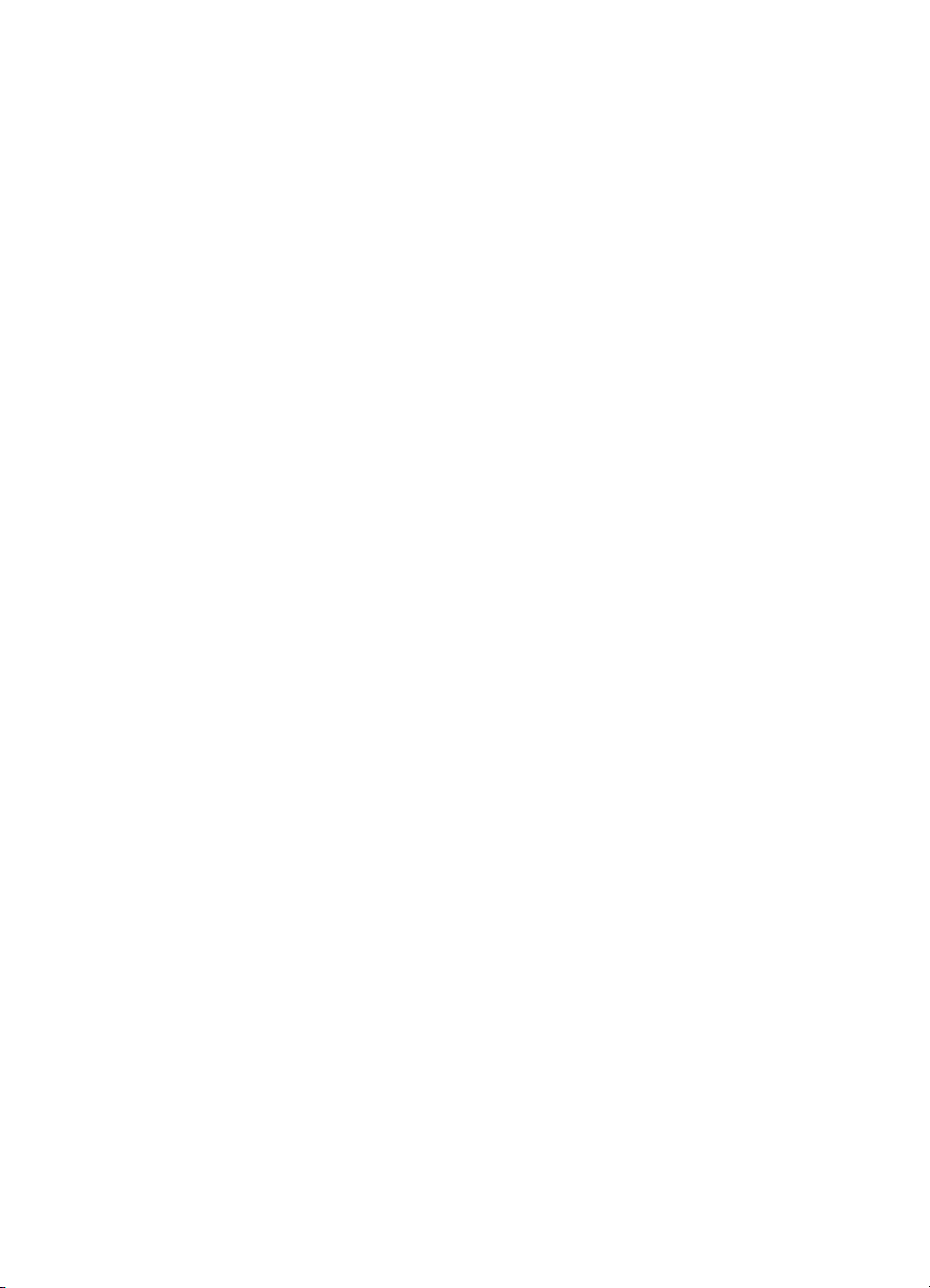

Εκτυπωτής HP Officejet Pro 8000
(A809) Series
Οδηγός χρήσης

Πληροφορίες για τα
πνευματικά δικαιώματα
© 2009 Copyright Hewlett-Packard
Development Company, L.P.
Προειδοποιήσεις της
Hewlett-Packard Company
Οι πληροφορίες που περιέχονται στο
παρόν έντυπο ενδέχεται να αλλάξουν
χωρίς προειδοποίηση.
Με επιφύλαξη παντός δικαιώματος.
Απαγορεύεται η αναπαραγωγή, η
προσαρμογή ή η μετάφραση του
παρόντος υλικού, χωρίς την
προηγούμενη γραπτή άδεια της
Hewlett-Packard, με εξαίρεση τα όσα
επιτρέπονται από τους νόμους περί
πνευματικών δικαιωμάτων.
Οι μόνες εγγυήσεις για προϊόντα και
υπηρεσίες της HP αναφέρονται στις
ρητές
δηλώσεις εγγύησης που
συνοδεύουν τα εν λόγω προϊόντα και
υπηρεσίες. Κανένα στοιχείο στο
παρόν δεν πρέπει να εκληφθεί ως
πρόσθετη εγγύηση. Η HP δεν θα είναι
υπεύθυνη για τυχόν τεχνικά
σφάλματα, συντακτικά σφάλματα ή
παραλείψεις στο παρόν.
Εμπορικές ονομασίες
Οι ονομασίες Windows και Windows
XP είναι σήματα κατατεθέντα στις
Η.Π.Α. της Microsoft Corporation. Τα
Windows Vista είναι είτε σήμα
κατατεθέν είτε εμπορικό σήμα της
Microsoft Corporation στις Ηνωμένες
Πολιτείες και/ή σε άλλες χώρες.
Πληροφορίες ασφάλειας
7. Εάν το προϊόν δεν λειτουργεί
κανονικά, δείτε
Συντήρηση και αντιμετώπιση
προβλημάτων.
8. Δεν περιλαμβάνονται εξαρτήματα
που μπορούν να επισκευαστούν από
το χρήστη. Αναθέστε τη συντήρηση
στο καταρτισμένο προσωπικό
τεχνικής υποστήριξης.
9. Χρησιμοποιείτε μόνο το εξωτερικό
τροφοδοτικό/μπαταρία που παρέχεται
με τη συσκευή.
την ενότητα
Ακολουθείτε πάντα τα βασικά
προληπτικά μέτρα ασφαλείας όταν
χρησιμοποιείτε το προϊόν,
προκειμένου να μειώσετε τον κίνδυνο
τραυματισμού από φωτιά ή
ηλεκτροπληξία.
1. Διαβάστε και κατανοήστε όλες τις
οδηγίες στην τεκμηρίωση που
συνοδεύουν τη συσκευή.
2. Να λαμβάνετε υπόψη τις
προειδοποιήσεις και τις οδηγίες που
συνοδεύουν το προϊόν.
3. Αποσυνδέστε το προϊόν από την
πρίζα πριν από τον
4. Μην εγκαθιστάτε ή χρησιμοποιείτε
αυτό το προϊόν κοντά σε νερό ή όταν
τα χέρια σας είναι υγρά.
5. Εγκαταστήστε το προϊόν με
ασφάλεια σε μια σταθερή επιφάνεια.
6. Εγκαταστήστε το προϊόν σε
προστατευμένη θέση, όπου το
καλώδιο δεν αποτελεί εμπόδιο και δεν
μπορεί να πάθει βλάβη.
καθαρισμό.

Περιεχόμενα
1 Τα πρώτα βήματα
Εύρεση άλλων πηγών για το προϊόν ........................................................................................7
Εύρεση του αριθμού μοντέλου της συσκευής ...........................................................................9
Δυνατότητα πρόσβασης ...........................................................................................................9
Κατανόηση των εξαρτημάτων της συσκευής ..........................................................................10
Μπροστινή πλευρά ...........................................................................................................10
Πίνακας ελέγχου ...............................................................................................................11
Πίσω πλευρά ....................................................................................................................11
Πληροφορίες σύνδεσης ..........................................................................................................12
Απενεργοποίηση συσκευής ....................................................................................................12
Οικολογικές συμβουλές ..........................................................................................................13
2 Εγκατάσταση εξαρτημάτων
Εγκατάσταση της μονάδας αυτόματης εκτύπωσης διπλής όψης ............................................14
Εγκατάσταση Δίσκου 2 ...........................................................................................................14
Ενεργοποίηση εξαρτημάτων στο πρόγραμμα οδήγησης εκτυπωτή
Για να ενεργοποιήσετε τα εξαρτήματα σε υπολογιστές με Windows .................................15
Για να ενεργοποιήσετε τα εξαρτήματα σε υπολογιστές Macintosh ....................................15
3 Χρήση της συσκευής
Επιλογή μέσων εκτύπωσης ....................................................................................................17
Συνιστώμενα χαρτιά για εκτύπωση ...................................................................................17
Συμβουλές επιλογής και χρήσης μέσων εκτύπωσης ........................................................19
Κατανόηση προδιαγραφών υποστηριζόμενων μέσων ......................................................21
Κατανόηση υποστηριζόμενων μέσων .........................................................................21
Κατανόηση υποστηριζόμενων τύπων και βαρών μέσων ............................................23
Ρύθμιση ελάχιστων περιθωρίων .......................................................................................24
Τοποθέτηση μέσου .................................................................................................................25
Ρύθμιση
Αλλαγή ρυθμίσεων εκτύπωσης ...............................................................................................28
Εκτύπωση δύο όψεων ............................................................................................................29
Εκτύπωση σε ειδικό μέσο και
Εκτύπωση χωρίς περιθώρια ...................................................................................................32
Εκτύπωση σελίδας Web (μόνο Windows) ..............................................................................33
Ακύρωση εργασίας εκτύπωσης ..............................................................................................34
δίσκων ......................................................................................................................26
Για να αλλάξετε ρυθμίσεις από μια εφαρμογή για τις τρέχουσες εργασίες (Windows) ......28
Για να αλλάξετε τις προεπιλεγμένες ρυθμίσεις για όλες τις μελλοντικές εργασίες
(Windows) .........................................................................................................................29
Για να αλλάξετε ρυθμίσεις (Mac OS X) .............................................................................29
Οδηγίες για εκτύπωση και στις δύο όψεις μιας σελίδας ....................................................29
Εκτύπωση διπλής όψης ....................................................................................................30
μέσο προσαρμοσμένου μεγέθους ...........................................31
Για να εκτυπώσετε ένα έγγραφο χωρίς περιθώρια (Windows) .......................................... 32
Για να εκτυπώσετε ένα έγγραφο χωρίς περιθώρια (Mac OS X) ........................................33
........................................15
1
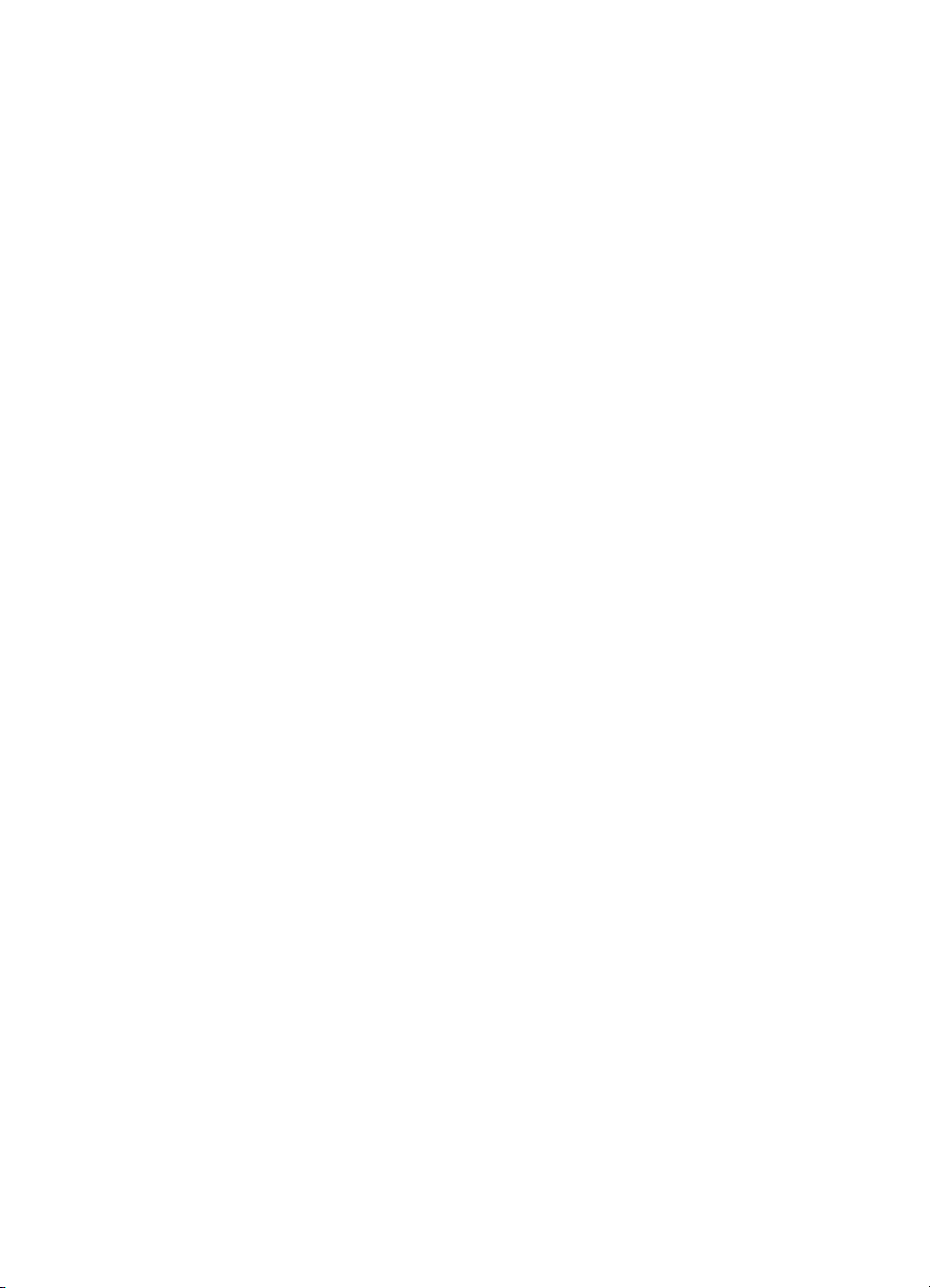
4 Διαμόρφωση και διαχείριση
Διαχείριση της συσκευής ........................................................................................................35
Παρακολούθηση συσκευής ...............................................................................................36
Διαχείριση της συσκευής ................................................................................................... 37
Χρήση εργαλείων διαχείρισης συσκευής ................................................................................38
Ενσωματωμένος web server ............................................................................................38
Για να ανοίξετε τον ενσωματωμένο Web server ..........................................................39
Ενσωματωμένος web server ....................................................................................... 40
HP Toolbox (Windows) .....................................................................................................41
Ανοίξτε το HP Toolbox ................................................................................................41
Καρτέλες του HP Toolbox ...........................................................................................42
Network Toolbox .........................................................................................................43
Χρήση του Κέντρου λειτουργιών HP (Windows) ...............................................................43
HP Printer Utility (Mac OS) ...............................................................................................44
Ανοίξτε το HP Printer Utility ........................................................................................44
Καρτέλες του HP Printer Utility ...................................................................................44
Χρήση του HP Device Manager ..................................................................................45
Κατανόηση της σελίδας αυτόματου διαγνωστικού ελέγχου συσκευής ....................................46
Κατανόηση
της αναφοράς διαμόρφωσης δικτύου ή της αναφοράς κατάστασης
ασύρματης λειτουργίας (ορισμένα μοντέλα μόνο) ...................................................................48
Διαμόρφωση συσκευής (Windows) .........................................................................................49
Απευθείας σύνδεση ..........................................................................................................49
Για να εγκαταστήσετε το λογισμικό πριν από τη σύνδεση της συσκευής
(συνιστάται) ................................................................................................................50
Για να συνδέσετε τη συσκευή πριν την εγκατάσταση του λογισμικού .........................50
Για να χρησιμοποιείτε από κοινού τη συσκευή σε ένα τοπικά κοινόχρηστο δίκτυο
Σύνδεση δικτύου ...............................................................................................................51
Εγκατάσταση της συσκευής σε ένα δίκτυο ..................................................................52
Εγκατάσταση του λογισμικού της συσκευής σε υπολογιστές-πελάτες ........................52
Για να εγκαταστήσετε το πρόγραμμα οδήγησης εκτυπωτή χρησιμοποιώντας τη
λειτουργία προσθήκης εκτυπωτή ................................................................................53
Εγκατάσταση της συσκευής σε περιβάλλον δικτύου αποκλειστικά IPV6 ....................53
Διαμόρφωση συσκευής (Mac OS X) .......................................................................................54
Για να εγκαταστήσετε το λογισμικό για δίκτυο ή απευθείας σύνδεση ................................54
Για να χρησιμοποιείτε
από κοινού τη συσκευή σε ένα τοπικά κοινόχρηστο δίκτυο ...........55
Ρύθμιση της συσκευής για ασύρματη επικοινωνία (ορισμένα μοντέλα μόνο) .........................56
Κατανόηση ρυθμίσεων ασύρματου δικτύου 802.11 ..........................................................57
Για να ρυθμίσετε μια ασύρματη επικοινωνία χρησιμοποιώντας το πρόγραμμα
εγκατάστασης (Windows) .................................................................................................59
Για να ρυθμίσετε τη συσκευή για ασύρματη επικοινωνία χρησιμοποιώντας το
πρόγραμμα εγκατάστασης (Mac OS X) ............................................................................59
Συνδέστε τη συσκευή χρησιμοποιώντας ασύρματη σύνδεση δικτύου ad hoc ...................60
Για να απενεργοποιήσετε την ασύρματη επικοινωνία .......................................................60
Διαμόρφωση του τείχους προστασίας ώστε να λειτουργεί με συσκευές HP .....................60
Αλλάξτε την κατάσταση σύνδεσης σε ...............................................................................62
Οδηγίες για την σφάλεια ασύρματου δικτύου ....................................................................62
Για να προσθέσετε διευθύνσεις υλικού σε ένα σημείο ασύρματης πρόσβασης ..........62
Άλλες οδηγίες .............................................................................................................63
Κατάργηση και επανεγκατάσταση του λογισμικού ..................................................................63
.....51
2

Περιεχόμενα
5 Συντήρηση και αντιμετώπιση προβλημάτων
Υποστηριζόμενα δοχεία μελάνης ............................................................................................67
Αντικαστήστε τα δοχεία μελανιού ............................................................................................68
Συντήρηση κεφαλών εκτύπωσης ............................................................................................69
Για να ελέγξετε την κατάσταση των κεφαλών εκτύπωσης .................................................70
Για να εκτυπώσετε τη σελίδα διαγνωστικών ποιότητας εκτύπωσης ..................................70
Για να ευθυγραμμίσετε τις κεφαλές εκτύπωσης ................................................................72
Για να καθαρίσετε τις κεφαλές εκτύπωσης ........................................................................72
Για να καθαρίσετε τις επαφές των κεφαλών εκτύπωσης με
μη αυτόματο τρόπο ..............73
Για να κάνετε βαθμονόμηση της γραμμής τροφοδοσίας ...................................................75
Για να αντικαταστήσετε τις κεφαλές εκτύπωσης ...............................................................75
Αποθήκευση αναλωσίμων εκτύπωσης ...................................................................................77
Αποθήκευση δοχείων μελανιού ........................................................................................77
Αποθήκευση κεφαλών εκτύπωσης ...................................................................................77
Συμβουλές και πηγές αντιμετώπισης προβλημάτων ............................................................... 78
Επίλυση προβλημάτων εκτύπωσης ........................................................................................79
Η συσκευή απενεργοποιείται απροσδόκητα .....................................................................79
Η συσκευή δεν αποκρίνεται (δεν εκτυπώνει) ....................................................................79
Οι φωτεινές ενδείξεις του εκτυπωτή αναβοσβήνουν .........................................................80
Η
συσκευή χρειάζεται πολύ χρόνο για να εκτυπώσει ........................................................81
Η θέση του κειμένου ή των γραφικών δεν είναι σωστή .....................................................81
Η συσκευή εκτυπώνει μισή σελίδα και, στη συνέχεια, εξάγει το χαρτί ...............................82
Η συσκευή εκτυπώνει από λάθος δίσκο εισόδου ..............................................................82
Κακή ποιότητα εκτύπωσης και μη αναμενόμενες εκτυπώσεις ................................................82
Γενική αντιμετώπιση προβλημάτων ποιότητας εκτύπωσης ..............................................83
Εκτύπωση ακατανόητων χαρακτήρων ..............................................................................83
Το
μελάνι απλώνεται .........................................................................................................84
Το μελάνι δεν γεμίζει πλήρως το κείμενο ή τα γραφικά .....................................................84
Η εκτύπωση είναι ξεθωριασμένη ή με θαμπά χρώματα ....................................................84
Τα χρώματα εκτυπώνονται ασπρόμαυρα .........................................................................85
Τα χρώματα εκτυπώνονται λανθασμένα ...........................................................................85
Στην εκτύπωση τα χρώματα είναι ανακατεμένα ................................................................85
Η εκτύπωση έχει μια οριζόντια λωρίδα παραμόρφωσης κοντά στο κάτω μέρος της
εκτύπωσης χωρίς περιθώρια ............................................................................................85
Τα χρώματα
δεν είναι σωστά ευθυγραμμισμένα ...............................................................86
Το κείμενο ή τα γραφικά παρουσιάζουν ραβδώσεις .........................................................86
Κάτι λείπει ή είναι λάθος στη σελίδα .................................................................................87
Επίλυση προβλημάτων τροφοδοσίας χαρτιού ........................................................................87
Δεν είναι δυνατή η τοποθέτηση του προαιρετικού Δίσκου 2 .............................................87
Το μέσο εκτύπωσης σταματά στη μέση ............................................................................87
Παρουσιάζεται άλλο πρόβλημα τροφοδοσίας χαρτιού ......................................................87
Επίλυση προβλημάτων διαχείρισης συσκευής .......................................................................89
Δεν είναι δυνατό το άνοιγμα
του ενσωματωμένου Web server .........................................89
Επίλυση προβλημάτων δικτύου ..............................................................................................90
3

Επίλυση προβλημάτων ασύρματης σύνδεσης ........................................................................91
Αντιμετώπιση βασικών προβλημάτων ασύρματης σύνδεσης ...........................................92
Αντιμετώπιση προβλημάτων ασύρματης σύνδεσης για προχωρημένους .........................92
Βεβαιωθείτε ότι ο υπολογιστής είναι συνδεδεμένος στο δίκτυο σας ............................93
Βεβαιωθείτε ότι η συσκευή ΗΡ είναι συνδεδεμένη στο δίκτυό σας ..............................95
Ελέγξτε εάν το λογισμικό του τείχους προστασίας παρεμποδίζει την επικοινωνία ......96
Βεβαιωθείτε ότι η συσκευή HP είναι συνδεδεμένη και
σε ετοιμότητα ..........................96
Ο ασύρματος δρομολογητής σας χρησιμοποιεί κρυφό SSID ......................................97
Βεβαιωθείτε ότι η ασύρματη έκδοση της συσκευής HP έχει οριστεί ως το
προεπιλεγμένο πρόγραμμα οδήγησης εκτυπωτή (μόνο Windows) ............................. 97
Βεβαιωθείτε ότι εκτελείται η υπηρεσία HP Network Devices Support
(Υποστήριξη συσκευών δικτύου HP) (μόνο Windows) ................................................98
Προσθήκη διευθύνσεων υλικού σε ένα σημείο ασύρματης πρόσβασης (WAP) ..........99
Αντιμετώπιση προβλημάτων εγκατάστασης ...........................................................................99
Συστάσεις εγκατάστασης υλικού .......................................................................................99
Συστάσεις εγκατάστασης λογισμικού
..............................................................................100
Επίλυση προβλημάτων δικτύου ......................................................................................101
Διόρθωση εμπλοκών ............................................................................................................102
Αποκατάσταση εμπλοκής στη συσκευή ..........................................................................103
Συμβουλές για την αποφυγή εμπλοκών ..........................................................................104
Σφάλματα .............................................................................................................................104
Λείπουν κεφαλές εκτύπωσης - Η παρακάτω κεφαλή εκτύπωσης φαίνεται ότι λείπει,
δεν εντοπίστηκε ή έχει τοποθετηθεί με λάθος τρόπο ......................................................105
Ασύμβατη κεφαλή εκτύπωσης - Η παρακάτω κεφαλή εκτύπωσης δεν είναι για
χρήση με αυτόν τον εκτυπωτή ........................................................................................105
Πρόβλημα κεφαλής
εκτύπωσης - Η παρακάτω κεφαλή εκτύπωσης έχει πρόβλημα .......105
Αποσυνδεδεμένη συσκευή .............................................................................................. 105
Αντικαταστήστε δοχεία σύντομα - Αντικαταστήστε το παρακάτω δοχείο σύντομα ..........105
Πρόβλημα δοχείου - Το παρακάτω δοχείο φαίνεται να λείπει ή να έχει βλάβη ...............106
Πρόβλημα δοχείου - Το παρακάτω δοχείο πρέπει να αντικατασταθεί ............................106
Αναντιστοιχία χαρτιού - Το χαρτί που εντοπίστηκε δεν ταιριάζει με το επιλεγμένο
μέγεθος ή τύπο
χαρτιού ..................................................................................................106
Η βάση των δοχείων μελανιού δεν μπορεί να μετακινηθεί. Απενεργοποιήστε τη
συσκευή. Ελέγξτε αν υπάρχει εμπλοκή χαρτιού ή άλλο εμπόδιο στη συσκευή ...............106
Εμπλοκή χαρτιού - Υπάρχει εμπλοκή χαρτιού (ή λανθασμένη τροφοδοσία).
Αποκαταστήστε την εμπλοκή και πατήστε το κουμπί Συνέχεια του εκτυπωτή ................106
Δεν υπάρχει χαρτί στον εκτυπωτή. Τοποθετήστε περισσότερο χαρτί και πατήστε
το
κουμπί Συνέχεια στο μπροστινό μέρος του εκτυπωτή ....................................................106
Ασύμβατο δοχείο μελανιού - Το παρακάτω δοχείο μελανιού δεν είναι για χρήση με
αυτόν τον εκτυπωτή. .......................................................................................................107
Εκτυπωτής εκτός σύνδεσης - Ο εκτυπωτής δεν είναι συνδεδεμένος ..............................107
Εκτυπωτής σε παύση - Ο εκτυπωτής είναι σε παύση .....................................................107
Αποτυχία εκτύπωσης εγγράφου - Η εργασία δεν εκτυπώθηκε εξαιτίας σφάλματος
στο σύστημα εκτύπωσης ................................................................................................108
Γενικό
σφάλμα εκτυπωτή.................................................................................................108
6 Αναφορά φωτεινών ενδείξεων πίνακα ελέγχου
Επεξήγηση φωτεινών ενδείξεων πίνακα ελέγχου .................................................................109
ΑΑναλώσιμα και εξαρτήματα HP
Online παραγγελία αναλώσιμων ...........................................................................................115
4

Περιεχόμενα
Εξαρτήματα ..........................................................................................................................115
Αναλώσιμα ............................................................................................................................116
Δοχεία μελανιού και κεφαλές εκτύπωσης .......................................................................116
Μέσα εκτύπωσης HP ......................................................................................................117
Β Υποστήριξη και εγγύηση
Λήψη ηλεκτρονικής βοήθειας ................................................................................................118
Δήλωση περιορισμένης εγγύησης Hewlett-Packard .............................................................119
Πληροφορίες εγγύησης δοχείων μελανιού ............................................................................120
Λήψη τηλεφωνικής υποστήριξης από την HP .......................................................................121
Πριν καλέσετε .................................................................................................................121
Διαδικασία υποστήριξης .................................................................................................122
Τηλεφωνική υποστήριξη της HP .....................................................................................122
Χρονική περίοδος τηλεφωνικής υποστήριξης ...........................................................122
Αριθμοί τηλεφωνικής υποστήριξης ............................................................................ 123
Πραγματοποίηση κλήσης ..........................................................................................124
Μετά την περίοδο τηλεφωνικής υποστήριξης ............................................................ 124
Επιπλέον επιλογές
εγγύησης ..........................................................................................124
Υπηρεσία HP Quick Exchange (Japan) ..........................................................................125
Υποστήριξη πελατών της HP στην Κορέα ......................................................................125
Προετοιμασία συσκευής για μεταφορά .................................................................................126
Αφαίρεση δοχείων μελανιού και κεφαλών εκτύπωσης πριν από τη μεταφορά ...............126
Συσκευασία της συσκευής ....................................................................................................128
Γ Προδιαγραφές συσκευής
Φυσικές προδιαγραφές .........................................................................................................130
Λειτουργίες και δυνατότητες προϊόντος ................................................................................130
Προδιαγραφές επεξεργαστή και μνήμης ...............................................................................131
Απαιτήσεις συστήματος ........................................................................................................131
Προδιαγραφές πρωτοκόλλου δικτύου ...................................................................................132
Προδιαγραφές ενσωματωμένου web server .........................................................................132
Ανάλυση εκτύπωσης ............................................................................................................133
Προδιαγραφές περιβάλλοντος ..............................................................................................133
Προδιαγραφές ηλεκτρικής σύνδεσης ....................................................................................133
Προδιαγραφές
εκπομπής ήχου (εκτύπωση σε πρόχειρη λειτουργία, επίπεδα θορύβου
σύμφωνα με ISO 7779) ........................................................................................................133
Δ Πληροφορίες κανονισμών
Δήλωση FCC ........................................................................................................................134
Σημείωση για τους χρήστες στην Κορέα ...............................................................................135
Δήλωση συμμόρφωσης VCCI (Κατηγορία B) για χρήστες στην Ιαπωνία .............................. 135
Σημείωση για χρήστες στην Ιαπωνία σχετικά με το καλώδιο τροφοδοσίας ...........................135
Πίνακας τοξικών και επικίνδυνων ουσιών .............................................................................135
Πληροφορίες κανονισμών για τα ασύρματα προϊόντα ..........................................................136
Έκθεση σε ακτινοβολία ραδιοσυχνοτήτων ......................................................................136
Σημείωση για τους χρήστες στη Βραζιλία .......................................................................136
Σημείωση για τους χρήστες στον Καναδά .......................................................................136
Σημείωση για τους χρήστες στην Ταϊβάν ........................................................................137
Σημείωση κανονισμών για την Ευρωπαϊκή Ένωση ........................................................138
Κανονιστικός αριθμός μοντέλου ............................................................................................138
Δήλωση συμμόρφωσης ........................................................................................................139
5

Πρόγραμμα περιβαλλοντικής επιστασίας προϊόντων ............................................................ 141
Χρήση χαρτιού ................................................................................................................141
Πλαστικά .........................................................................................................................141
Φύλλα δεδομένων ασφάλειας υλικών .............................................................................141
Πρόγραμμα ανακύκλωσης ..............................................................................................141
Πρόγραμμα ανακύκλωσης αναλώσιμων εκτύπωσης ψεκασμού HP ...............................141
Απόρριψη άχρηστου εξοπλισμού από χρήστες νοικοκυριών στην Ευρωπαϊκή
Ένωση ............................................................................................................................142
Κατανάλωση ενέργειας ...................................................................................................143
Χημικές ουσίες ................................................................................................................143
Άδειες χρήσης τρίτων κατασκευαστών .................................................................................144
Ευρετήριο...................................................................................................................................149
6

1
Τα πρώτα βήματα
Σε αυτόν τον οδηγό παρέχονται λεπτομέρειες για τον τρόπο χρήσης της συσκευής και
την επίλυση προβλημάτων.
•
Εύρεση άλλων πηγών για το προϊόν
Εύρεση του αριθμού μοντέλου της συσκευής
•
Δυνατότητα πρόσβασης
•
Κατανόηση των εξαρτημάτων της συσκευής
•
Πληροφορίες σύνδεσης
•
Απενεργοποίηση συσκευής
•
Οικολογικές συμβουλές
•
Εύρεση άλλων πηγών για το προϊόν
Μπορείτε να λάβετε πληροφορίες σχετικά με το προϊόν και επιπλέον πληροφορίες
αντιμετώπισης προβλημάτων που δεν περιλαμβάνονται σε αυτόν τον οδηγό από τις
παρακάτω πηγές:
Πηγή Περιγραφή Θέση
Αφίσα αρχικής διαμόρφωσης Παρέχει εικονογραφημένες
Αρχείο readme και
σημειώσεις έκδοσης
Οδηγός έναρξης χρήσης για
την ασύρματη λειτουργία
(ορισμένα μοντέλα μόνο)
Εργαλεία διαχείρισης
συσκευής (σύνδεση δικτύου)
HP Toolbox (Microsoft
Windows®)
®
πληροφορίες για την
εγκατάσταση και τη ρύθμιση.
Παρέχουν τις πιο πρόσφατες
πληροφορίες και συμβουλές
αντιμετώπισης προβλημάτων.
Παρέχει οδηγίες για τη
διαμόρφωση της ασύρματης
λειτουργίας της συσκευής.
Σας επιτρέπουν να
εμφανίσετε τις πληροφορίες
κατάστασης, να αλλάξετε
ρυθμίσεις και να
διαχειριστείτε τη συσκευή.
Για περισσότερες
πληροφορίες δείτε
Ενσωματωμένος web server.
Παρέχει πληροφορίες για την
κατάσταση των κεφαλών
εκτύπωσης και την
πρόσβαση στις υπηρεσίες
συντήρησης.
Για περισσότερες
πληροφορίες δείτε
Toolbox (Windows).
HP
Η συσκευή συνοδεύεται από
μια έντυπη έκδοση αυτού του
εγγράφου, η οποία είναι
διαθέσιμη και στην τοποθεσία
web της ΗΡ
support.
Περιλαμβάνεται στο Starter
CD.
Η συσκευή συνοδεύεται από
μια έντυπη έκδοση του
εγγράφου.
Διατίθενται στον συνδεδεμένο
υπολογιστή.
Εγκαθίσταται τυπικά με το
λογισμικό της συσκευής.
www.hp.com/
Τα πρώτα βήματα
7

Κεφάλαιο 1
(συνέχεια)
Πηγή Περιγραφή Θέση
HP Printer Utility (Mac OS X) Περιέχει εργαλεία για τη
Πίνακας ελέγχου Παρέχει πληροφορίες
Αρχεία καταγραφής και
αναφορές
Σελίδα διαμόρφωσης
Εκτύπωση διαγνωστικών
ποιότητας εκτύπωσης
Τοποθεσίες Web της HP Παρέχουν τις τελευταίες
Τηλεφωνική υποστήριξη τηςHPΠαρέχει πληροφορίες για
διαμόρφωση των ρυθμίσεων
εκτύπωση, τη βαθμονόμηση
της συσκευής, τον καθαρισμό
των κεφαλών εκτύπωσης,
την εκτύπωση της σελίδας
διαμόρφωσης και την εύρεση
πληροφοριών υποστήριξης
στην τοποθεσία web.
Για περισσότερες
πληροφορίες δείτε
Utility (Mac OS).
κατάστασης, σφαλμάτων και
προειδοποιήσεων σχετικά με
λειτουργίες.
Παρέχουν πληροφορίες
σχετικά με συμβάντα που
έχουν παρουσιαστεί.
Πληροφορίες συσκευής:
•
Όνομα προϊόντος
◦
Αριθμός μοντέλου
◦
Αριθμός σειράς
◦
Αριθμός έκδοσης
◦
firmware
Εγκατεστημένα
•
εξαρτήματα (για
παράδειγμα, Δίσκος 2)
Αριθμός σελίδων που
•
έχουν εκτυπωθεί από
τους δίσκους και τα
εξαρτήματα
Εκτύπωση κατάστασης
•
αναλωσίμων
Κάνει διάγνωση
προβλημάτων που
επηρεάζουν την ποιότητα
εκτύπωσης και σας βοηθά να
αποφασίσετε εάν πρέπει να
εκτελέσετε υπηρεσίες
συντήρησης για τη βελτίωση
της ποιότητας εκτύπωσης.
πληροφορίες σχετικά με το
λογισμικό του εκτυπωτή, τα
προϊόντα και την υποστήριξη.
επικοινωνία με την HP.
HP Printer
Εγκαθίσταται τυπικά με το
λογισμικό της συσκευής.
Για περισσότερες
πληροφορίες δείτε Πίνακας
ελέγχου.
Για περισσότερες
πληροφορίες δείτε
Παρακολούθηση συσκευής.
Για περισσότερες
πληροφορίες δείτε
Κατανόηση της σελίδας
αυτόματου διαγνωστικού
ελέγχου συσκευής.
Για περισσότερες
πληροφορίες δείτε Για να
εκτυπώσετε τη σελίδα
διαγνωστικών ποιότητας
εκτύπωσης.
www.hp.com/support
www.hp.com
Για περισσότερες
πληροφορίες δείτε Λήψη
τηλεφωνικής υποστήριξης
από την HP.
8
Τα πρώτα βήματα

(συνέχεια)
Πηγή Περιγραφή Θέση
Κέντρο λειτουργιών HP
(Windows)
Σας επιτρέπει να αλλάξετε τις
ρυθμίσεις της συσκευής, να
παραγγείλετε αναλώσιμα και
να αποκτήσετε πρόσβαση
στην ηλεκτρονική Βοήθεια.
Ανάλογα με τις συσκευές που
έχετε εγκαταστήσει, το
Κέντρο λειτουργιών ΗΡ
παρέχει πρόσθετες
δυνατότητες, όπως
πρόσβαση στο λογισμικό
φωτογραφιών και
απεικόνισης ΗΡ καθώς και
στον Οδηγό ρύθμισης φαξ.
Για περισσότερες
πληροφορίες δείτε
Κέντρου λειτουργιών HP
(Windows).
Χρήση του
Εγκαθίσταται τυπικά με το
λογισμικό της συσκευής.
Εύρεση του αριθμού μοντέλου της συσκευής
Εκτός από το όνομα του μοντέλου που αναγράφεται στη μπροστινή πλευρά της
συσκευής, η συσκευή αυτή έχει ένα συγκεκριμένο αριθμό μοντέλου. Μπορείτε να
χρησιμοποιήσετε αυτόν τον αριθμό για να καθορίσετε τα αναλώσιμα ή τα εξαρτήματα
που είναι διαθέσιμα για το προϊόν σας, καθώς και να λάβετε υποστήριξη.
Ο αριθμός μοντέλου εκτυπώνεται σε
συσκευής, κοντά στα δοχεία μελανιού.
μια ετικέτα που βρίσκεται στο εσωτερικό της
Δυνατότητα πρόσβασης
Η συσκευή παρέχει διάφορες λειτουργίες πρόσβασης για άτομα με ειδικές ανάγκες.
Όραση
Το λογισμικό της συσκευής παρέχει δυνατότητα πρόσβασης σε χρήστες με
προβλήματα όρασης ή μειωμένη όραση μέσω των επιλογών και λειτουργιών
προσβασιμότητας του λειτουργικού συστήματος. Επιπλέον, υποστηρίζει τεχνολογία,
όπως ανάγνωση οθόνης, σύστημα ανάγνωσης Μπράιγ και εφαρμογές υπαγόρευσης.
Για τους χρήστες με
χρησιμοποιούνται στο λογισμικό και στον εκτυπωτή HP, διαθέτουν απλό κείμενο ή
ετικέτες με εικονίδια που αποδίδουν την κατάλληλη ενέργεια.
Κίνηση
Για τους χρήστε με κινητικά προβλήματα, οι λειτουργίες του λογισμικού της συσκευής
μπορούν να εκτελεστούν με εντολές στο πληκτρολόγιο. Το λογισμικό υποστηρίζει και
επιλογές των Windows για
εναλλαγή πλήκτρων, φίλτρο πλήκτρων και πλήκτρα ποντικού. Η χρήση των θυρών,
των κουμπιών, των δίσκων και των οδηγών χαρτιού της συσκευής μπορεί να γίνει από
χρήστες με δυνατότητες περιορισμένης πρόσβασης.
Υποστήριξη
αχρωματοψία, τα έγχρωμα κουμπιά και οι καρτέλες που
άτομα με ειδικές ανάγκες, όπως ασύγχρονα πλήκτρα,
Δυνατότητα πρόσβασης 9

Κεφάλαιο 1
Για περισσότερες πληροφορίες σχετικά με τη χρήση αυτού του προϊόντος και τη
δέσμευση της HP' για τη δημιουργία προϊόντων για άτομα με ειδικές ανάγκες,
επισκεφθείτε την τοποθεσία της HP' στο Web στη διεύθυνση
Για πληροφορίες σχετικά με τη χρήση του προϊόντος από άτομα με ειδικές ανάγκες σε
λειτουργικά συστήματα Mac OS, επισκεφθείτε την τοποθεσία web της Apple στη
διεύθυνση
www.apple.com/accessibility.
Κατανόηση των εξαρτημάτων της συσκευής
• Μπροστινή πλευρά
Πίνακας ελέγχου
•
Πίσω πλευρά
•
Μπροστινή πλευρά
www.hp.com/accessibility.
10
1 Πίνακας ελέγχου
2 Δίσκος εξόδου
3 Δίσκος 1
4 Οδηγοί πλάτους
5 Θύρα δοχείων μελάνης
6 Δοχεία μελάνης
7 Κούμπωμα κεφαλής εκτύπωσης
8 Κεφαλές εκτύπωσης
9 Δίσκος 2 (Ο δίσκος 2 πωλείται ως πρόσθετο εξάρτημα. Για πληροφορίες παραγγελίας,
δείτε την ενότητα Εξαρτήματα.)
Τα πρώτα βήματα

Πίνακας ελέγχου
Για περισσότερες πληροφορίες σχετικά με την επεξήγηση των λυχνιών του πίνακα
ελέγχου, ανατρέξτε στην ενότητα
1 Λυχνίες κασετών μελανιού
2 Λυχνίες κεφαλών εκτύπωσης
Σημείωση Οι φωτεινές ενδείξεις των κεφαλών εκτύπωσης ανάβουν μόνο όταν πρέπει
να στρέψετε την προσοχή σας στις κεφαλές εκτύπωσης.
3
Κουμπί Δίκτυο (διατίθεται σε ορισμένα μοντέλα)
Κουμπί Ασύρματη λειτουργία
4
Ακύρωση
5
Κουμπί και φωτεινή ένδειξη Συνέχεια
6 Κουμπί και λυχνία Ενεργοποίηση
Αναφορά φωτεινών ενδείξεων πίνακα ελέγχου.
(διατίθεται σε ορισμένα μοντέλα)
Πίσω πλευρά
1 Υποδοχή τροφοδοσίας
2 Θύρα δικτύου Ethernet
3 Πίσω θύρα ενιαίου σειριακού διαύλου (USB)
4 Μονάδα αυτόματης εκτύπωσης δύο όψεων
5 Ασφάλεια πίσω θύρας πρόσβασης δύο όψεων
Κατανόηση των εξαρτημάτων της συσκευής
11

Κεφάλαιο 1
Πληροφορίες σύνδεσης
Περιγραφή Συνιστώμενος αριθμός
Σύνδεση USB
Σύνδεση Ethernet
(ενσύρματη)
Κοινή χρήση εκτυπωτή
Ασύρματο δίκτυο 802.11
(μόνο σε ορισμένα
μοντέλα)
συνδεδεμένων
υπολογιστών για
βέλτιστη απόδοση
Ένας υπολογιστής
συνδεδεμένος μέσω
καλωδίου USB στην
πίσω θύρα USB 2.0
υψηλής ταχύτητας της
συσκευής.
Μέχρι και πέντε
υπολογιστές
συνδεδεμένοι σε
συσκευή μέσω διανομέα
ή δρομολογητή.
Μέχρι και πέντε
υπολογιστές.
Ο κεντρικός
υπολογιστής πρέπει να
βρίσκεται πάντα σε
λειτουργία, διαφορετικά
οι υπόλοιποι
υπολογιστές δεν θα
μπορούν να
εκτυπώσουν στη
συσκευή.
Μέχρι και πέντε
υπολογιστές
συνδεδεμένοι σε
συσκευή μέσω διανομέα
ή δρομολογητή.
Υποστηριζόμενες
λειτουργίες λογισμικού
Υποστηρίζονται όλες οι
λειτουργίες.
Υποστηρίζονται όλες οι
λειτουργίες.
Υποστηρίζονται όλες οι
λειτουργίες που διαθέτει
ο κεντρικός
υπολογιστής. Από
άλλους υπολογιστές
υποστηρίζεται μόνο η
λειτουργία εκτύπωσης.
Υποστηρίζονται όλες οι
λειτουργίες.
Οδηγίες ρύθμισης
Ακολουθήστε την αφίσα
του οδηγού
εγκατάστασης για
αναλυτικές οδηγίες.
Ακολουθήστε τις οδηγίες
στον Οδηγό εκκίνησης
και έπειτα δείτε την
ενότητα
Για να
χρησιμοποιείτε από
κοινού τη συσκευή σε
ένα τοπικά κοινόχρηστο
δίκτυο σε αυτόν τον
οδηγό για περαιτέρω
οδηγίες.
Ακολουθήστε τις οδηγίες
της ενότητας Για να
χρησιμοποιείτε από
κοινού τη συσκευή σε
ένα τοπικά κοινόχρηστο
δίκτυο.
Ακολουθήστε τις οδηγίες
της ενότητας Ρύθμιση
της συσκευής για
ασύρματη επικοινωνία
(ορισμένα μοντέλα μόνο).
Απενεργοποίηση συσκευής
Απενεργοποιήστε το προϊόν της ΗΡ πατώντας το κουμπί Τροφοδοσία που βρίσκεται
στο προϊόν. Περιμένετε έως ότου σβήσει η φωτεινή ένδειξη ενεργοποίησης για να
αποσυνδέσετε το καλώδιο τροφοδοσίας ή να απενεργοποιήσετε μια πηγή
τροφοδοσίας. Εάν απενεργοποιήσετε το προϊόν ΗΡ με ακατάλληλο τρόπο, ο φορέας
δοχείων μελανιού μπορεί να μην επιστρέψει στη σωστή θέση, γεγονός
να προκαλέσει προβλήματα με τις κεφαλές εκτύπωσης και την ποιότητα εκτύπωσης.
12
Τα πρώτα βήματα
που ενδέχεται

Οικολογικές συμβουλές
Η ΗΡ δεσμεύεται να βοηθά τους πελάτες της στη μείωση των περιβαλλοντικών
επιπτώσεων. Η ΗΡ έχει προβλέψει την ενότητα "Οικολογικές συμβουλές" πιο κάτω για
να σας βοηθήσει να επικεντρωθείτε σε τρόπους αξιολόγησης και μείωσης των
επιπτώσεων των επιλογών εκτύπωσης που κάνετε. Εκτός από τις συγκεκριμένες
λειτουργίες αυτού του προϊόντος, επισκεφτείτε επίσης την τοποθεσία
Solutions για περισσότερες πληροφορίες σχετικά με τις περιβαλλοντικές
πρωτοβουλίες της ΗΡ.
www.hp.com/hpinfo/globalcitizenship/environment/
• Εκτύπωση δύο όψεων: Χρησιμοποιήστε τη λειτουργία Εκτύπωση
εξοικονόμησης χαρτιού για να εκτυπώνετε έγγραφα δύο όψεων με πολλαπλές
σελίδες στο ίδιο φύλλο μειώνοντας έτσι τη χρήση χαρτιού. Για περισσότερες
πληροφορίες, δείτε την ενότητα
• Smart Web printing: Το περιβάλλον εργασίας HP Smart Web Printing
περιλαμβάνει το Clip Book (Συλλογή αποσπασμάτων) και ένα παράθυρο Edit
Clips (Επεξεργασία αποσπασμάτων) όπου μπορείτε να αποθηκεύσετε, να
οργανώσετε ή να εκτυπώσετε αποσπάσματα που έχετε συλλέξει από το web. Για
περισσότερες πληροφορίες, δείτε την ενότητα
Windows).
• Πληροφορίες εξοικονόμησης ενέργειας: Για να διαπιστώσετε εάν το προϊόν
αυτό πληροί τις απαιτήσεις της πιστοποίησης ENERGY STAR®, δείτε την ενότητα
Κατανάλωση ενέργειας.
• Ανακυκλωμένα υλικά: Για περισσότερες πληροφορίες σχετικά με την
ανακύκλωση των προϊόντων ΗΡ, επισκεφθείτε τη διεύθυνση:
www.hp.com/hpinfo/globalcitizenship/environment/recycle/
web HP Eco
Εκτύπωση δύο όψεων.
Εκτύπωση σελίδας Web (μόνο
Οικολογικές συμβουλές 13

2
Εγκατάσταση εξαρτημάτων
Αυτή η ενότητα περιλαμβάνει τα παρακάτω θέματα:
•
Εγκατάσταση της μονάδας αυτόματης εκτύπωσης διπλής όψης
Εγκατάσταση Δίσκου 2
•
Ενεργοποίηση εξαρτημάτων στο πρόγραμμα οδήγησης εκτυπωτή
•
Εγκατάσταση της μονάδας αυτόματης εκτύπωσης διπλής όψης
Μπορείτε να εκτυπώνετε αυτόματα και στις δύο πλευρές ενός φύλλου χαρτιού. Για
πληροφορίες σχετικά με τη χρήση της μονάδας αυτόματης εκτύπωσης διπλής όψης,
δείτε
Εκτύπωση δύο όψεων.
Για να εγκαταστήσετε τη μονάδα αυτόματης εκτύπωσης διπλής όψης
▲ Σύρετε το εξάρτημα αυτόματης εκτύπωσης διπλής όψης μέσα στη συσκευή μέχρι
να ασφαλίσει στη θέση του. Μην πιέσετε τα κουμπιά στα πλαϊνά του εξαρτήματος
αυτόματης εκτύπωσης διπλής όψης κατά την εγκατάστασή του. Χρησιμοποιήστε
τα μόνο για την αφαίρεση της μονάδας από τη συσκευή
.
Εγκατάσταση Δίσκου 2
Σημείωση Ο δίσκος 2 πωλείται ως πρόσθετο εξάρτημα. Για πληροφορίες
παραγγελίας, δείτε την ενότητα
Ο δίσκος 2 μπορεί να χωρέσει έως και 250 φύλλα απλού χαρτιού.
Για να εγκαταστήσετε το Δίσκο 2
1. Ανοίξτε τη συσκευασία του δίσκου, αφαιρέστε τις ταινίες και τα υλικά συσκευασίας
και μεταφέρετε το δίσκο στην προετοιμασμένη θέση. Η επιφάνεια πρέπει να είναι
σταθερή και επίπεδη.
2. Απενεργοποιήστε τη συσκευή και αποσυνδέστε το καλώδιο τροφοδοσίας.
3.
Τοποθετήστε τη συσκευή πάνω στο δίσκο.
Προσοχή Βεβαιωθείτε ότι τα δάχτυλα και τα χέρια σας δεν βρίσκονται κάτω
από τη συσκευή.
14
Εγκατάσταση εξαρτημάτων
Εξαρτήματα.

4. Συνδέστε το καλώδιο τροφοδοσίας και ενεργοποιήστε τη συσκευή.
5. Ενεργοποιήστε το δίσκο 2 στο πρόγραμμα οδήγησης εκτυπωτή. Για περισσότερες
πληροφορίες, δείτε την ενότητα
οδήγησης εκτυπωτή.
Ενεργοποίηση εξαρτημάτων στο πρόγραμμα
Ενεργοποίηση εξαρτημάτων στο πρόγραμμα οδήγησης εκτυπωτή
• Για να ενεργοποιήσετε τα εξαρτήματα σε υπολογιστές με Windows
Για να ενεργοποιήσετε τα εξαρτήματα σε υπολογιστές Macintosh
•
Για να ενεργοποιήσετε τα εξαρτήματα σε υπολογιστές με Windows
Αφού εγκαταστήσετε το λογισμικό της συσκευής σε υπολογιστές με Windows, ο
Δίσκος 2 πρέπει να ενεργοποιηθεί στο πρόγραμμα οδήγησης εκτύπωσης για να
λειτουργήσει με τη συσκευή. (Το εξάρτημα αυτόματης εκτύπωσης διπλής όψης δεν
χρειάζεται να είναι ενεργοποιημένο.)
1. Κάντε κλικ στο κουμπί Έναρξη, τοποθετήστε το δείκτη του ποντικιού στην εντολή
Ρυθμίσεις και έπειτα κάντε κλικ
-ΉΚάντε κλικ στο κουμπί Έναρξη, Πίνακας Ελέγχου και έπειτα διπλό κλικ στο
Εκτυπωτές.
2. Κάντε δεξί κλικ στο εικονίδιο του προγράμματος οδήγησης εκτυπωτή που
προτιμάτε και, στη συνέχεια, επιλέξτε Ιδιότητες.
3. Επιλέξτε μία από τις παρακάτω καρτέλες: Διαμόρφωση, Ρυθμίσεις συσκευής ή
Επιλογές συσκευής. (Το όνομα
οδήγησης εκτυπωτή και το λειτουργικό σύστημα.)
4. Στην επιλεγμένη καρτέλα, κάντε κλικ στο εξάρτημα που θέλετε να ενεργοποιήσετε,
κάντε κλικ στο Έχει γίνει εγκατάσταση από το αναπτυσσόμενο μενού και έπειτα
στο OK.
στην επιλογή Εκτυπωτές ή Εκτυπωτές και φαξ.
της καρτέλας εξαρτάται από το πρόγραμμα
Για να ενεργοποιήσετε τα εξαρτήματα σε υπολογιστές Macintosh
Το λειτουργικό Mac OS ενεργοποιεί αυτόματα όλα τα εξαρτήματα στο πρόγραμμα
οδήγησης εκτυπωτή με την εγκατάσταση του λογισμικού της συσκευής. Εάν
προσθέσετε ένα καινούργιο εξάρτημα αργότερα, ακολουθήστε τα παρακάτω βήματα:
Mac OS X (v10.4)
1. Κάντε διπλό κλικ στο Macintosh HD, κάντε διπλό κλικ στο Applications
(Εφαρμογές), κάντε διπλό κλικ στο Utilities (Βοηθητικά προγράμματα) και έπειτα
κάντε διπλό κλικ
εκτυπωτή).
2. Στο παράθυρο Κατάλογος εκτυπωτών κάντε κλικ στη συσκευή που θέλετε να
ρυθμίσετε ώστε να την επιλέξετε.
3. Από το μενού Εκτυπωτές, επιλέξτε Εμφάνιση πληροφοριών.
4. Κάντε κλικ στο αναπτυσσόμενο μενού Ονόματα και θέση και επιλέξτε Επιλογές
προς εγκατάσταση.
στο Printer Setup Utility (Βοηθητικό πρόγραμμα εγκατάστασης
Ενεργοποίηση εξαρτημάτων στο πρόγραμμα οδήγησης εκτυπωτή
15

Κεφάλαιο 2
5. Ελέγξτε το βοηθητικό εξάρτημα που θέλετε να ενεργοποιήσετε.
6. Κάντε κλικ στην επιλογή Εφαρμογή αλλαγών.
Mac OS X (v10.5)
1. Ανοίξτε το μενού System Preferences (Προτιμήσεις συστήματος) και επιλέξτε
Print & Fax (Εκτύπωση & φαξ).
2. Κάντε κλικ στο Options & Supplies (Προαιρετικά εξαρτήματα & αναλώσιμα)
3. Κάντε κλικ στην καρτέλα Driver (Πρόγραμμα οδήγησης).
4. Επιλέξτε τα προαιρετικά εξαρτήματα που θέλετε να εγκαταστήσετε και
κάντε κλικ
στο OK.
16
Εγκατάσταση εξαρτημάτων

3
Χρήση της συσκευής
Αυτή η ενότητα περιλαμβάνει τα παρακάτω θέματα:
•
Επιλογή μέσων εκτύπωσης
Τοποθέτηση μέσου
•
Ρύθμιση δίσκων
•
Αλλαγή ρυθμίσεων εκτύπωσης
•
Εκτύπωση δύο όψεων
•
Εκτύπωση σε ειδικό μέσο και μέσο προσαρμοσμένου μεγέθους
•
Εκτύπωση χωρίς περιθώρια
•
Εκτύπωση σελίδας Web (μόνο Windows)
•
Ακύρωση εργασίας εκτύπωσης
•
Επιλογή μέσων εκτύπωσης
Η συσκευή έχει σχεδιαστεί για να λειτουργεί καλά με τους περισσότερους τύπους
χαρτιών γραφείου. Είναι καλύτερο να δοκιμάσετε αρκετούς τύπους μέσων εκτύπωσης,
πριν τα αγοράσετε σε μεγάλες ποσότητες. Για την καλύτερη δυνατή ποιότητα
εκτύπωσης, χρησιμοποιήστε μέσα εκτύπωσης της HP. Επισκεφθείτε την τοποθεσία
Web της HP
www.hp.com για περισσότερες πληροφορίες σχετικά με τα μέσα HP.
Για την εκτύπωση και αντιγραφή εγγράφων καθημερινής
χρήσης, η ΗΡ συνιστά απλά χαρτιά με το λογότυπο ColorLok.
Όλα τα χαρτιά με το λογότυπο ColorLok ελέγχονται ανεξάρτητα
προκειμένου να πληρούν υψηλά πρότυπα αξιοπιστίας και
ποιότητας εκτύπωσης και να παράγουν έγγραφα με ζωντανά
χρώματα και πιο έντονο μαύρο χρώμα, που στεγνώνουν
ταχύτερα από τα συνηθισμένα απλά χαρτιά.
με το λογότυπο ColorLok σε ποικιλία βαρών και μεγεθών από
πολλούς κατασκευαστές χαρτιού.
Αναζητήστε χαρτιά
Αυτή η ενότητα περιλαμβάνει τα παρακάτω θέματα:
•
Συνιστώμενα χαρτιά για εκτύπωση
Συμβουλές επιλογής και χρήσης μέσων εκτύπωσης
•
Κατανόηση προδιαγραφών υποστηριζόμενων μέσων
•
Ρύθμιση ελάχιστων περιθωρίων
•
Συνιστώμενα χαρτιά για εκτύπωση
Εάν θέλετε να έχετε βέλτιστη ποιότητα εκτύπωσης, η HP συνιστά τη χρήση
χαρτιών HP που είναι ειδικά σχεδιασμένα για τον τύπο εργασίας που θέλετε να
εκτυπώσετε.
Χρήση της συσκευής
17

Κεφάλαιο 3
Ανάλογα με τη χώρα/περιοχή σας, ορισμένοι από αυτούς τους τύπους χαρτιού μπορεί
να μην διατίθενται.
Χαρτί για ενημερωτικά
φυλλάδια HP Brochure
Paper
Χαρτί HP Superior
Inkjet Paper
Κατάλευκο χαρτί HP
για εκτυπωτές
ψεκασμού
Χαρτί εκτύπωσης HP
Printing Paper
HP Office Paper Το HP Office Paper είναι ένα χαρτί υψηλής ποιότητας πολλών
Χαρτί πολλαπλών
εφαρμογών HP
Multipurpose
Χαρτί παρουσιάσεων
HP Premium
Χαρτί HP Professional
Φιλμ διαφανειών για
εκτυπωτές ψεκασμού
HP Premium
Φωτογραφικό χαρτί
HP Advanced
Καθημερινό
φωτογραφικό χαρτί HP
Τα χαρτιά αυτά έχουν γυαλιστερή ή ματ επικάλυψη στις δύο πλευρές
για χρήση δύο όψεων. Αποτελούν ιδανική επιλογή για
αναπαραγωγές φωτογραφικού τύπου και επαγγελματικά γραφικά για
εξώφυλλα αναφορών, ειδικές παρουσιάσεις, ενημερωτικά φυλλάδια,
καταλόγους προϊόντων και ημερολόγια.
Το Κατάλευκο χαρτί HP για εκτυπωτές ψεκασμού παρέχει μεγάλη
αντίθεση χρωμάτων και ευκρίνεια κειμένου. Είναι αρκετά αδιαφανές
για έγχρωμη εκτύπωση δύο όψεων ώστε να μην φαίνονται τα
χρώματα της πίσω όψης, γεγονός που το κάνει ιδανικό για
ενημερωτικά δελτία, αναφορές και ενημερωτικά φυλλάδια. Διαθέτει
τεχνολογία ColorLok για λιγότερες κηλίδες, πιο έντονο μαύρο και
ζωντανά χρώματα.
Το χαρτί HP Printing Paper είναι χαρτί υψηλής ποιότητας πολλών
χρήσεων. Παράγει έγγραφα με εμφάνιση πιο επαγγελματική και
εντυπωσιακή από όσο έγγραφα που έχουν εκτυπωθεί με τυπικό
χαρτί πολλών χρήσεων ή φωτοαντιγραφικό χαρτί. Διαθέτει
τεχνολογία ColorLok για λιγότερες κηλίδες, πιο έντονο μαύρο και
ζωντανά χρώματα. Δεν περιέχει οξέα για έγγραφα μεγαλύτερης
διάρκειας.
χρήσεων. Είναι κατάλληλο για αντίγραφα, πρόχειρες εκτυπώσεις,
υπομνήματα και άλλα έγγραφα καθημερινής χρήσης. Διαθέτει
τεχνολογία ColorLok για λιγότερες κηλίδες, πιο έντονο μαύρο και
ζωντανά χρώματα. Δεν περιέχει οξέα για έγγραφα μεγαλύτερης
διάρκειας
Το χαρτί πολλαπλών εφαρμογών HP Multipurpose είναι ένα χαρτί
υψηλής ποιότητας πολλών χρήσεων. Διαθέτει τεχνολογία ColorLok
για λιγότερες κηλίδες, πιο έντονο μαύρο και ζωντανά χρώματα. Δεν
περιέχει οξέα για έγγραφα μεγαλύτερης διάρκειας.
Τα χαρτιά αυτά είναι βαριά χαρτιά με ματ όψεις, ιδανικά για
παρουσιάσεις, προτάσεις, αναφορές και ενημερωτικά δελτία. Έχουν
μεγάλο βάρος για εντυπωσιακή εμφάνιση και αίσθηση.
Το φιλμ διαφανειών HP Premium για εκτυπωτές ψεκασμού κάνει τις
έγχρωμες παρουσάσεις σας πιο έντονες και ακόμη πιο
εντυπωσιακές. Αυτό το φιλμ είναι εύχρηστο και στεγνώνει γρήγορα
χωρίς μουτζούρες.
Το παχύ αυτό φωτογραφικό χαρτί διαθέτει φινίρισμα που στεγνώνει
άμεσα για εύκολο χειρισμό χωρίς μουτζούρες. Είναι ανθεκτικό στο
νερό, στις μουτζούρες, στις δαχτυλιές και στην υγρασία. Σε εμφάνιση
και αφή οι εκτυπώσεις σας μοιάζουν με φωτογραφίες που έχουν
επεξεργαστεί σε κατάστημα φωτογραφιών. Διατίθεται σε διάφορα
μεγέθη, περιλαμβανομένων των μεγεθών Α4, 8,5 x 11 ίντσες, 10
x 15 cm (4 x 6 ίντσες), 13 x 18 cm (5 x 7 ίντσες
– γυαλιστερό ή μαλακό γυαλιστερό (ματ σατινέ). Δεν περιέχει οξέα
για έγγραφα μεγαλύτερης διάρκειας.
Εκτυπώστε έγχρωμες, καθημερινές φωτογραφίες με χαμηλό κόστος,
χρησιμοποιώντας χαρτί σχεδιασμένο για απλή εκτύπωση
φωτογραφιών. Το οικονομικό αυτό φωτογραφικό χαρτί στεγνώνει
) και δύο φινιρίσματα
18
Χρήση της συσκευής

γρήγορα για εύκολο χειρισμό. Εκτυπώστε ευκρινείς, ζωηρές εικόνες
όταν χρησιμοποιείτε αυτό το χαρτί με εκτυπωτή ψεκασμού. Διατίθεται
σε ματ φινίρισμα και μεγέθη 8,5 x 11 ίντσες, A4 και 10 x 15 cm (4 x 6
ίντσες). Δεν περιέχει οξέα για έγγραφα μεγαλύτερης διάρκειας.
Για να παραγγείλετε χαρτιά ΗΡ και άλλα αναλώσιμα, επισκεφθείτε τη διεύθυνση
www.hp.com/buy/supplies. Εάν σας ζητηθεί, επιλέξτε χώρα/περιοχή, ακολουθήστε τα
μηνύματα για την επιλογή του προϊόντος που διαθέτετε και κάντε κλικ σε έναν από
τους συνδέσμους αγοράς στη σελίδα.
Σημείωση Αυτή τη στιγμή, αυτό το τμήμα της τοποθεσίας της HP στο web είναι
διαθέσιμο μόνο στα αγγλικά.
Οικονομικά πακέτα HP Photo:
Τα οικονομικά πακέτα HP Photo συνδυάζουν γνήσια δοχεία μελανιού ΗΡ και
φωτογραφικό χαρτί HP Advanced προκειμένου να σας εξοικονομήσουν χρόνο και να
σας παρέχουν οικονομική εκτύπωση επαγγελματικών φωτογραφιών με τον εκτυπωτή
σας ΗΡ. Τα γνήσια μελάνια ΗΡ και το φωτογραφικό χαρτί HP Advanced έχουν
σχεδιαστεί να συνδυάζονται έτσι ώστε οι φωτογραφίες σας να διαρκούν πολύ και να
έχουν ζωντανά χρώματα σε όλες τις εκτυπώσεις. Ιδανικό για εκτύπωση όλων των
φωτογραφιών από τις διακοπές σας ή πολλών εκτυπώσεων για κοινή χρήση.
Συμβουλές επιλογής και χρήσης μέσων εκτύπωσης
Για το καλύτερο δυνατό αποτέλεσμα, ακολουθήστε τις παρακάτω οδηγίες:
• Χρησιμοποιείτε πάντα μέσα εκτύπωσης που πληρούν τις προδιαγραφές του
εκτυπωτή. Για περισσότερες πληροφορίες δείτε
υποστηριζόμενων μέσων.
• Τοποθετείτε έναν τύπο μέσου εκτύπωσης στο δίσκο κάθε φορά. Εάν τοποθετήσετε
ένα ειδικό μέσο πάνω από απλό μέσο, μπορεί να προκληθεί εμπλοκή χαρτιού ή
εσφαλμένη εκτύπωση.
• Για το Δίσκο 1 και το Δίσκο 2, τοποθετείτε τα μέσα εκτύπωσης με την πλευρά
εκτύπωσης προς τα κάτω και ευθυγραμμισμένα με την πίσω πλευρά του
Τοποθετήστε το μέσο στο κέντρο του δίσκου εισαγωγής και ρυθμίστε τους
οδηγούς πλάτους χαρτιού. Για περισσότερες πληροφορίες, δείτε την ενότητα
Τοποθέτηση μέσου.
Κατανόηση προδιαγραφών
δίσκου.
Σημείωση Ο δίσκος 2 πωλείται ως πρόσθετο εξάρτημα. Για πληροφορίες
παραγγελίας, δείτε την ενότητα
Εξαρτήματα.
• Ο δίσκος 2 έχει σχεδιαστεί να δέχεται μόνο απλό χαρτί.
• Μην υπερφορτώνετε τους δίσκους. Για περισσότερες πληροφορίες, δείτε την
ενότητα
Κατανόηση προδιαγραφών υποστηριζόμενων μέσων. Η ΗΡ συνιστά να
τοποθετείτε ειδικά μέσα έως τα 2/3 του δίσκου.
• Για να αποτρέψετε εμπλοκές, κακή ποιότητα εκτύπωσης και άλλα προβλήματα
εκτύπωσης, αποφεύγετε τα παρακάτω μέσα:
◦ Έντυπα με πολλά αντίγραφα
◦ Μέσα εκτύπωσης που είναι κατεστραμμένα, τσαλακωμένα ή έχουν ζάρες
◦ Μέσα εκτύπωσης με εγκοπές ή διατρήσεις
Επιλογή μέσων εκτύπωσης
19

Κεφάλαιο 3
◦ Μέσα εκτύπωσης με υπερβολικά ανάγλυφη επιφάνεια ή που δεν δέχονται καλά
το μελάνι
◦ Μέσα εκτύπωσης που είναι πολύ ελαφριά ή τεντώνονται εύκολα
Κάρτες και φάκελοι
• Αποφύγετε τη χρήση φακέλων με πολύ γλιστερή επιφάνεια, αυτοκόλλητο κλείσιμο,
μεταλλικό κούμπωμα ή παράθυρο. Αποφύγετε επίσης κάρτες και φακέλους με
χοντρές, ανώμαλες ή καμπυλωμένες άκρες ή φακέλους με
σημεία τσαλακωμένα,
φθαρμένα ή καταστραμμένα με οποιοδήποτε τρόπο.
• Χρησιμοποιήστε φακέλους με ανθεκτική κατασκευή και βεβαιωθείτε ότι τα
διπλώματα είναι σαφή και σωστά.
• Τοποθετήστε τους φακέλους με τα πτερύγια στραμμένα προς τα πάνω και δεξιά ή
πίσω από τη συσκευή.
Φωτογραφικά μέσα
• Χρησιμοποιήστε τη λειτουργία Βέλτιστη για εκτύπωση φωτογραφιών. Με αυτή τη
ρύθμιση η εκτύπωση διαρκεί περισσότερο και χρησιμοποιείται περισσότερη μνήμη
του υπολογιστή.
• Πρέπει να αφαιρείτε κάθε φύλλο όταν αυτό εκτυπώνεται και να το αφήνετε να
στεγνώσει. Αν αφήνετε να συσσωρευτούν στο δίσκο μέσα που δεν έχουν
στεγνώσει, μπορεί να δημιουργηθούν μουτζούρες.
Διαφάνειες
• Τοποθετήστε διαφάνειες με την ανώμαλη επιφάνεια προς τα κάτω και την
αυτοκόλλητη ταινία προς το πίσω μέρος της συσκευής.
• Πρέπει να αφαιρείτε κάθε φύλλο όταν αυτό εκτυπώνεται και να το αφήνετε να
στεγνώσει. Αν αφήνετε να συσσωρευτούν στο δίσκο μέσα που δεν έχουν
στεγνώσει, μπορεί να δημιουργηθούν μουτζούρες.
Μέσα ειδικού μεγέθους
• Χρησιμοποιείτε μόνο τα μέσα εκτύπωσης ειδικού μεγέθους που υποστηρίζονται
από τη συσκευή.
• Αν η εφαρμογή υποστηρίζει μέσα εκτύπωσης ειδικού μεγέθους, ρυθμίστε το
μέγεθος μέσου στην εφαρμογή πριν από την εκτύπωση του εγγράφου. Εάν όχι,
ρυθμίστε το μέγεθος στο πρόγραμμα οδήγησης του εκτυπωτή. Ίσως χρειαστεί να
διαμορφώσετε ξανά τα έγγραφα προκειμένου να
εκτυπωθούν σωστά σε χαρτί
ειδικού μεγέθους.
20
Χρήση της συσκευής

Κατανόηση προδιαγραφών υποστηριζόμενων μέσων
Χρησιμοποιήστε τους πίνακες Κατανόηση υποστηριζόμενων μέσων και Κατανόηση
υποστηριζόμενων τύπων και βαρών μέσων για να καθορίσετε το σωστό μέσο
εκτύπωσης που θα χρησιμοποιήσετε με τη συσκευή σας και ορίστε τις λειτουργίες των
μέσων.
Χρησιμοποιείτε πάντα τις σωστές ρυθμίσεις τύπου μέσων στο πρόγραμμα οδήγησης
εκτυπωτή και διαμορφώστε τους δίσκους για το σωστό τύπο μέσου. Η HΡ συνιστά τη
δοκιμή κάθε χαρτιού πριν από την αγορά του
•
Κατανόηση υποστηριζόμενων μέσων
Κατανόηση υποστηριζόμενων τύπων και βαρών μέσων
•
Κατανόηση υποστηριζόμενων μέσων
Σημείωση Ο δίσκος 2 πωλείται ως πρόσθετο εξάρτημα. Για πληροφορίες
παραγγελίας, δείτε την ενότητα
Εξαρτήματα.
σε μεγάλες ποσότητες.
Μέγεθος μέσου Δίσκος 1 Δίσκος 2 Μονάδα
Τυπικά μεγέθη μέσων εκτύπωσης
U.S. Letter (216 x 279 mm, 8,5 x 11 ίντσες)
8,5 x 13 ίντσες (216 x 330 mm)
U.S. Legal (216 x 356 mm, 8,5 x 14 ίντσες)
A4 (210 x 297 mm, 8,3 x 11,7 ίντσες)
U.S. Executive (184 x 267 mm, 7,25
x 10,5 ίντσες)
U.S. Statement (140 x 216 mm, 5,5 x 8,5
ίντσες)
B5 (JIS) (182 x 257 mm, 7,17 x 10,12
ίντσες)
A5 (148 x 210 mm, 5,8 x 8,3 ίντσες)
Χωρίς περίγραμμα A4 (210 x 297 mm, 8,3
x 11,7 ίντσες)
Χωρίς περίγραμμα A5 (148 x 210 mm, 5,8
x 8,3 ίντσες)
B5 (JIS) χωρίς περίγραμμα (182 x 257
mm, 7,17 x 10,12 ίντσες)
Φάκελοι
Φάκελος U.S. #10 (105 x 241 mm, 4,12
x 9,5 ίντσες)
αυτόματης
εκτύπωσης δύο
όψεων
Επιλογή μέσων εκτύπωσης
21

Κεφάλαιο 3
(συνέχεια)
Μέγεθος μέσου Δίσκος 1 Δίσκος 2 Μονάδα
Φάκελος Monarch (98 x 191 mm, 3,88
x 7,5 ίντσες)
Φάκελος καρτών (111 x 152 mm, 4,4 x 6
ίντσες)
Φάκελος A2 (111 x 146 mm, 4,37 x 5,75
ίντσες)
Φάκελος DL (110 x 220 mm, 4,3 x 8,7
ίντσες)
Φάκελος C5 (162 x 229 mm, 6,4 x 9 ίντσες)
αυτόματης
εκτύπωσης δύο
όψεων
Φάκελος C6 (114 x 162 mm, 4,5 x 6,4
ίντσες)
Ιαπωνικός φάκελος Chou #3 (120 x 235
mm, 4,7 x 9,3 ίντσες)
Ιαπωνικός φάκελος Chou #4 (90 x 205
mm, 3,5 x 8,1 ίντσες)
Κάρτες
Κάρτα ευρετηρίου (76,2 x 127 mm, 3 x 5
ίντσες)
Κάρτα ευρετηρίου (102 x 152 mm, 4 x 6
ίντσες)
Κάρτα ευρετηρίου (127 x 203 mm, 5 x 8
ίντσες)
Κάρτα ευρετηρίου (216 x 279 mm, 8,5
x 11 ίντσες)
Χαγκάκι* (100 x 148 mm, 3,9 x 5,8 ίντσες)
Ofuku Hagaki (148 x 200 mm, 5,8 x 7,9
ίντσες) *
Φωτογραφικά μέσα
Φωτογραφικά μέσα (76,2 x 127 mm, 3 x 5
ίντσες)
Φωτογραφικά μέσα (102 x 152 mm, 4 x 6
ίντσες)
Φωτογραφικό μέσο με αποσπώμενη
προεξοχή (102 x 152 mm, 4 x 6 ίντσες)
Φωτογραφικά μέσα χωρίς περίγραμμα
(102 x 152 mm, 4 x 6 ίντσες)
Φωτογραφικά μέσα χωρίς περίγραμμα (5
x 7 ίντσες)
22
Χρήση της συσκευής

(συνέχεια)
Μέγεθος μέσου Δίσκος 1 Δίσκος 2 Μονάδα
αυτόματης
εκτύπωσης δύο
όψεων
Φωτογραφικά μέσα χωρίς περίγραμμα
(8,5 x 11 ίντσες)
Άλλα μέσα
Μέσα ειδικού μεγέθους πλάτους από 76,2
έως 216 mm και μήκους από 127 έως 356
mm (πλάτους 3 έως 8,5 ίντσες και μήκους
5 έως 14 ίντσες)
* Η συσκευή είναι συμβατή με απλές κάρτες Χαγκάκι ή κάρτες Χαγκάκι για εκτυπωτές
ψεκασμού μόνο από τα ιαπωνικά ταχυδρομεία. Δεν είναι συμβατή με κάρτες Χαγκάκι
φωτογραφικής ποιότητας από τα ιαπωνικά ταχυδρομεία.
Κατανόηση υποστηριζόμενων τύπων και βαρών μέσων
Σημείωση Ο δίσκος 2 πωλείται ως πρόσθετο εξάρτημα. Για πληροφορίες
παραγγελίας, δείτε την ενότητα
Δίσκος Τύπος Βάρος Χωρητικότητα
Δίσκος 1 Χαρτί
Διαφάνειες Μέχρι 70 φύλλα
Φωτογραφικά μέσα
Ετικέτες Μέχρι 100 φύλλα
Φάκελοι
Κάρτες
Δίσκος 2 Μόνο απλό χαρτί
Εξαρτήματα.
60 ως 105 g/m
(χαρτί bond 16 ως 28
λίβρες)
2
250 g/m
(bond 66 λίβρες)
75 ως 90 g/m
(φάκελος bond 20 ως
24 λίβρες)
Έως 200 g/m
(ευρετηρίου 110 λίβρες)
60 ως 105 g/m
(χαρτί bond 16 ως 28
λίβρες)
2
Μέχρι 250 φύλλα
απλού χαρτιού
(ύψος δεσμίδας 25 mm
ή 1 ίντσα)
(ύψος δεσμίδας 17 mm
ή 0,67 ίντσες)
Μέχρι 100 φύλλα
(ύψος δεσμίδας 17 mm
ή 0,67 ίντσες)
(ύψος δεσμίδας 17 mm
ή 0,67 ίντσες)
2
Μέχρι 30 φύλλα
(ύψος δεσμίδας 17 mm
ή 0,67 ίντσες)
2
2
Έως 80 κάρτες
Έως 250 φύλλα απλού
χαρτιού
(ύψος δεσμίδας 25 mm
ή 1,0 ίντσα)
Επιλογή μέσων εκτύπωσης
23
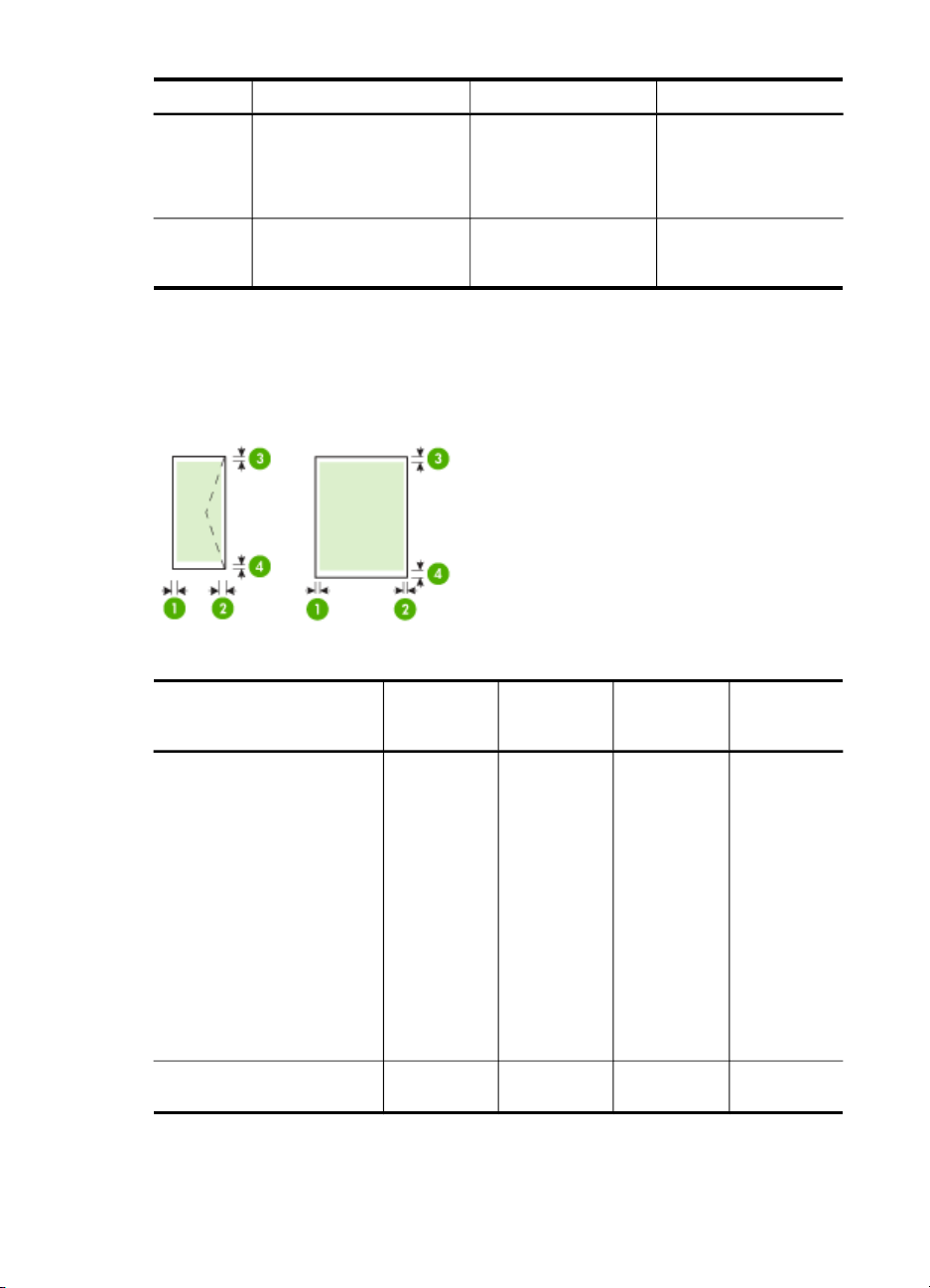
Κεφάλαιο 3
(συνέχεια)
Δίσκος Τύπος Βάρος Χωρητικότητα
Μονάδα
αυτόματης
εκτύπωσης
διπλής
όψης
Θήκη
εξόδου
Χαρτί
Όλα τα υποστηριζόμενα
μέσα
Ρύθμιση ελάχιστων περιθωρίων
Τα περιθώρια του εγγράφου πρέπει να είναι ίσα (ή να υπερβαίνουν) τις ρυθμίσεις
περιθωρίων κατακόρυφου προσανατολισμού.
60 ως 105 g/m
(χαρτί bond 16 ως 28
λίβρες)
Μέχρι 150 φύλλα
2
Δεν ισχύει
απλού χαρτιού
(εκτύπωση κειμένου)
24
Χρήση της συσκευής
Μέσα (1)
U.S. Letter
U.S. Legal
A4
U.S. Executive
U.S. Statement
8,5 x 13 ίντσες
B5
A5
Κάρτες
Μέσα προσαρμοσμένου
μεγέθους
Φωτογραφικά μέσα
Φάκελοι 3,3 mm (0,13
Αριστερό
περιθώριο
3,3 mm (0,13
ίντσες)
ίντσες)
(2) Δεξί
περιθώριο
3,3 mm (0,13
ίντσες)
3,3 mm (0,13
ίντσες)
(3) Άνω
περιθώριο
3,3 mm (0,13
ίντσες)
16,5 mm
(0,65 ίντσες)
(4) Κάτω
περιθώριο
3,3 mm (0,13
ίντσες)
16,5 mm
(0,65 ίντσες)

Σημείωση Εάν χρησιμοποιείτε τη μονάδα αυτόματης εκτύπωσης δύο όψεων για
να εκτυπώνετε και στις δύο πλευρές του χαρτιού, τα ελάχιστα άνω και κάτω
περιθώρια πρέπει να ταιριάζουν ή να υπερβαίνουν τα 12 mm (0,47 ίντσες).
Σημείωση Για το λειτουργικό σύστημα Mac OS X, το ελάχιστο κάτω περιθώριο
για όλα τα μέσα (εκτός φακέλων, Hagaki και Ofuku Hagaki) είναι 12 mm (0,47
ίντσες).
Τοποθέτηση μέσου
Σε αυτή την ενότητα δίνονται οδηγίες για την τοποθέτηση των μέσων εκτύπωσης στη
συσκευή.
Σημείωση Ο δίσκος 2 πωλείται ως πρόσθετο εξάρτημα. Για πληροφορίες
παραγγελίας, δείτε την ενότητα
Για να τοποθετήσετε μέσα στο Δίσκο 1 (κύριο δίσκο)
1. Ανασηκώστε το δίσκο εξόδου.
Εξαρτήματα.
2. Σύρετε τους οδηγούς μέσου στην πιο ευρεία ρύθμιση.
3. Τοποθετήστε το μέσο με την πλευρά εκτύπωσης στραμμένη προς τα κάτω στο
κέντρο του δίσκου και βεβαιωθείτε ότι το μέσο δεν υπερβαίνει το σημάδι γραμμής
στο δίσκο. Σύρετε τους οδηγούς μέσου προς το κέντρο έως ότου ακουμπήσουν
στα αριστερά και δεξιά άκρα του
χαρτιού προς το πίσω μέρος του δίσκου.
Σημείωση Μην τοποθετείτε χαρτί, ενώ η συσκευή εκτυπώνει.
μέσου και, έπειτα, σπρώξτε απαλά τη στοίβα
Τοποθέτηση μέσου
25
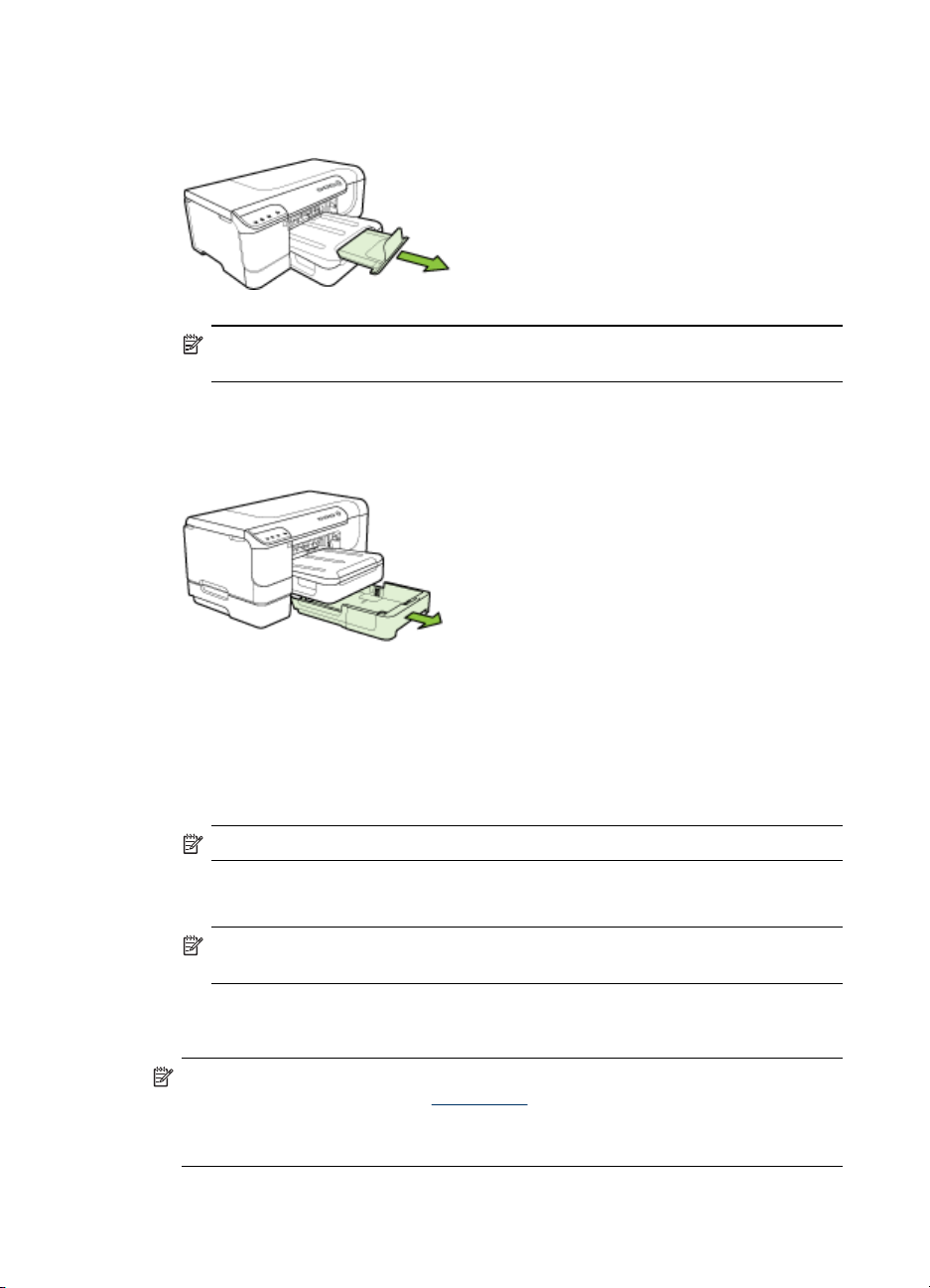
Κεφάλαιο 3
4. Χαμηλώστε το δίσκο εξόδου.
5. Τραβήξτε την επέκταση του δίσκου εξόδου.
Σημείωση Για μέσα μήκους άνω των 11 ιντσών (279 mm), τραβήξτε την
προέκταση στη θέση μέγιστης προέκτασης.
Για να τοποθετήσετε μέσα στο Δίσκο 2
1. Τραβήξτε το δίσκο έξω από τη συσκευή, πιάνοντας το μπροστινό μέρος του δίσκου.
2. Σύρετε τους οδηγούς μέσου στην πιο ευρεία ρύθμιση.
3. Τοποθετήστε το μέσο με την πλευρά εκτύπωσης στραμμένη προς τα κάτω στο
κέντρο του δίσκου και βεβαιωθείτε ότι το μέσο δεν υπερβαίνει το σημάδι γραμμής
στο δίσκο. Σύρετε τους οδηγούς μέσου προς το κέντρο έως ότου ακουμπήσουν
στα αριστερά και δεξιά άκρα του
χαρτιού προς το πίσω μέρος του δίσκου.
Σημείωση Μην τοποθετείτε χαρτί, ενώ η συσκευή εκτυπώνει.
4. Τοποθετήστε ξανά το δίσκο με προσοχή.
5. Τραβήξτε την επέκταση του δίσκου εξόδου.
Σημείωση Για μέσα μήκους άνω των 11 ιντσών (279 mm), τραβήξτε την
προέκταση στη θέση μέγιστης προέκτασης.
Ρύθμιση δίσκων
Σημείωση Ο δίσκος 2 πωλείται ως πρόσθετο εξάρτημα. Για πληροφορίες
παραγγελίας, δείτε την ενότητα
Για να διαμορφώσετε τους δίσκους, πρέπει να έχετε τοποθετήσει και
ενεργοποιήσει το δίσκο 2 στο πρόγραμμα οδήγησης εκτυπωτή.
26
Χρήση της συσκευής
μέσου και, έπειτα, σπρώξτε απαλά τη στοίβα
Εξαρτήματα.

Από προεπιλογή, η συσκευή ανασύρει μέσα εκτύπωσης από το Δίσκο 1. Εάν ο Δίσκος
1 είναι άδειος, η συσκευή ανασύρει μέσα από το Δίσκο 2 (εάν είναι εγκατεστημένος και
έχουν τοποθετηθεί μέσα εκτύπωσης σε αυτόν). Μπορείτε να αλλάξετε την
προεπιλεγμένη ρύθμιση, χρησιμοποιώντας τις παρακάτω λειτουργίες:
• Κλείδωμα δίσκου: Χρησιμοποιήστε αυτή τη λειτουργία για να προστατέψετε
ειδικά μέσα εκτύπωσης, όπως επιστολόχαρτα ή προεκτυπωμένα μέσα από μη
ηθελημένη χρήση. Εάν τελειώσει το μέσο εκτύπωσης στη συσκευή κατά την
εκτύπωση ενός εγγράφου, δε θα χρησιμοποιηθεί χαρτί από έναν κλειδωμένο δίσκο
για την ολοκλήρωση της εκτύπωσης.
• Προκαθορισμένος δίσκος: Χρησιμοποιήστε αυτή τη λειτουργία, για να
προσδιορίσετε τον πρώτο δίσκο, από τον οποίο
η συσκευή θα λαμβάνει μέσα
εκτύπωσης.
Σημείωση Για να χρησιμοποιήσετε το κλείδωμα δίσκου και τις προεπιλεγμένες
ρυθμίσεις δίσκου, πρέπει να ενεργοποιήσετε την αυτόματη επιλογή δίσκου στο
λογισμικό της συσκευής. Εάν η συσκευή είναι συνδεδεμένη σε δίκτυο και ορίσετε
έναν προεπιλεγμένο δίσκο, η ρύθμιση θα επηρεάσει όλους τους χρήστες της
συσκευής.
Ο δίσκος 2 έχει σχεδιαστεί να δέχεται μόνο απλό χαρτί.
Στον παρακάτω πίνακα αναφέρονται οι τρόποι που μπορείτε να χρησιμοποιήσετε τις
ρυθμίσεις δίσκων ώστε να ταιριάζουν με τις ανάγκες εκτύπωσης.
Θέλετε να... Ακολουθήστε αυτά τα βήματα
Τοποθετήσετε το ίδιο μέσο εκτύπωσης και
στους δύο δίσκους και να ρυθμίσετε τη
συσκευή, ώστε να παίρνει μέσα εκτύπωσης
από τον ένα δίσκο εάν ο άλλος είναι άδειος.
Τοποθετήσετε στους δίσκους και ειδικά μέσα
εκτύπωσης (όπως διαφάνειες ή
επιστολόχαρτα) και απλό χαρτί.
Τοποθετήσετε μέσα εκτύπωσης και στους
δύο δίσκους, αλλά να ρυθμίσετε τη συσκευή
να παίρνει μέσα εκτύπωσης πρώτα από τον
ένα δίσκο.
Τοποθετήστε μέσα εκτύπωσης στο Δίσκο
•
1 και το Δίσκο 2. Για περισσότερες
πληροφορίες, δείτε
Βεβαιωθείτε ότι το κλείδωμα δίσκου είναι
•
απενεργοποιημένο.
Τοποθετήστε ειδικά μέσα εκτύπωσης στο
•
Δίσκο 1 και απλό χαρτί στο Δίσκο 2.
Βεβαιωθείτε ότι ο προεπιλεγμένος δίσκος
•
έχει οριστεί σε Δίσκος 2.
Βεβαιωθείτε ότι το κλείδωμα δίσκου είναι
•
ρυθμισμένο για το Δίσκο 1.
Τοποθετήστε μέσα εκτύπωσης στο Δίσκο
•
1 και το Δίσκο 2.
Βεβαιωθείτε ότι ο προεπιλεγμένος δίσκος
•
είναι ρυθμισμένος στον κατάλληλο δίσκο.
Τοποθέτηση μέσου.
Ρύθμιση δίσκων
27

Κεφάλαιο 3
Για να ρυθμίσετε τους δίσκους
1. Βεβαιωθείτε ότι η συσκευή είναι ενεργοποιημένη.
2. Κάντε ένα από τα παρακάτω:
• Ενσωματωμένος web server: Κάντε κλικ στο καρτέλα Settings (Ρυθμίσεις)
και επιλέξτε Paper Handling (Χειρισμός χαρτιού) στον αριστερό πίνακα.
• HP Toolbox (Windows): Κάντε κλικ στην καρτέλα Services (Υπηρεσίες) και
επιλέξτε Paper Handling (Χειρισμός χαρτιού).
• HP Printer Utility (Mac OS X): Κάντε κλικ στην επιλογή Trays Configuration
(Διαμόρφωση δίσκων) στον πίνακα Printer Settings (Ρυθμίσεις εκτυπωτή).
3. Αλλάξτε τη ρύθμιση δίσκων που θέλετε και πατήστε το κουμπί OK ή Apply
(Εφαρμογή).
Αλλαγή ρυθμίσεων εκτύπωσης
Μπορείτε να αλλάξετε τις ρυθμίσεις εκτύπωσης (όπως το μέγεθος ή τον τύπο του
χαρτιού) από μια εφαρμογή ή το πρόγραμμα οδήγησης του εκτυπωτή. Οι αλλαγές που
γίνονται από μια εφαρμογή έχουν προτεραιότητα σε σχέση με τις αλλαγές που γίνονται
από το πρόγραμμα οδήγησης του εκτυπωτή. Ωστόσο, μόλις κλείσει η εφαρμογή, οι
ρυθμίσεις επιστρέφουν
οδήγησης.
Σημείωση Για να ορίσετε τις ρυθμίσεις εκτύπωσης για όλες τις εργασίες
εκτύπωσης, κάντε τις αλλαγές στο πρόγραμμα οδήγησης του εκτυπωτή.
Για περισσότερες πληροφορίες σχετικά με τις λειτουργίες του προγράμματος
οδήγησης του εκτυπωτή για Windows, ανατρέξτε στην online βοήθεια του
προγράμματος οδήγησης. Για περισσότερες πληροφορίες σχετικά με την
εκτύπωση από μια συγκεκριμένη εφαρμογή, ανατρέξτε στην τεκμηρίωση
συνοδεύει αυτή την εφαρμογή.
στις προεπιλογές που είναι ρυθμισμένες στο πρόγραμμα
που
• Για να αλλάξετε ρυθμίσεις από μια εφαρμογή για τις τρέχουσες εργασίες (Windows)
Για να αλλάξετε τις προεπιλεγμένες ρυθμίσεις για όλες τις μελλοντικές εργασίες
•
(Windows)
Για να αλλάξετε ρυθμίσεις (Mac OS X)
•
Για να αλλάξετε ρυθμίσεις από μια εφαρμογή για τις τρέχουσες εργασίες (Windows)
1. Ανοίξτε το έγγραφο που θέλετε να εκτυπώσετε.
2. Από το μενού Αρχείο κάντε κλικ στην επιλογή Εκτύπωση και έπειτα στις επιλογές
Ρύθμιση, Ιδιότητες ή Προτιμήσεις. (Συγκεκριμένες επιλογές μπορεί να
διαφέρουν ανάλογα με την εφαρμογή που χρησιμοποιείτε.)
3. Επιλέξτε τη συντόμευση εκτύπωσης που θέλετε και κάντε κλικ στο OK, στην
28
Χρήση της συσκευής
επιλογή Εκτύπωση ή σε
παρόμοια εντολή.

Για να αλλάξετε τις προεπιλεγμένες ρυθμίσεις για όλες τις μελλοντικές εργασίες (Windows)
1. Κάντε κλικ στο κουμπί Έναρξη, τοποθετήστε το δείκτη του ποντικιού στην εντολή
Ρυθμίσεις και έπειτα κάντε κλικ στην επιλογή Εκτυπωτές ή Εκτυπωτές και φαξ.
-Ή-
Κάντε κλικ στο κουμπί Έναρξη, Πίνακας Ελέγχου και έπειτα διπλό κλικ στο
Εκτυπωτές.
Σημείωση Εάν σας ζητηθεί, εισαγάγετε τον κωδικό πρόσβασης διαχειριστή
του υπολογιστή.
2. Κάντε δεξί κλικ στο εικονίδιο του εκτυπωτή και έπειτα κάντε κλικ σε μία από τις
επιλογές Ιδιότητες, Προεπιλογές εγγράφου ή Προτιμήσεις εκτύπωσης.
3. Αλλάξτε τις ρυθμίσεις που θέλετε και κάντε κλικ στο OK.
Για να αλλάξετε ρυθμίσεις (Mac OS X)
1. Από το μενού File (Αρχείο), κάντε κλικ στην επιλογή Page Setup (Ρύθμιση
σελίδας).
Σημείωση Στο λειτουργικό σύστημα Mac OS X (v10.5), ορισμένες εφαρμογές
δεν έχουν μενού Page Setup (Διαμόρφωση σελίδας), το οποίο αποτελεί μέρος
του μενού Print (Εκτύπωση).
2. Αλλάξτε τις ρυθμίσεις που θέλετε (όπως το μέγεθος χαρτιού) και κάντε κλικ στο OK.
3. Στο μενού File (Αρχείο), κάντε κλικ στην επιλογή Print (Εκτύπωση) για να ανοίξετε
το πρόγραμμα οδήγησης εκτυπωτή.
4. Αλλάξτε τις ρυθμίσεις που θέλετε (όπως τύπο μέσου) και κάντε κλικ στο OK ή στο
Print (Εκτύπωση).
Εκτύπωση δύο όψεων
Μπορείτε να εκτυπώσετε και στις δύο πλευρές ενός φύλλου μέσου εκτύπωσης, είτε
αυτόματα χρησιμοποιώντας τη μονάδα αυτόματης εκτύπωσης δύο όψεων είτε μη
αυτόματα γυρίζοντας ανάποδα το μέσο εκτύπωσης και τροφοδοτώντας το ξανά στη
συσκευή.
•
Οδηγίες για εκτύπωση και στις δύο όψεις μιας σελίδας
Εκτύπωση διπλής όψης
•
Οδηγίες για εκτύπωση και στις δύο όψεις μιας σελίδας
• Χρησιμοποιείτε πάντα μέσα εκτύπωσης που πληρούν τις προδιαγραφές του
εκτυπωτή. Για περισσότερες πληροφορίες δείτε
υποστηριζόμενων μέσων.
• Καθορίστε επιλογές εκτύπωσης διπλής όψης στην εφαρμογή ή στο πρόγραμμα
οδήγησης του εκτυπωτή.
• Μην εκτυπώνετε και στις δύο πλευρές διαφανειών, φακέλων, φωτογραφικού
χαρτιού, γυαλιστερού μέσου ή χαρτιού bond με βάρος μικρότερο από 16 λίβρες
2
(60g/m
εμπλοκές με αυτούς τους τύπους μέσων.
) ή μεγαλύτερο από 28 λίβρες (105g/m2). Ενδέχεται να δημιουργηθούν
Κατανόηση προδιαγραφών
Εκτύπωση δύο όψεων
29

Κεφάλαιο 3
• Για πολλά είδη μέσων εκτύπωσης απαιτείται ειδικός προσανατολισμός για
εκτύπωση και στις δύο πλευρές ενός φύλλου, όπως επιστολόχαρτο,
προεκτυπωμένο χαρτί και χαρτί με υδατογραφήματα ή προδιάτρητο. Όταν
εκτυπώνετε από υπολογιστή με Windows, η συσκευή πρώτα εκτυπώνει την πρώτη
πλευρά του μέσου εκτύπωσης. Όταν εκτυπώνετε από υπολογιστή με Mac OS, η
συσκευή εκτυπώνει πρώτα τη δεύτερη
μπροστινή πλευρά προς τα κάτω.
• Στην αυτόματη εκτύπωση διπλής όψης, όταν ολοκληρωθεί η εκτύπωση στη μία
πλευρά του μέσου εκτύπωσης, η συσκευή θα κρατήσει το μέσο και θα διακόψει
προσωρινά τη λειτουργία του, μέχρι να στεγνώσει το μελάνι. Μόλις το μελάνι
στεγνώσει, η συσκευή θα τραβήξει
πλευρά. Όταν η εκτύπωση ολοκληρωθεί, το μέσο θα εξέλθει στο δίσκο εξόδου.
Μην το πιάσετε προτού ολοκληρωθεί η εκτύπωση.
• Μπορείτε να εκτυπώσετε και στις δύο πλευρές του υποστηριζόμενου μέσου
εκτύπωσης ειδικού μεγέθους γυρίζοντας το μέσο εκτύπωσης και τοποθετώντας το
ξανά μέσα στη συσκευή. Για
προδιαγραφών υποστηριζόμενων μέσων.
Εκτύπωση διπλής όψης
Σημείωση Για να πραγματοποιήσετε μη αυτόματη εκτύπωση διπλής όψης,
εκτυπώστε πρώτα τις σελίδες μονής αρίθμησης μόνο, γυρίστε τις ανάποδα και, στη
συνέχεια, εκτυπώστε μόνο τις σελίδες ζυγής αρίθμησης.
πλευρά. Τοποθετήστε το μέσο με την
πάλι το μέσο και θα εκτυπώσει τη δεύτερη
περισσότερες πληροφορίες δείτε Κατανόηση
Για να εκτυπώσετε αυτόματα και στις δύο όψεις μιας σελίδας (Windows)
1. Τοποθετήστε τα κατάλληλα μέσα εκτύπωσης. Για περισσότερες πληροφορίες,
δείτε τις ενότητες
Οδηγίες για εκτύπωση και στις δύο όψεις μιας σελίδας και
Τοποθέτηση μέσου.
2. Βεβαιωθείτε ότι το εξάρτημα αυτόματης εκτύπωσης διπλής όψης έχει εγκατασταθεί
σωστά. Για περισσότερες πληροφορίες, ανατρέξτε στην ενότητα
Εγκατάσταση της
μονάδας αυτόματης εκτύπωσης διπλής όψης.
3. Με ανοιχτό έγγραφο, επιλέξτε Print (Εκτύπωση) στο μενού File (Αρχείο) και, στη
συνέχεια, επιλέξτε μια συντόμευση εκτύπωσης.
4. Αλλάξτε οποιεσδήποτε άλλες ρυθμίσεις θέλετε και κάντε κλικ στο OK.
5. Εκτυπώστε το έγγραφό σας.
Για να εκτυπώσετε αυτόματα και στις δύο πλευρές μιας σελίδας (Mac OS X)
1. Τοποθετήστε τα κατάλληλα μέσα εκτύπωσης. Για περισσότερες
δείτε τις ενότητες
Οδηγίες για εκτύπωση και στις δύο όψεις μιας σελίδας και
πληροφορίες,
Τοποθέτηση μέσου.
2. Βεβαιωθείτε ότι το εξάρτημα αυτόματης εκτύπωσης διπλής όψης έχει εγκατασταθεί
σωστά. Για περισσότερες πληροφορίες δείτε
Εγκατάσταση της μονάδας αυτόματης
εκτύπωσης διπλής όψης.
3. Βεβαιωθείτε ότι χρησιμοποιείτε το σωστό εκτυπωτή και μέγεθος χαρτιού στο μενού
Page Setup (Διαμόρφωση σελίδας).
4. Από το μενού File (Αρχείο), κάντε κλικ στην επιλογή Print (Εκτύπωση).
5. Επιλέξτε Copies and Pages (Αντίγραφα και σελίδες) από την αναπτυσσόμενη λίστα.
30
Χρήση της συσκευής

6. Επιλέξτε Two-sided Printing (Εκτύπωση δύο όψεων).
7. Επιλέξτε προσανατολισμό για το δέσιμο κάνοντας κλικ στο κατάλληλο εικονίδιο.
8. Αλλάξτε οποιεσδήποτε άλλες ρυθμίσεις θέλετε και κάντε κλικ στο Print (Εκτύπωση).
Εκτύπωση σε ειδικό μέσο και μέσο προσαρμοσμένου μεγέθους
Για εκτύπωση σε ειδικό μέσο ή μέσο προσαρμοσμένου μεγέθους (Windows)
1. Τοποθετήστε τα κατάλληλα μέσα εκτύπωσης. Για περισσότερες πληροφορίες δείτε
Τοποθέτηση μέσου.
2. Με ένα έγγραφο ανοιχτό, από το μενού Αρχείο, κάντε κλικ στην επιλογή
Εκτύπωση και μετά κάντε κλικ στην επιλογή Ρύθμιση, Ιδιότητες ή Προτιμήσεις.
3. Κάντε κλικ στην καρτέλα Λειτουργίες.
4. Επιλέξτε το μέγεθος μέσου από την αναπτυσσόμενη λίστα Μέγεθος. Εάν δεν δείτε
το μέγεθος μέσου, δημιουργήστε ένα προσαρμοσμένο μέγεθος μέσου.
Για
να ορίσετε ένα προσαρμοσμένο μέγεθος μέσου
α. Επιλέξτε Προσαρμοσμένο από την αναπτυσσόμενη λίστα.
β. Πληκτρολογήστε ένα όνομα για το νέο προσαρμοσμένο μέγεθος.
γ. Στα πλαίσια Πλάτος και Ύψος, πληκτρολογήστε τις διαστάσεις και κατόπιν
κάντε κλικ στο κουμπί Αποθήκευση.
δ. Κάντε δύο φορές κλικ στο κουμπί OK, για να κλείσετε το πλαίσιο διαλόγου
ιδιοτήτων ή προτιμήσεων. Ανοίξτε πάλι το παράθυρο διαλόγου.
ε. Επιλέξτε το νέο προσαρμοσμένο μέγεθος.
5. Επιλέξτε τον τύπο χαρτιού στην αναπτυσσόμενη λίστα Τύπος χαρτιού.
6. Επιλέξτε την προέλευση μέσου από την αναπτυσσόμενη λίστα Προέλευση χαρτιού.
7. Αλλάξτε οποιεσδήποτε άλλες ρυθμίσεις θέλετε και κάντε κλικ στο OK.
8. Εκτυπώστε το έγγραφό σας.
Για εκτύπωση
1. Τοποθετήστε τα κατάλληλα μέσα εκτύπωσης. Για περισσότερες πληροφορίες δείτε
Τοποθέτηση μέσου.
2. Από το μενού File, κάντε κλικ στην επιλογή Page Setup.
Σημείωση Ορισμένες εφαρμογές Mac OS X 10.5 δεν διαθέτουν μενού Page
Setup (Διαμόρφωση σελίδας). Περιλαμβάνεται στο μενού Print (Εκτύπωση).
3. Βεβαιώστε ότι έχετε επιλέξει τη συσκευή ΗΡ.
4. Επιλέξτε μέγεθος μέσου.
Για να ορίσετε ένα προσαρμοσμένο μέγεθος μέσου εκτύπωσης:
α. Επιλέξτε Manage Custom Sizes (Διαχείριση προσαρμοσμένων μεγεθών) στο
αναπτυσσόμενο μενού Paper Size (Μέγεθος χαρτιού).
β. Κάντε κλικ στην επιλογή New (Νέο) και πληκτρολογήστε ένα όνομα για το
μέγεθος στο πλαίσιο Paper Size Name (Όνομα μεγέθους χαρτιού).
σε ειδικό μέσο ή μέσο προσαρμοσμένου μεγέθους (Mac OS)
Εκτύπωση σε ειδικό μέσο και μέσο προσαρμοσμένου μεγέθους
31

Κεφάλαιο 3
γ. Στα πλαίσια Width (Πλάτος) και Height (Ύψος), πληκτρολογήστε τις
διαστάσεις και ορίστε περιθώρια, εάν θέλετε.
δ. Κάντε κλικ στο κουμπί Done (Τέλος) ή ΟΚ και έπειτα κάντε κλικ στην επιλογή
Save (Αποθήκευση).
5. Από το μενού File (Αρχείο), κάντε κλικ στην επιλογή Page Setup (Ρύθμιση
σελίδας) και επιλέξτε το νέο προσαρμοσμένο μέγεθος.
Σημείωση Ορισμένες εφαρμογές Mac OS X (v10.5) δεν έχουν μενού Page
Setup (Διαμόρφωση σελίδας), περιλαμβάνεται στο μενού Print (Εκτύπωση).
6. Κάντε κλικ στο OK.
7. Από το μενού Αρχείο, κάντε κλικ στην επιλογή Εκτύπωση.
8. Ανοίξτε την καρτέλα Paper Handling (Διαχείριση χαρτιού).
9. Από την επιλογή Destination Paper Size (Μέγεθος χαρτιού προορισμού), κάντε
κλικ στην καρτέλα Scale to fit paper size (Προσαρμογή στο μέγεθος χαρτιού) και
στη συνέχεια επιλέξτε το προσαρμοσμένο μέγεθος χαρτιού.
10. Αλλάξτε οποιεσδήποτε άλλες ρυθμίσεις θέλετε και
OK ή Print (Εκτύπωση).
Εκτύπωση χωρίς περιθώρια
Η εκτύπωση χωρίς περίγραμμα σας δίνει τη δυνατότητα να εκτυπώνετε έως τις άκρες
ορισμένων τύπων φωτογραφικών μέσων και ενός εύρους τυποποιημένων μεγεθών
χαρτιών.
κατόπιν κάντε κλικ στο κουμπί
Σημείωση Ανοίξτε το αρχείο σε μια εφαρμογή λογισμικού και εκχωρήστε το
μέγεθος της εικόνας. Βεβαιωθείτε ότι το μέγεθος αντιστοιχεί στο μέγεθος του μέσου
εκτύπωσης, στο οποίο εκτυπώνετε την εικόνα.
Μπορείτε επίσης να αποκτήσετε πρόσβαση σε αυτή τη λειτουργία από την καρτέλα
Συντομεύσεις εκτύπωσης (μόνο στα Windows). Ανοίξτε το πρόγραμμα οδήγησης
του εκτυπωτή, επιλέξτε την
συντόμευση εκτύπωσης για αυτήν την αναπτυσσόμενη λίστα εργασιών εκτύπωσης.
• Για να εκτυπώσετε ένα έγγραφο χωρίς περιθώρια (Windows)
Για να εκτυπώσετε ένα έγγραφο χωρίς περιθώρια (Mac OS X)
•
καρτέλα Συντομεύσεις εκτύπωσης και επιλέξτε τη
Για να εκτυπώσετε ένα έγγραφο χωρίς περιθώρια (Windows)
1. Τοποθετήστε τα κατάλληλα μέσα εκτύπωσης. Για περισσότερες πληροφορίες δείτε
Τοποθέτηση μέσου.
2. Ανοίξτε το αρχείο που θέλετε να εκτυπώσετε.
3. Από την εφαρμογή, ανοίξτε το πρόγραμμα οδήγησης εκτυπωτή:
α. Κάντε κλικ στο File (Αρχείο) και κατόπιν στο Print (Εκτύπωση).
β. Κάντε κλικ στην επιλογή Properties, Setup(Ιδιότητες, Διαμόρφωση) ή
Preferences (Προτιμήσεις).
4. Διαλέξτε τη συντόμευση ρυθμίσεων εκτύπωσης που θέλετε να χρησιμοποιείτε.
5. Αλλάξτε τις
ρυθμίσεις εκτύπωσης που θέλετε και κάντε κλικ στο OK.
32
Χρήση της συσκευής

6. Τυπώστε το έγγραφο.
7. Εάν εκτυπώσατε σε φωτογραφικό μέσο με αποσπώμενη προεξοχή, αφαιρέστε την
προεξοχή έτσι, ώστε το έγγραφο να μην έχει καθόλου περιθώρια.
Για να εκτυπώσετε ένα έγγραφο χωρίς περιθώρια (Mac OS X)
1. Τοποθετήστε τα κατάλληλα μέσα εκτύπωσης. Για περισσότερες πληροφορίες δείτε
Τοποθέτηση μέσου.
2. Ανοίξτε το αρχείο που θέλετε να εκτυπώσετε.
3. Κάντε κλικ στο File (Αρχείο) και μετά κάντε κλικ στο Page Setup (Διαμόρφωση
σελίδας).
Σημείωση Ορισμένες εφαρμογές Mac OS X (v10.5) δεν έχουν μενού Page
Setup (Διαμόρφωση σελίδας), περιλαμβάνεται στο μενού Print (Εκτύπωση).
4. Επιλέξτε το μέγεθος του μέσου χωρίς περιθώρια και κάντε κλικ στο OK.
5. Κάντε κλικ στο File (Αρχείο) και κατόπιν στο Print (Εκτύπωση).
6. Ανοίξτε την καρτέλα Paper Type/Quality (Τύπος/Ποιότητα χαρτιού).
7. Κάντε κλικ στο Paper tab (Καρτέλα χαρτιού) και επιλέξτε τον τύπο του μέσου από
την αναπτυσσόμενη λίστα Paper type (Τύπος χαρτιού).
8. Ελέγξτε
9. Εάν εκτυπώνετε φωτογραφίες, επιλέξτε Best (Βέλτιστη) από την αναπτυσσόμενη
10. Επιλέξτε την προέλευση μέσου.
11. Αλλάξτε οποιεσδήποτε άλλες ρυθμίσεις εκτύπωσης και κάντε κλικ στο Print
12. Εάν εκτυπώσατε σε φωτογραφικό μέσο με αποσπώμενη προεξοχή, αφαιρέστε την
την καρτέλα Borderless Printing (Εκτύπωση χωρίς περιθώρια) και
βεβαιωθείτε ότι έχετε επιλέξει Borderless (Χωρίς περιθώρια) και αλλάξτε την
επιλογή Borderless Expansion (Επέκταση χωρίς περιθώρια), εάν το θέλετε.
λίστα Quality (Ποιότητα). Εναλλακτικά, επιλέξτε Maximum dpi, η οποία παρέχει
έως και 4800 x 1200 βελτιστοποιημένη ανάλυση εκτύπωσης*.
*Βελτιστοποιημένη ανάλυση έγχρωμης
ανάλυση εισόδου 1.200 dpi. Αυτή η ρύθμιση καταναλώνει προσωρινά μεγάλο
χώρο στο σκληρό δίσκο (400 MB ή περισσότερο) και η εκτύπωση εκτελείται πιο
αργά.
(Εκτύπωση).
προεξοχή έτσι, ώστε
το έγγραφο να μην έχει καθόλου περιθώρια.
εκτύπωσης μέχρι 4.800 x 1.200 dpi και
Εκτύπωση σελίδας Web (μόνο Windows)
Μπορείτε να εκτυπώσετε μια σελίδα web από το πρόγραμμα περιήγησης στο web που
χρησιμοποιείτε στη συσκευή Εκτυπωτής HP .
Αν χρησιμοποιείτε τον Internet Explorer 6.0 ή νεότερο για περιήγηση στο Web,
μπορείτε να χρησιμοποιήσετε τις 'Εξυπνες λειτουργίες εκτύπωσης μέσω web της
HP για να εξασφαλίσετε απλή και αναμενόμενη εκτύπωση στο Web με έλεγχο σε αυτό
που θέλετε και στο πώς θέλετε να
Έξυπνες λειτουργίες εκτύπωσης μέσω web της HP από τη γραμμή εργαλείων του
Internet Explorer. Για περισσότερες πληροφορίες σχετικά με τις Έξυπνες λειτουργίες
εκτύπωσης μέσω web της HP, ανατρέξτε στο αρχείο Βοήθειας που παρέχεται με τη
συσκευή.
εκτυπωθεί. Μπορείτε να έχετε πρόσβαση στις
Εκτύπωση σελίδας Web (μόνο Windows)
33

Κεφάλαιο 3
Για να εκτυπώσετε μια σελίδα web
1. Βεβαιωθείτε ότι έχετε τοποθετήσει χαρτί στον κεντρικό δίσκο εισόδου.
2. Στο μενού Αρχείο στο πρόγραμμα περιήγησης στο web που χρησιμοποιείτε,
κάντε κλικ στη επιλογή Εκτύπωση.
Συμβουλή Για καλύτερα αποτελέσματα, επιλέξτε HP Smart Web Printing
από το μενού Αρχείο. Δίπλα στην επιλογή εμφανίζεται ένα σημάδι ελέγχου.
Εμφανίζεται το πλαίσιο διαλόγου Εκτύπωση.
3. Βεβαιωθείτε ότι το προϊόν είναι ο επιλεγμένος εκτυπωτής.
4. Εάν το πρόγραμμα περιήγησης το υποστηρίζει, επιλέξτε τα στοιχεία της σελίδας
web που θέλετε να συμπεριληφθούν στην εκτύπωση.
Για παράδειγμα, στον Internet Explorer, κάντε κλικ στην καρτέλα Επιλογές για να
ενεργοποιήστε επιλογές του τύπου Όπως εμφανίζονται στην οθόνη, Μόνο το
επιλεγμένο
5. Κάντε κλικ στην επιλογή Εκτύπωση ή OK για να εκτυπώσετε τη σελίδα web.
Συμβουλή Για να τυπώσετε σωστά τις σελίδες web, μπορεί να χρειαστεί να
ορίσετε τον προσανατολισμό σελίδας σε Οριζόντιος.
πλαίσιο και Όλα τα συνδεδεμένα έγγραφα.
Ακύρωση εργασίας εκτύπωσης
Μπορείτε να ακυρώσετε μια εργασία εκτύπωσης με μία από τις ακόλουθες μεθόδους:
Πίνακας ελέγχου: Πατήστε το κουμπί
εργασία που επεξεργάζεται εκείνη τη στιγμή η συσκευή. Δεν επηρεάζονται οι εργασίες
που αναμένουν επεξεργασία.
Windows: Κάντε διπλό κλικ στο εικονίδιο του εκτυπωτή που εμφανίζεται στην κάτω
δεξιά γωνία της οθόνης του υπολογιστή. Επιλέξτε την εργασία εκτύπωσης και έπειτα
πατήστε το πλήκτρο Delete στο πληκτρολόγιο.
Mac OS X: Επιλέξτε τη συσκευή από τη λίστα με τα ονόματα εκτυπωτών και μετά
κάντε κλικ στο κουμπί Continue (Συνέχεια).
Άκυρο. Με τον τρόπο αυτό διαγράφεται η
34
Χρήση της συσκευής

4 Διαμόρφωση και διαχείριση
Η ενότητα αυτή προορίζεται για το διαχειριστή της συσκευής ή το άτομο, το οποίο είναι
υπεύθυνο για τη διαχείριση της συσκευής. Η παρούσα ενότητα περιέχει πληροφορίες
σχετικά με τα παρακάτω θέματα:
•
Διαχείριση της συσκευής
Χρήση εργαλείων διαχείρισης συσκευής
•
Κατανόηση της σελίδας αυτόματου διαγνωστικού ελέγχου συσκευής
•
Κατανόηση της αναφοράς διαμόρφωσης δικτύου ή της αναφοράς κατάστασης
•
ασύρματης λειτουργίας (ορισμένα μοντέλα μόνο)
Διαμόρφωση συσκευής (Windows)
•
Διαμόρφωση συσκευής (Mac OS X)
•
Ρύθμιση της συσκευής για ασύρματη επικοινωνία (ορισμένα μοντέλα μόνο)
•
Κατάργηση και επανεγκατάσταση του λογισμικού
•
Διαχείριση της συσκευής
Στον παρακάτω πίνακα περιγράφονται τα συνηθισμένα εργαλεία που μπορούν να
χρησιμοποιηθούν για τη διαχείριση τής συσκευής. Συγκεκριμένες διαδικασίες ίσως να
περιλαμβάνουν και άλλες μεθόδους. Για πληροφορίες σχετικά με την πρόσβαση στα
εργαλεία και τη χρήση αυτών, ανατρέξτε στην ενότητα
συσκευής.
Σημείωση Οι χρήστες Mac OS μπορούν να χρησιμοποιήσουν τον πίνακα
ελέγχου, τον ενσωματωμένο διακομιστή web και το HP Printer Utility. Οι χρήστες
Windows μπορούν να χρησιμοποιήσουν τον πίνακα ελέγχου, τον ενσωματωμένο
web server, το πρόγραμμα οδήγησης του εκτυπωτή, το HP Toolbox και το
myPrintMileage.
Για περισσότερες πληροφορίες σχετικά με το myPrintMileage, επισκεφθείτε την
τοποθεσία του myPrintMileage στο web.
Χρήση εργαλείων διαχείρισης
Windows
• Πίνακας ελέγχου συσκευής
• Πρόγραμμα οδήγησης εκτυπωτή
• HP Toolbox
• Ενσωματωμένος web server
Mac OS X
• Πίνακας ελέγχου συσκευής
• HP Printer Utility
• Ενσωματωμένος web server
Διαμόρφωση και διαχείριση 35

Κεφάλαιο 4
Αυτή η ενότητα περιλαμβάνει τα παρακάτω θέματα:
•
Παρακολούθηση συσκευής
Διαχείριση της συσκευής
•
Παρακολούθηση συσκευής
Σε αυτήν την ενότητα παρέχονται οδηγίες για την παρακολούθηση της συσκευής.
Χρησιμοποιήστε αυτό το εργαλείο... για να λάβετε τις παρακάτω πληροφορίες...
Πίνακας ελέγχου Πατήστε και κρατήστε για τρία δευτερόλεπτα
Ενσωμα-τωμένος web server
HP Toolbox (Windows) Πληροφορίες δοχείων μελανιού: Κάντε κλικ
κουμπί Ακύρ ωση για να αποκτήσετε
το
πληροφορίες σχετικά με την κατάσταση των
εργασιών υπό επεξεργασία, της κατάστασης
λειτουργίας της συσκευής, την κατάσταση των
δοχείων μελανιού και των κεφαλών
εκτύπωσης, καθώς και της σελίδας
διαμόρφωσης δικτύου.
Πληροφορίες κατάστασης εκτυπωτή:
•
Κάντε κλικ στην καρτέλα Πληροφορίες
και μετά κάντε κλικ σε μια επιλογή
διαθέσιμη στο αριστερό παράθυρο.
Κατάσταση δοχείων μελανιού και
•
κεφαλών εκτύπωσης: Κάντε κλικ στην
καρτέλα Πληροφορίες και μετά στην
επιλογή Αναλώσιμα μελανιού στο
αριστερό παράθυρο.*
Συνολική χρήση μελανιού και μέσων:
•
Κάντε κλικ στην καρτέλα Πληροφορίες
και μετά στην επιλογή Αναφορά χρήσης
στο αριστερό παράθυρο.
Η συσκευή μπορεί να προβάλει τον
εκτιμώμενο αριθμό σελίδων που
μπορούν να τυπωθούν με το υπόλοιπο
μελάνι. Πρόκειται μόνο για εκτίμηση, ο
πραγματικός αριθμός των σελίδων που
μπορείτε να εκτυπώσετε μπορεί να
ποικίλλει αναλόγως με τις
εκτυπώνετε, τις ρυθμίσεις εκτύπωσης,
τον τύπο χαρτιού, τη συχνότητα χρήσης,
τη θερμοκρασία και άλλους παράγοντες.
Η εκτίμηση αυτή μπορεί να αλλάξει
σημαντικά από εκτύπωση σε εκτύπωση
και παρέχεται από την HP μόνο
ενδεικτικά, για διευκόλυνση του πελάτη. Η
εκτίμηση δεν συνιστά υπόσχεση ή
εγγύηση για τη μελλοντική απόδοση.
Παρακολούθηση χρήσης: Επιλέξτε
•
Settings (Ρυθμίσεις) και, στη συνέχεια,
επιλέξτε Usage Tracking
(Παρακολούθηση χρήσης).
στην καρτέλα Eκτιμώμενη στάθμη μελανιών
για να προβάλετε πληροφορίες σχετικά με τη
στάθμη του μελανιού και στη συνέχεια
εικόνες που
36 Διαμόρφωση και διαχείριση

(συνέχεια)
Χρησιμοποιήστε αυτό το εργαλείο... για να λάβετε τις παρακάτω πληροφορίες...
Network Toolbox Εμφανίστε τις ρυθμίσεις δικτύου. Στο Toolbox,
HP Printer Utility (Mac OS Χ) Πληροφορίες δοχείων μελανιού: Ανοίξτε το
* Οι προειδοποιήσεις και οι ενδείξεις για τη στάθμη του μελανιού αποτελούν
υπολογισμούς για λόγους προγραμματισμού και μόνο. Όταν λαμβάνετε ένα
προειδοποιητικό μήνυμα χαμηλής στάθμης μελανιού, συνιστάται να έχετε διαθέσιμο
ένα δοχείο αντικατάστασης, έτσι ώστε να αποφύγετε πιθανές καθυστερήσεις στις
εκτυπώσεις. Δεν χρειάζεται να αντικαταστήσετε τα δοχεία μελανιού, παρά μόνο εάν
σας ζητηθεί από
τη συσκευή.
Διαχείριση της συσκευής
Σε αυτή την ενότητα δίνονται πληροφορίες για τη διαχείριση της συσκευής και την
αλλαγή ρυθμίσεων.
πραγματοποιήστε κύλιση ώστε να εμφανίσετε
το κουμπί Λεπτομέρειες δοχείων μελανιού.
Κάντε κλικ στο κουμπί Λεπτομέρειες
δοχείων μελανιού για να προβάλετε
πληροφορίες σχετικά με ανταλλακτικά δοχεία
μελανιού και ημερομηνίες λήξης.*
κάντε κλικ στην καρτέλα Ρυθμίσεις δικτύου.
παράθυρο Information and Support
(Πληροφορίες και υποστήριξη) και κάντε κλικ
στην επιλογή Supplies Status (Κατάσταση
αναλωσίμων).*
Χρησιμοποιήστε αυτό το εργαλείο... για να κάνετε τα εξής...
Πίνακας ελέγχου
Ενσωματωμένος web server
Επαναφορά κωδικού πρόσβασης διαχειριστή
και ρυθμίσεων δικτύου: Πατήστε παρατεταμένα
το κουμπί
Δίκτυο, (σε μερικά μοντέλα, πατήστε το κουμπί
Ασύρματη λειτουργία
κουμπί
απελευθερώστε το κουμπί Ενεργοποίηση. Για
περισσότερες πληροφορίες, δείτε την ενότητα
Συμβουλές και πηγές αντιμετώπισης προβλημάτων.
Ρύθμιση κωδικού πρόσβασης
•
ενσωματωμένου web server: Κάντε κλικ στην
καρτέλα Ρυθμίσεις και μετά στην επιλογή
Ρυθμίσεις στο αριστερό παράθυρο.
Αλλαγή ρυθμίσεων δίσκου: Κάντε κλικ στην
•
καρτέλα Ρυθμίσεις και μετά στην επιλογή
Χειρισμός χαρτιού στο αριστερό παράθυρο.
Εκτέλεση εργασιών συντήρησης συσκευής:
•
Κάντε κλικ στην καρτέλα Ρυθμίσεις και μετά
στην επιλογή Υπηρεσίες συσκευής στο
αριστερό παράθυρο.
Ενεργοποίηση, πατήστε το κουμπί
Ακύρωση τρεις φορές και
Διαχείριση της συσκευής 37
, δύο φορές, πατήστε το

Κεφάλαιο 4
(συνέχεια)
Χρησιμοποιήστε αυτό το εργαλείο... για να κάνετε τα εξής...
Γλώσσα ή χώρα/περιοχή: Κάντε κλικ στην
•
καρτέλα Ρυθμίσεις και μετά στην επιλογή
Διεθνής στο αριστερό παράθυρο.
Διαμόρφωση ρυθμίσεων δικτύου: Κάντε κλικ
•
στην καρτέλα Δικτύωση και μετά κάντε κλικ σε
μια επιλογή στο αριστερό παράθυρο.
Παραγγελία αναλωσίμων: Σε οποιαδήποτε
•
καρτέλα, κάντε κλικ στο κουμπί Παραγγελία
αναλωσίμων και ακολουθήστε τις οδηγίες
στην οθόνη.
Υποστήριξη: Σε οποιαδήποτε καρτέλα, κάντε
•
κλικ στο κουμπί Υποστήριξη και επιλέξτε μια
επιλογή υποστήριξης.
Διαμόρφωση ειδοποιήσεων με e-mail:
•
Κάντε κλικ στην καρτέλα Settings (Ρυθμίσεις)
και έπειτα κάντε κλικ στο Alerts
(προειδοποιήσεις) στο αριστερό τμήμα
παραθύρου.
Εργαλειοθήκη (Windows)
Network Toolbox Εμφανίστε και αλλάξτε τις ρυθμίσεις δικτύου. Από
HP Printer Utility (Mac OS)
Αλλαγή ρυθμίσεων δίσκου: Κάντε κλικ στο
•
Χειρισμός χαρτιού στην καρτέλα Υπηρεσίες.
Εκτέλεση εργασιών συντήρησης
•
συσκευής: Κάντε κλικ στην καρτέλα
Υπηρεσίες.
το HP Toolbox, κάντε κλικ στην καρτέλα Ρυθμίσεις
δικτύου. Για να αλλάξετε τις ρυθμίσεις κάντε κλικ
στο Αλλαγή ρυθμίσεων.
Αλλαγή ρυθμίσεων δίσκου: Κάντε κλικ στην
•
επιλογή Paper Handling από τον πίνακα
Printer Settings.
Εκτέλεση εργασιών συντήρησης συσκευής:
•
Ανοίξτε την καρτέλα Information and Support
(Πληροφορίες και υποστήριξη) και κάντε κλικ
στην εργασία που θέλετε να εκτελέσετε.
Χρήση εργαλείων διαχείρισης συσκευής
Στην παρακάτω λίστα περιγράφονται τα συνηθισμένα εργαλεία της συσκευής που
μπορούν να χρησιμοποιηθούν για τη διαχείρισή της.
•
Ενσωματωμένος web server
HP Toolbox (Windows)
•
Χρήση του Κέντρου λειτουργιών HP (Windows)
•
HP Printer Utility (Mac OS)
•
Ενσωματωμένος web server
Όταν η συσκευή είναι συνδεδεμένη σε δίκτυο, μπορείτε να χρησιμοποιήσετε τον
ενσωματωμένο web server, για να εμφανίσετε τις πληροφορίες κατάστασης, να
αλλάξετε ρυθμίσεις και να διαχειριστείτε τη συσκευή από τον υπολογιστή σας.
38 Διαμόρφωση και διαχείριση

Σημείωση Για μια λίστα με τις απαιτήσεις συστήματος για τον ενσωματωμένο
Web server, ανατρέξτε στην ενότητα
Προδιαγραφές ενσωματωμένου web server.
Μερικές ρυθμίσεις ίσως να απαιτούν κωδικό πρόσβασης.
Μπορείτε να ανοίξετε και να χρησιμοποιήσετε τον ενσωματωμένο web server
χωρίς σύνδεση στο Internet. Ωστόσο, ορισμένες λειτουργίες δεν θα είναι διαθέσιμες.
Ο ενσωματωμένος Web server (EWS) εγκαθιστά ένα πολύ μικρό αρχείο κειμένου
(cookies) στο σκληρό σας δίσκο όταν πραγματοποιείτε περιήγηση. Τα εν λόγω αρχεία
επιτρέπουν στον EWS να αναγνωρίσει τον υπολογιστή σας στην επόμενη επίσκεψή
σας. Για παράδειγμα, εάν έχετε ορίσει τη γλώσσα EWS, το αρχείο cookie υπενθυμίζει
ποια γλώσσα έχει επιλεγεί, έτσι ώστε την επόμενη φορά που ανοίγετε το EWS,
οι
σελίδες προβάλλονται σε εκείνη τη γλώσσα. Παρόλο που ορισμένα cookies
διαγράφονται στο τέλος κάθε περιόδου λειτουργίας (όπως το cookie που αποθηκεύει
την επιλεγμένη γλώσσα), άλλα (όπως το cookie που αποθηκεύει τις προτιμήσεις κάθε
πελάτη) αποθηκεύονται στον υπολογιστή μέχρι να τα διαγράψει ο ίδιος ο χρήστης.
Μπορείτε να ρυθμίσετε το πρόγραμμα περιήγησης ώστε να αποδέχεται
όλα τα
cookies, ή να σας προειδοποιεί κάθε φορά που παρέχεται ένα cookie, το οποίο σας
δίνει τη δυνατότητα να αποφασίσετε κατά περίπτωση ποια cookies θα αποδεχθείτε και
ποια θα απορρίψετε. Μπορείτε επίσης να χρησιμοποιήσετε το πρόγραμμα περιήγησής
σας για να καταργήσετε τα ανεπιθύμητα cookies.
Σημείωση Αναλόγως με τη συσκευή, εάν επιλέξετε να απενεργοποιήσετε κάποια
cookies, θα απενεργοποιήσετε μία ή περισσότερες από τις ακόλουθες δυνατότητες:
• Υπενθύμιση της ρύθμισης γλώσσας EWS του προγράμματος περιήγησης
• Αυτόματη ανανέωση της υπάρχουσας σελίδας
• Εκκίνηση της εφαρμογής από το σημείο που την αφήσατε (ιδιαίτερα χρήσιμο όταν
χρησιμοποιείτε οδηγούς ρύθμισης)
• Αποφυγή της τροποποίησης των εν λόγω ρυθμίσεων από άλλους χρήστες ενώ
πραγματοποιείτε αλλαγές
Για πληροφορίες σχετικά με το πώς μπορείτε να αλλάξετε τις ρυθμίσεις
απορρήτου και
cookie και πώς να μπορείτε να προβάλλετε ή να διαγράφετε cookies, ανατρέξτε στην
τεκμηρίωση του προγράμματος περιήγησης Web που χρησιμοποιείτε.
•
Για να ανοίξετε τον ενσωματωμένο Web server
Ενσωματωμένος web server
•
Για να ανοίξετε τον ενσωματωμένο Web server
Μπορείτε να ανοίξετε τον ενσωματωμένο web server με τους παρακάτω τρόπους:
Σημείωση Για να ανοίξετε τον ενσωματωμένο web server από το πρόγραμμα
οδήγησης του εκτυπωτή (Windows) ή το HP Printer Utility (Mac OS Χ), η συσκευή
πρέπει να βρίσκεται σε δίκτυο και να έχει διεύθυνση IP.
Όταν ανοίγετε τον ενσωματωμένο Web server, μπορεί να λάβετε ένα μήνυμα μη
έγκυρου πιστοποιητικού. Αποδεχθείτε τη σύνδεση για να πραγματοποιήσετε
εισαγωγή στον EWS.
Χρήση εργαλείων διαχείρισης συσκευής
39

Κεφάλαιο 4
• Πρόγραμμα περιήγησης στο web: Σε ένα υποστηριζόμενο πρόγραμμα
περιήγησης στο web στον υπολογιστή σας, πληκτρολογήστε τη διεύθυνση ΙΡ ή το
όνομα κεντρικού υπολογιστή που έχει εκχωρηθεί στη συσκευή.
Εάν, για παράδειγμα, χρησιμοποιείτε περιβάλλον δικτύου IPv4 και η διεύθυνση για
τη συσκευή είναι 123.123.123.123, θα πρέπει να πληκτρολογήσετε την παρακάτω
διεύθυνση στο πρόγραμμα περιήγησης στο Web: http://123.123.123.123.
Εάν
, για παράδειγμα, χρησιμοποιείτε περιβάλλον δικτύου αποκλειστικά IPv6 και η
διεύθυνση IP είναι FE80::BA:D0FF:FE39:73E7, πληκτρολογήστε την παρακάτω
διεύθυνση στο πρόγραμμα περιήγησης στο Web: http://
[FE80::BA:D0FF:FE39:73E7].
Η διεύθυνση IP και το όνομα κεντρικού υπολογιστή για τη συσκευή είναι
καταχωρημένα στην αναφορά δικτύου ή (μόνο σε μερικά μοντέλα) στην αναφορά
κατάστασης ασύρματης λειτουργίας. Για περισσότερες πληροφορίες, δείτε την
ενότητα
Κατανόηση της αναφοράς διαμόρφωσης δικτύου ή της αναφοράς
κατάστασης ασύρματης λειτουργίας (ορισμένα μοντέλα μόνο).
Αφού ανοίξετε τον ενσωματωμένο Web server, μπορείτε να ορίσετε σελιδοδείκτη
σε αυτόν, ώστε στο μέλλον να επιστρέφετε γρήγορα σε αυτόν.
• Γραμμή εργασιών των Windows: Κάντε δεξί κλικ στο εικονίδιο Παρακολούθησης
ψηφιακής απεικόνισης, τοποθετήστε τον δείκτη στη συσκευή που θέλετε να
προβάλετε και κάντε έπειτα κλικ στην επιλογή Ρυθμίσεις δικτύου (EWS).
• Windows Vista: Κάντε δεξί
κλικ στο εικονίδιο του εκτυπωτή και, κατόπιν, επιλέξτε
Σελίδα web συσκευής.
• HP Printer Utility (Mac OS X): Στην καρτέλα Printer Settings (Ρυθμίσεις
εκτυπωτή), κάντε κλικ στο Additional Settings (Πρόσθετες ρυθμίσεις) και, στη
συνέχεια, κάντε κλικ στο κουμπί Open Embedded Web Server (Άνοιγμα
ενσωματωμένου web server).
Ενσωματωμένος web server
Ο ενσωματωμένος web server περιέχει σελίδες, τις οποίες μπορείτε να
χρησιμοποιήσετε, για να δείτε πληροφορίες σχετικά με το προϊόν και να αλλάξετε
ρυθμίσεις της συσκευής. Οι σελίδες περιέχουν επίσης συνδέσεις σε άλλες
ηλεκτρονικές υπηρεσίες.
Σελίδες/κουμπιά Περιεχόμενα
Σελίδα Information (Πληροφορίες) Εμφανίζει τις πληροφορίες κατάστασης της
40 Διαμόρφωση και διαχείριση
τις
συσκευής, τα αναλώσιμα και τη χρήση μελάνης και
ένα αρχείο καταγραφής με τα συμβάντα της
συσκευής (όπως σφάλματα).
Η συσκευή μπορεί να προβάλει τον εκτιμώμενο
αριθμό σελίδων που μπορούν να τυπωθούν με το
υπόλοιπο μελάνι. Πρόκειται μόνο για εκτίμηση, ο
πραγματικός αριθμός των σελίδων που μπορείτε
να εκτυπώσετε μπορεί
τις εικόνες που εκτυπώνετε, τις ρυθμίσεις
εκτύπωσης, τον τύπο χαρτιού, τη συχνότητα
χρήσης, τη θερμοκρασία και άλλους παράγοντες. Η
εκτίμηση αυτή μπορεί να αλλάξει σημαντικά από
εκτύπωση σε εκτύπωση και παρέχεται από την HP
μόνο ενδεικτικά, για διευκόλυνση του πελάτη. Η
να ποικίλλει αναλόγως με

(συνέχεια)
Σελίδες/κουμπιά Περιεχόμενα
Σελίδα Settings (Ρυθμίσεις) Εμφανίζει τις ρυθμίσεις που έχουν διαμορφωθεί για
Σελίδα Networking (Δικτύωση) Εμφανίζει την κατάσταση δικτύου και τις ρυθμίσεις
Κουμπιά Υποστήριξη και Παραγγελία
αναλωσίμων
HP Toolbox (Windows)
Το HP Toolbox παρέχει πληροφορίες συντήρησης για τη συσκευή.
Σημείωση Μπορείτε να εγκαταστήσετε το HP Toolbox από το CD έναρξης
χρήσης, επιλέγοντας την πλήρη εγκατάσταση, εφόσον ο υπολογιστής σας πληροί
τις απαιτήσεις συστήματος.
Αυτή η ενότητα περιλαμβάνει τα παρακάτω θέματα:
•
Ανοίξτε το HP Toolbox
Καρτέλες του HP Toolbox
•
Network Toolbox
•
εκτίμηση δεν συνιστά υπόσχεση ή εγγύηση για τη
μελλοντική απόδοση.
τη συσκευή και σας δίνει τη δυνατότητα να
αλλάξετε αυτές τις ρυθμίσεις.
δικτύου που έχουν διαμορφωθεί για τη συσκευή.
Αυτές οι σελίδες εμφανίζονται μόνο εάν η συσκευή
είναι συνδεδεμένη σε δίκτυο.
Το κουμπί Υποστήριξη παρέχει διάφορες
υπηρεσίες υποστήριξης.
Το κουμπί Παραγγελία αναλωσίμων σας συνδέει
με την online παραγγελία αναλώσιμων.
Ανοίξτε το HP Toolbox
• Από το Κέντρο λειτουργιών HP, κάντε κλικ στην επιλογή Ρυθμίσεις, τοποθετήστε
το δείκτη στην επιλογή Ρυθμίσεις εκτύπωσης και στη συνέχεια επιλέξτε
Εργαλειοθήκη εκτυπωτή.
• Κάντε δεξί κλικ στην Παρακολούθηση ψηφιακής απεικόνισης HP στη γραμμή
εργασιών, τοποθετήστε το δείκτη στην επιλογή Όνομα μοντέλου εκτυπωτή και
κατόπιν κάντε κλικ στο Προβολή εργαλειοθήκης εκτυπωτή.
Χρήση εργαλείων διαχείρισης συσκευής
41

Κεφάλαιο 4
Καρτέλες του HP Toolbox
Το HP Toolbox περιέχει τις εξής καρτέλες.
Καρτέλες Περιεχόμενα
Eκτιμώμενη στάθμη μελανιού
Πληροφορίες
Υπηρεσίες
Πληροφορίες επιπέδου μελανιού: Εμφανίζει
•
το εκτιμώμενο επίπεδο μελανιού για κάθε κασέτα.
Σημείωση Οι προειδοποιήσεις και οι ενδείξεις
για τη στάθμη του μελανιού αποτελούν
υπολογισμούς για λόγους προγραμματισμού
και μόνο. Όταν λαμβάνετε ένα προειδοποιητικό
μήνυμα χαμηλής στάθμης μελανιού, συνιστάται
να έχετε διαθέσιμο ένα δοχείο αντικατάστασης,
έτσι ώστε να αποφύγετε πιθανές
καθυστερήσεις στις εκτυπώσεις. Δεν χρειάζεται
να
αντικαταστήσετε τα δοχεία μελανιού, παρά
μόνο εάν σας ζητηθεί από τη συσκευή.
Online αγορές: Παρέχει πρόσβαση σε μια
•
τοποθεσία web, όπου μπορείτε να
παραγγείλετε online αναλώσιμα εκτύπωσης για
τη συσκευή.
Dial a cartridge (Παραγγελία δοχείων):
•
Περιέχει τηλεφωνικούς αριθμούς, τους οποίους
μπορείτε να χρησιμοποιήσετε, για να
παραγγείλετε αναλώσιμα για τη συσκευή. Οι
τηλεφωνικοί αριθμοί δεν είναι διαθέσιμοι σε
όλες τις χώρες/περιοχές.
Λεπτομέρειες δοχείων μελανιού: Εμφανίζει
•
τους αριθμούς παραγγελίας των
τοποθετημένων δοχείων μελανιού.
MyPrintMileage
•
Κατάσταση κεφαλής εκτύπωσης
•
Πληροφορίες υλικού
•
Print Diagnostic Page (Εκτύπωση σελίδας
•
διαγνωστικού ελέγχου): Σας επιτρέπει να
εκτυπώσετε τη σελίδα αυτόματου διαγνωστικού
ελέγχου της συσκευής. Η σελίδα αυτή
περιλαμβάνει πληροφορίες σχετικά με τη
συσκευή και τα αναλώσιμα. Για περισσότερες
πληροφορίες, δείτε την ενότητα
σελίδας αυτόματου διαγνωστικού ελέγχου
συσκευής.
Εκτύπωση σελίδας διαγνωστικού ελέγχου
•
ποιότητας εκτύπωσης: Σας επιτρέπει να
εκτυπώσετε την αναφορά διαγνωστικού
ελέγχου ποιότητας εκτύπωσης της συσκευής.
Η σελίδα αυτή περιλαμβάνει πληροφορίες
σχετικά με τη συσκευή και τα δοχεία μελανιού.
Ευθυγράμμιση κεφαλών εκτύπωσης: Σας
•
καθοδηγεί στη διαδικασία ευθυγράμμισης των
κεφαλών εκτύπωσης. Για περισσότερες
πληροφορίες, δείτε την ενότητα
ευθυγραμμίσετε τις κεφαλές εκτύπωσης.
Κατανόηση της
Για να
42 Διαμόρφωση και διαχείριση

(συνέχεια)
Καρτέλες Περιεχόμενα
Καθαρισμός κεφαλών εκτύπωσης: Σας
•
καθοδηγεί στη διαδικασία καθαρισμού των
κεφαλών εκτύπωσης. Για περισσότερες
πληροφορίες, δείτε την ενότητα
καθαρίσετε τις κεφαλές εκτύπωσης.
Calibrate Color (Βαθμονόμηση χρωμάτων):
•
Σας δίνει τη δυνατότητα να βαθμονομήσετε τα
χρώματα που εκτυπώνονται.
Ρυθμίσεις δικτύου Παρέχει πληροφορίες σχετικά με τις ρυθμίσεις
δικτύου. Επίσης, περιλαμβάνει ένα κουμπί που σας
παρέχει τη δυνατότητα να ανοίξετε το Network
Toolbox και να αλλάξετε ορισμένες ρυθμίσεις δικτύου.
Για να
Network Toolbox
Το Network Toolbox σας επιτρέπει να εμφανίσετε και να αλλάξετε ορισμένες ρυθμίσεις
δικτύου. Μπορείτε να αλλάξετε τη διεύθυνση IP, να ενεργοποιήσετε ή να
απενεργοποιήσετε την ασύρματη λειτουργία (μόνο σε μερικά μοντέλα), να
πραγματοποιήσετε ελέγχους και να εκτυπώσετε αναφορές.
Για να ανοίξετε το Network Toolbox
1. Ανοίξτε το HP Toolbox.
2. Κάντε κλικ στην καρτέλα Δικτύωση.
3. Κάντε κλικ στο κουμπί
Αλλαγή κωδικού ΡΙΝ.
4. Κάντε ένα από τα παρακάτω:
α. Για να αλλάξετε τις ρυθμίσεις ασύρματου δικτύου, κάντε κλικ στο Ρυθμίσεις
ασύρματης λειτουργίας.
β. Για να αλλάξετε τις ρυθμίσεις ασύρματης λειτουργίας κάντε κλικ στο Αλλαγή
ρυθμίσεων.
γ. Για να εκτυπώσετε αναφορές ή να εκτελέσετε διαγνωστικό έλεγχο, κάντε κλικ
στο Βοηθητικά προγράμματα.
Χρήση του Κέντρου λειτουργιών HP (Windows)
Χρησιμοποιήστε το Κέντρο λειτουργιών HP για να αλλάξετε τις ρυθμίσεις εκτύπωσης,
να παραγγείλετε αναλώσιμα και να αποκτήστε πρόσβαση στην ηλεκτρονική Βοήθεια.
Οι διαθέσιμες λειτουργίες στο Κέντρο λειτουργιών HP διαφέρουν ανάλογα με τις
συσκευές που έχετε εγκαταστήσει. Το Κέντρο λειτουργιών HP είναι ρυθμισμένο να
εμφανίζει τα εικονίδια που σχετίζονται με την επιλεγμένη συσκευή. Εάν η επιλεγμένη
συσκευή δεν διαθέτει κάποια συγκεκριμένη λειτουργία, το εικονίδιο για αυτή τη
λειτουργία δεν θα εμφανίζεται στο Κέντρο λειτουργιών HP.
Για να ανοίξετε το Κέντρο λειτουργιών HP
▲ Κάντε διπλό κλικ στην Παρακολούθηση ψηφιακής απεικόνισης HP στην γραμμή
εργασιών.
Χρήση εργαλείων διαχείρισης συσκευής
43

Κεφάλαιο 4
HP Printer Utility (Mac OS)
Το HP Printer Utility περιέχει εργαλεία για τη διαμόρφωση των ρυθμίσεων εκτύπωσης,
τη βαθμονόμηση της συσκευής, τον καθαρισμό των κεφαλών εκτύπωσης, την
εκτύπωση της σελίδας διαμόρφωσης, την ηλεκτρονική παραγγελία αναλωσίμων και
την εύρεση πληροφοριών υποστήριξης στην τοποθεσία Web.
•
Ανοίξτε το HP Printer Utility
Καρτέλες του HP Printer Utility
•
Χρήση του HP Device Manager
•
Ανοίξτε το HP Printer Utility
Για να ανοίξετε το HP Printer Utility από το HP Device Manager
1. Κάντε κλικ στο εικονίδιο του HP Device Manager στο Dock.
2. Επιλέξτε Maintain printer (Συντήρηση εκτυπωτή) από το μενού Information and
Settings (Πληροφορίες και ρυθμίσεις).
3. Επιλέξτε τη συσκευή ΗΡ και κάντε κλικ στην επιλογή Launch Utility (Εκκίνηση
βοηθητικού προγράμματος).
Καρτέλες του HP Printer Utility
Αυτή η ενότητα καλύπτει τα παρακάτω θέματα:
•
Καρτέλα "Information and Support" (Πληροφορίες και υποστήριξη)
Καρτέλα "Printer Settings" (Ρυθμίσεις εκτυπωτή)
•
Καρτέλα "Information and Support" (Πληροφορίες και υποστήριξη)
• Supplies Status (Κατάσταση αναλωσίμων): Εμφανίζει πληροφορίες για τις
κεφαλές εκτύπωσης και κασέτες μελανιού που είναι τοποθετημένες.
• Supply Info (Πληροφορίες αναλωσίμων): Εμφανίζει τις επιλογές
αντικατάστασης δοχείου μελάνης.
• Device Information (Πληροφορίες συσκευής): Εμφανίζει πληροφορίες σχετικά
με το μοντέλο και τον αριθμό σειράς. Σας επιτρέπει επίσης να εκτυπώσετε τη
σελίδα αυτόματου διαγνωστικού ελέγχου
περιλαμβάνει πληροφορίες σχετικά με τη συσκευή και τα αναλώσιμα. Για
περισσότερες πληροφορίες, δείτε την ενότητα
διαγνωστικού ελέγχου συσκευής.
• Print Quality Diagnostics (Διαγνωστικός έλεγχος ποιότητας εκτύπωσης):
Σας επιτρέπει να κάνετε διάγνωση των προβλημάτων που επηρεάζουν την
ποιότητα εκτύπωσης του εκτυπωτή. Για περισσότερες πληροφορίες δείτε
εκτυπώσετε τη σελίδα διαγνωστικών ποιότητας εκτύπωσης.
• Clean (Καθαρισμός): Σας καθοδηγεί στη διαδικασία καθαρισμού των κεφαλών
εκτύπωσης. Για περισσότερες πληροφορίες δείτε
εκτύπωσης.
• Align (Ευθυγράμμιση): Σας καθοδηγεί στη διαδικασία ευθυγράμμισης των
κεφαλών εκτύπωσης. Για περισσότερες πληροφορίες δείτε
τις κεφαλές εκτύπωσης.
44 Διαμόρφωση και διαχείριση
της συσκευής. Η σελίδα αυτή
Κατανόηση της σελίδας αυτόματου
Για να
Για να καθαρίσετε τις κεφαλές
Για να ευθυγραμμίσετε

• Βαθμονόμηση γραμμής τροφοδοσίας: Σας επιτρέπει να πραγματοποιείτε
βαθμονόμηση της γραμμής τροφοδοσίας. Για περισσότερες πληροφορίες δείτε
Για
να κάνετε βαθμονόμηση της γραμμής τροφοδοσίας.
• Control Panel Language (Γλώσσα πίνακα ελέγχου): Σας επιτρέπει να ρυθμίσετε
τη γλώσσα που χρησιμοποιείται για την εκτύπωση αναφορών, όπως η σελίδα
αυτόματου διαγνωστικού ελέγχου.
• HP Support (Υποστήριξη ΗΡ): Παρέχει πρόσβαση στην τοποθεσία της HP στο
web όπου μπορείτε να βρείτε υποστήριξη για τη συσκευή, να δηλώσετε τη
συσκευή και να βρείτε πληροφορίες σχετικά με την
επιστροφή και την ανακύκλωση
χρησιμοποιημένων αναλωσίμων εκτύπωσης.
Καρτέλα "Printer Settings" (Ρυθμίσεις εκτυπωτή)
• Trays Configuration (Διαμόρφωση δίσκων): Ορίστε τον προεπιλεγμένο τύπο
και μέγεθος μέσου για ένα δίσκο και ορίστε την προτεραιότητα δίσκου. Για
περισσότερες πληροφορίες δείτε
Ρύθμιση δίσκων.
• Additional Settings (Πρόσθετες ρυθμίσεις): Εκκινήστε τον ενσωματωμένο web
server για να αλλάξετε τις ρυθμίσεις δικτύου. Διαμορφώστε τις ρυθμίσεις IP για
σύνδεση δικτύου.
Χρήση του HP Device Manager
Για να ανοίξετε το λογισμικό HP Photosmart Studio από έναν υπολογιστή
Macintosh
1. Κάντε κλικ στο εικονίδιο HP Photosmart Studio στο Dock.
Θα εμφανιστεί το παράθυρο HP Photosmart Studio.
2. Στη γραμμή εργασιών HP Photosmart Studio επιλέξτε Devices (Συσκευές).
Εμφανίζεται το παράθυρο HP Device Manager.
3. Επιλέξτε τη
συσκευή στο αναπτυσσόμενο μενού Devices (Συσκευές).
Σημείωση Σε υπολογιστές Macintosh, οι διαθέσιμες λειτουργίες του
λογισμικού HP Photosmart Studio διαφέρουν ανάλογα με την επιλεγμένη
συσκευή.
Οι προειδοποιήσεις και οι ενδείξεις για τη στάθμη του μελανιού αποτελούν
υπολογισμούς για λόγους προγραμματισμού και μόνο. Όταν λαμβάνετε ένα
προειδοποιητικό μήνυμα χαμηλής στάθμης μελανιού, συνιστάται να έχετε
διαθέσιμο ένα δοχείο αντικατάστασης, έτσι ώστε να αποφύγετε πιθανές
καθυστερήσεις στις εκτυπώσεις.
Δεν χρειάζεται να αντικαταστήσετε τα δοχεία
μελανιού, παρά μόνο εάν σας ζητηθεί από τη συσκευή.
Συμβουλή Μόλις ανοίξετε το λογισμικό HP Photosmart Studio μπορείτε να
έχετε πρόσβαση στις συντομεύσεις του μενού Dock επιλέγοντας και κρατώντας
πατημένο το κουμπί του ποντικιού επάνω από το εικονίδιο HP Photosmart
Studio στο Dock.
Χρήση εργαλείων διαχείρισης συσκευής
45

Κεφάλαιο 4
Κατανόηση της σελίδας αυτόματου διαγνωστικού ελέγχου συσκευής
Χρησιμοποιήστε τη σελίδα αυτόματου διαγνωστικού ελέγχου για να εμφανίσετε τις
τρέχουσες πληροφορίες της συσκευής, την κατάσταση των δοχείων μελανιού και την
κατάσταση των κεφαλών εκτύπωσης, να αντιμετωπίσετε προβλήματα και να
επιβεβαιώσετε την εγκατάσταση προαιρετικού εξοπλισμού, όπως ο Δίσκος 2.
Εάν χρειάζεται να επικοινωνήσετε με την HP, συχνά είναι χρήσιμο να εκτυπώσετε την
σελίδα αυτόματου διαγνωστικού
ελέγχου, προτού πραγματοποιήσετε την κλήση.
46 Διαμόρφωση και διαχείριση

1. Πληροφορίες εκτυπωτή: Εμφανίζει πληροφορίες συσκευής (όπως όνομα
προϊόντος, αριθμό μοντέλου, σειριακό αριθμό και αριθμό έκδοση υλικολογισμικού),
τα εξαρτήματα που είναι εγκατεστημένα (όπως τη μονάδα αυτόματης εκτύπωσης
διπλής όψης) και τον αριθμό των σελίδων που θα εκτυπώνονται από τους δίσκους
και τα εξαρτήματα.
2. Κατάσταση κασετών μελανιού: Εμφανίζει πληροφορίες για την εκτιμώμενη
στάθμη
μελανιού (γραφικά απεικονίζονται ως δείκτες) και τους αριθμούς
καταλόγου και τις ημερομηνίες λήξης των δοχείων μελανιού.
Σημείωση Οι προειδοποιήσεις και οι ενδείξεις για τη στάθμη του μελανιού
αποτελούν υπολογισμούς για λόγους προγραμματισμού και μόνο. Όταν
λαμβάνετε ένα προειδοποιητικό μήνυμα χαμηλής στάθμης μελανιού,
συνιστάται να έχετε διαθέσιμο ένα δοχείο αντικατάστασης, έτσι ώστε να
αποφύγετε πιθανές καθυστερήσεις στις εκτυπώσεις. Δεν χρειάζεται να
αντικαταστήσετε τα δοχεία μελανιού, παρά μόνο εάν σας ζητηθεί
από τη συσκευή.
3. Printhead Status (Κατάσταση κεφαλών εκτύπωσης): Εμφανίζει την κατάσταση
των κεφαλών εκτύπωσης και τους αριθμούς καταλόγου, τις ημερομηνίες πρώτης
εγκατάστασης και τις ημερομηνίες λήξης της εγγύησης των κεφαλών εκτύπωσης,
καθώς και τη συνολική χρήση μελανιού. Οι επιλογές κατάστασης της κεφαλή
εκτύπωσης είναι: καλή, μέτρια και αντικατάσταση. Εάν η κατάσταση είναι μέτρια,
τότε η ποιότητα
εκτύπωσης πρέπει να παρακολουθείται, αλλά η κεφαλή
εκτύπωσης δεν χρειάζεται αντικατάσταση. Εάν η κατάσταση είναι "αντικατάσταση",
τότε η κεφαλή εκτύπωσης πρέπει να αντικατασταθεί, εφόσον η συσκευή δεν θα
λειτουργήσει διαφορετικά.
Για να εκτυπώσετε μια σελίδα αυτόματου διαγνωστικού ελέγχου
•
Πίνακας ελέγχου: Πατήστε το κουμπί
Ακύρωση και κρατήστε το πατημένο για
3 δευτερόλεπτα.
Σημείωση Για μοντέλα που συνδέονται σε δίκτυο, θα εκτυπωθεί επίσης η
σελίδα διαμόρφωσης δικτύου ή (ορισμένα μοντέλα μόνο) η σελίδα ρύθμισης
ασύρματης λειτουργίας.
• HP Toolbox (Windows): Κάντε κλικ στην καρτέλα Υπηρεσίες και κατόπιν στην
επιλογή Εκτύπωση σελίδας αυτόματου διαγνωστικού ελέγχου.
• HP Printer Utility (Mac OS X): Κάντε κλικ στην επιλογή Device Information
(Πληροφορίες συσκευής) από την καρτέλα Information and Support
(Πληροφορίες και υποστήριξη) και μετά κάντε κλικ στην επιλογή Print
Configuration Page (Εκτύπωση σελίδας διαμόρφωσης).
• Ενσωματωμένος web server: Κάντε κλικ στην καρτέλα Settings (Ρυθμίσεις),
επιλέξτε Device Services
(Υπηρεσίες συσκευής), κατόπιν επιλέξτε Self-Test
Report (Αναφορά ελέγχου λειτουργίας) από το αναπτυσσόμενο μενού στην
ενότητα Reports (Αναφορές) και, στη συνέχεια, επιλέξτε Print (Εκτύπωση).
Κατανόηση της σελίδας αυτόματου διαγνωστικού ελέγχου συσκευής
47

Κεφάλαιο 4
Κατανόηση της αναφοράς διαμόρφωσης δικτύου ή της
αναφοράς κατάστασης ασύρματης λειτουργίας (ορισμένα
μοντέλα μόνο)
Η αναφορά διαμόρφωσης δικτύου ή η αναφορά κατάστασης ασύρματης λειτουργίας
(ορισμένα μοντέλα μόνο) δείχνουν τις ρυθμίσεις δικτύου ή τις ρυθμίσεις ασύρματης
λειτουργίας της συσκευής.
Σημείωση Η αναφορά διαμόρφωσης δικτύου ή η αναφορά κατάστασης
ασύρματης λειτουργίας εκτυπώνεται όταν τυπώνετε αναφορά διαγνωστικού
ελέγχου. Για περισσότερες πληροφορίες, δείτε την ενότητα
αυτόματου διαγνωστικού ελέγχου συσκευής.
Κατανόηση της σελίδας
1. General Information (Γενικές πληροφορίες): Εμφανίζει πληροφορίες για την
τρέχουσα κατάσταση και τον τύπο σύνδεσης του δικτύου, καθώς και άλλες
πληροφορίες όπως τη διεύθυνση URL του ενσωματωμένου web server και τη
διεύθυνση υλικού της συσκευής.
Network Status (Κατάσταση δικτύου): Αυτή η ρύθμιση μπορεί να έχει οριστεί
στις επιλογές Ready (Έτοιμο) ή Offline (Εκτός σύνδεσης). Όταν η ρύθμιση είναι
48 Διαμόρφωση και διαχείριση

Offline (Εκτός σύνδεσης), εννοείται ότι η IP εκχωρείται ή διαπραγματεύεται από
τον διακομιστή DHCP ή ότι η Αυτόματη IP ή το δίκτυο δεν είναι διαθέσιμα.
2. Ασύρματο δίκτυο 802.3 (μόνο σε ορισμένα μοντέλα) Εμφανίζει πληροφορίες
σχετικά με την ενσύρματη σύνδεσή σας στο δίκτυο, όπως το όνομα κεντρικού
υπολογιστή, τη διεύθυνση IP, τη μάσκα subnet, την προεπιλεγμένη πύλη, καθώς
και
το διακομιστή.
Διαμόρφωση σύνδεσης: Οι πιθανές τιμές είναι '10T/100T HalfDplx/FullDplx', '10T
HalfDplx', '100T FullDplx' και '100T HalfDplx'.
3. Ασύρματο δίκτυο 802.11 (μόνο σε ορισμένα μοντέλα) Εμφανίζει πληροφορίες
σχετικά με την ασύρματη σύνδεσή σας στο δίκτυο, όπως το όνομα κεντρικού
υπολογιστή, τη διεύθυνση IP, τη μάσκα subnet, την προεπιλεγμένη πύλη, καθώς
και το διακομιστή.
4. Miscellaneous (Διάφορα): Εμφανίζει πληροφορίες, όπως τις πληροφορίες
διαχειριστή.
• mDNS:
(Multicast Domain Name System). Οι υπηρεσίες mDNS χρησιμοποιούνται
συνήθως σε μικρά δίκτυα για την επίλυση διεύθυνσης και ονόματος IP (μέσω
της θύρας 5353 του UDF), όταν δεν χρησιμοποιείται συμβατικός διακομιστής
DNS.
• SLP: Εμφανίζει πληροφορίες σχετικά με την τρέχουσα σύνδεση SLP (Service
Location Protocol). Το πρωτόκολλο SLP χρησιμοποιείται από εφαρμογές
διαχείρισης δικτύων για τη διαχείριση συσκευών. Αυτή η συσκευή
το πρωτόκολλο SNMPv1 στα δίκτυα IP.
Εμφανίζει πληροφορίες σχετικά με την ενεργή σύνδεση mDNS
Διαμόρφωση συσκευής (Windows)
Μπορείτε να συνδέσετε τη συσκευή απευθείας σε έναν υπολογιστή ή μπορείτε να τη
χρησιμοποιείτε από κοινού με άλλους χρήστες του δικτύου.
υποστηρίζει
Σημείωση Για την εκτέλεση του προγράμματος εγκατάστασης, πρέπει να έχετε
εγκαταστήσει τον Microsoft Internet Explorer 6.0 στο σύστημα του υπολογιστή.
Επίσης, για να εγκαταστήσετε ένα πρόγραμμα οδήγησης εκτυπωτή στα Windows®
2000, Windows® XP ή Windows Vista, πρέπει να έχετε δικαιώματα διαχειριστή.
Κατά την εγκατάσταση της συσκευής, η HP συνιστά να τη συνδέσετε αφού
εγκαταστήσετε το λογισμικό, επειδή το πρόγραμμα εγκατάστασης έχει σχεδιαστεί,
ώστε να σας προσφέρει εμπειρία εύκολης εγκατάστασης. Όμως, εάν έχετε συνδέσει
πρώτα το καλώδιο, δείτε
λογισμικού.
Απευθείας σύνδεση
Μπορείτε να συνδέσετε τη συσκευή απευθείας στον υπολογιστή με ένα καλώδιο USB.
Σημείωση Εάν εγκαταστήσετε το λογισμικό της συσκευής και συνδέσετε τη
συσκευή με έναν υπολογιστή με Windows, μπορείτε να συνδέσετε πρόσθετες
συσκευές στον ίδιο υπολογιστή με τα καλώδια USB χωρίς επανεγκατάσταση του
λογισμικού της συσκευής.
Για να συνδέσετε τη συσκευή πριν την εγκατάσταση του
Διαμόρφωση συσκευής (Windows)
49

Κεφάλαιο 4
Κατά την εγκατάσταση της συσκευής, η HP συνιστά να συνδέσετε τη συσκευή μόλις
σας ζητηθεί από το λογισμικό εγκατάστασης, καθώς το πρόγραμμα εγκατάστασης έχει
σχεδιαστεί ώστε να σας προσφέρει εμπειρία εύκολης εγκατάστασης. Όμως, εάν έχετε
συνδέσει πρώτα το καλώδιο, δείτε
Για να συνδέσετε τη συσκευή πριν την εγκατάσταση
του λογισμικού.
Για να εγκαταστήσετε το λογισμικό πριν από τη σύνδεση της συσκευής (συνιστάται)
1. Κλείστε όλα τα ανοιχτά προγράμματα.
2. Τοποθετήστε το CD έναρξης χρήσης στη μονάδα CD. Το μενού του CD εκτελείται
αυτόματα. Αν το μενού του CD δεν εκκινηθεί αυτόματα, κάντε διπλό κλικ στο
εικονίδιο εγκατάστασης στο CD εκκίνησης.
3. Στο μενού CD, κάντε κλικ στην επιλογή
Install USB-connected Device
(Εγκατάσταση συσκευής συνδεδεμένης μέσω USB) και ακολουθήστε τις οδηγίες
που εμφανίζονται στην οθόνη.
Σημείωση Μπορείτε, επίσης, να χρησιμοποιείται από κοινού τη συσκευή με
άλλους υπολογιστές, χρησιμοποιώντας μια απλή μορφή δικτύου, γνωστή ως
τοπικά κοινόχρηστο δίκτυο. Για περισσότερες πληροφορίες δείτε
Για να
χρησιμοποιείτε από κοινού τη συσκευή σε ένα τοπικά κοινόχρηστο δίκτυο.
Για να συνδέσετε τη συσκευή πριν την εγκατάσταση του λογισμικού
Εάν συνδέσατε τη συσκευή στον υπολογιστή πριν από την εγκατάσταση του
λογισμικού της συσκευής, ο οδηγός Βρέθηκε νέο υλικό εμφανίζεται στην οθόνη του
υπολογιστή.
Σημείωση Εάν ενεργοποιήσατε τη συσκευή, μην την απενεργοποιήσετε ή
αποσυνδέσετε το καλώδιο από τη συσκευή, ενώ εκτελείται το πρόγραμμα
εγκατάστασης. Αν το κάνετε, το πρόγραμμα εγκατάστασης δεν θα τελειώσει.
1. Στο παράθυρο διαλόγου Βρέθηκε νέο υλικό, στο οποίο εμφανίζονται οι μέθοδοι
εντοπισμού του προγράμματος οδήγησης του εκτυπωτή, ενεργοποιήστε την
επιλογή Για προχωρημένους και, στη συνέχεια, επιλέξτε Επόμενο.
Σημείωση Μην επιτρέψετε στον οδηγό Βρέθηκε νέο υλικό να εκτελέσει
αυτόματη αναζήτηση του προγράμματος οδήγησης του εκτυπωτή.
2. Ενεργοποιήστε το πλαίσιο ελέγχου για τον προσδιορισμό της θέσης της μονάδας
και βεβαιωθείτε ότι τα άλλα πλαίσια ελέγχου δεν είναι ενεργοποιημένα.
3. Τοποθετήστε το Starter CD στη μονάδα CD. Εάν εμφανιστεί το μενού του CD,
κλείστε το.
4. Πραγματοποιήστε αναζήτηση για να εντοπίσετε τον κατάλογο ρίζας στο Starter CD
(για παράδειγμα D) και κατόπιν κάντε κλικ στο OK.
5. Κάντε κλικ στο Επόμενο και ακολουθήστε τις οδηγίες στην οθόνη.
6. Κάντε κλικ στο Τέλος, για να κλείσετε τον οδηγό Βρέθηκε νέο υλικό. Ο οδηγός
ξεκινάει αυτόματα το πρόγραμμα εγκατάστασης (ίσως χρειαστεί λίγος χρόνος).
7. Ολοκληρώστε την διαδικασία εγκατάστασης.
50 Διαμόρφωση και διαχείριση

Σημείωση Μπορείτε, επίσης, να χρησιμοποιείτε από κοινού τη συσκευή με
άλλους υπολογιστές, χρησιμοποιώντας μια απλή μορφή δικτύωσης, γνωστή ως
τοπικά κοινόχρηστο δίκτυο. Για περισσότερες πληροφορίες, δείτε την ενότητα
Για
να χρησιμοποιείτε από κοινού τη συσκευή σε ένα τοπικά κοινόχρηστο δίκτυο.
Για να χρησιμοποιείτε από κοινού τη συσκευή σε ένα τοπικά κοινόχρηστο δίκτυο
Σε ένα τοπικά κοινόχρηστο δίκτυο, η συσκευή συνδέεται απευθείας στην υποδοχή
USB ενός επιλεγμένου υπολογιστή (γνωστός ως διακομιστής) και γίνεται κοινόχρηστη
για άλλους υπολογιστές (πελάτες).
Σημείωση Κατά την κοινή χρήση μιας απευθείας συνδεδεμένης συσκευής,
χρησιμοποιήστε ως διακομιστή τον υπολογιστή με το πιο πρόσφατο λειτουργικό
σύστημα.
Χρησιμοποιήστε αυτή τη διαμόρφωση μόνο σε μικρές ομάδες ή όταν η χρήση είναι
μικρή. Ο συνδεδεμένος υπολογιστής καθυστερεί, όταν εκτυπώνουν πολλοί
χρήστες στη συσκευή.
1. Κάντε κλικ στο κουμπί Έναρξη, τοποθετήστε το δείκτη του ποντικιού στην εντολή
Ρυθμίσεις και έπειτα κάντε κλικ στην επιλογή Εκτυπωτές ή Εκτυπωτές και φαξ.
-ΉΚάντε κλικ στο κουμπί Έναρξη, Πίνακας Ελέγχου και έπειτα διπλό κλικ στο
Εκτυπωτές.
2. Κάντε δεξί κλικ στο εικονίδιο της συσκευής, στην επιλογή Ιδιότητες και έπειτα
στην
καρτέλα Κοινή χρήση.
3. Κάντε κλικ στην επιλογή για κοινή χρήση της συσκευής και δώστε στη συσκευή ένα
κοινόχρηστο όνομα.
Σύνδεση δικτύου
Εάν η συσκευή έχει δυνατότητα σύνδεσης σε δίκτυο, μπορεί να γίνει κοινόχρηστη σε
περιβάλλον δικτύου με απευθείας σύνδεση στο δίκτυο. Αυτός ο τύπος σύνδεσης
προσφέρει τη δυνατότητα για διαχείριση της συσκευής χρησιμοποιώντας τον
ενσωματωμένο web server από οποιονδήποτε υπολογιστή του δικτύου.
Σημείωση Για την εκτέλεση του προγράμματος εγκατάστασης, πρέπει να έχετε
εγκαταστήσει τον Microsoft Internet Explorer 6.0 στο σύστημα του υπολογιστή.
Διαμόρφωση συσκευής (Windows)
51

Κεφάλαιο 4
Ενεργοποιήστε την επιλογή εγκατάστασης για τον τύπο του δικτύου που έχετε:
• Δίκτυο πελάτη/διακομιστή: Εάν το δίκτυο έχει έναν υπολογιστή που λειτουργεί
ως αποκλειστικός διακομιστής εκτύπωσης, εγκαταστήστε το λογισμικό της
συσκευής στο διακομιστή και μετά εγκαταστήστε το λογισμικό της συσκευής στους
υπολογιστές-πελάτες. Για περισσότερες πληροφορίες, δείτε
Εγκατάσταση της
συσκευής σε ένα δίκτυο και Εγκατάσταση του λογισμικού της συσκευής σε
υπολογιστές-πελάτες. Αυτή η μέθοδος δεν επιτρέπει την κοινή χρήση όλων των
λειτουργιών της συσκευής. Οι υπολογιστές-πελάτες μπορούν μόνο να εκτυπώνουν
από τη συσκευή.
• Δίκτυο peer-to-peer: Εάν έχετε δίκτυο peer-to-peer (δίκτυο χωρίς αποκλειστικό
διακομιστή εκτύπωσης), εγκαταστήστε το λογισμικό στους υπολογιστές που θα
χρησιμοποιούν τη συσκευή. Για περισσότερες πληροφορίες δείτε
Εγκατάσταση της
συσκευής σε ένα δίκτυο.
Επιπλέον, μπορείτε να συνδεθείτε σε έναν εκτυπωτή δικτύου και με τους δύο τύπους
δικτύων χρησιμοποιώντας τον οδηγό Προσθήκη εκτυπωτή των Windows. Για
περισσότερες πληροφορίες δείτε
Για να εγκαταστήσετε το πρόγραμμα οδήγησης
εκτυπωτή χρησιμοποιώντας τη λειτουργία προσθήκης εκτυπωτή.
Εγκατάσταση της συσκευής σε ένα δίκτυο
Ακολουθήστε τα παρακάτω βήματα για να εγκαταστήσετε το λογισμικό της συσκευής
σύμφωνα με τα εξής σενάρια δικτύου:
Έχετε ένα δίκτυο peer-to-peer (ένα δίκτυο χωρίς αποκλειστικό διακομιστή εκτύπωσης)
1. Αφαιρέστε το προστατευτικό κάλυμμα από τη θύρα δικτύου της συσκευής και
συνδέστε τη συσκευή στο δίκτυο.
2. Κλείστε το
τείχος προστασίας τρίτων κατασκευαστών και οποιεσδήποτε εφαρμογές
εκτελούνται στο σύστημα του υπολογιστή και λειτουργούν ως διακομιστής
εκτύπωσης.
3. Τοποθετήστε το CD έναρξης χρήσης στη μονάδα CD. Το μενού επιλογής του CD
ξεκινάει αυτόματα. Εάν το μενού του CD δεν ξεκινήσει αυτόματα, αναζητήστε τη
μονάδα CD του υπολογιστή και κάντε διπλό κλικ στο Setup.exe.
4. Στο μενού του CD, επιλέξτε
Install Network/Wireless Device (Εγκατάσταση
συσκευής δικτύου/ασύρματης συσκευής) και, στη συνέχεια, ακολουθήστε τις
οδηγίες στην οθόνη.
5. Στην οθόνη Connection Type (Τύπος σύνδεσης), επιλέξτε Network/Wireless
Device (Δίκτυο/Ασύρματη συσκευή) και κάντε κλικ στο Next (Επόμενο).
6. Ακολουθήστε τις οδηγίες στην οθόνη για να ολοκληρώσετε την εγκατάσταση.
Σημείωση Για κοινή χρήση της συσκευής με υπολογιστές-πελάτες των Windows,
δείτε
Εγκατάσταση του λογισμικού της συσκευής σε υπολογιστές-πελάτες και Για
να χρησιμοποιείτε από κοινού τη συσκευή σε ένα τοπικά κοινόχρηστο δίκτυο.
Εγκατάσταση του λογισμικού της συσκευής σε υπολογιστές-πελάτες
Μετά από την εγκατάσταση των προγραμμάτων οδήγησης του εκτυπωτή στον
υπολογιστή που λειτουργεί ως διακομιστής εκτύπωσης, οι λειτουργίες εκτύπωσης
μπορεί να είναι κοινόχρηστες. Μεμονωμένοι χρήστες των Windows που θέλουν να
χρησιμοποιήσουν τη συσκευή δικτύου πρέπει να εγκαταστήσουν το λογισμικό στους
υπολογιστές τους (πελάτες).
52 Διαμόρφωση και διαχείριση

Ένας υπολογιστής-πελάτης είναι δυνατό να συνδεθεί με τη συσκευή με τους εξής
τρόπους:
• Στον φάκελο "Εκτυπωτές", κάντε διπλό κλικ στο εικονίδιο Προσθήκη εκτυπωτή
και ακολουθήστε τις οδηγίες για εγκατάσταση σε δίκτυο. Για περισσότερες
πληροφορίες δείτε
Για να εγκαταστήσετε το πρόγραμμα οδήγησης εκτυπωτή
χρησιμοποιώντας τη λειτουργία προσθήκης εκτυπωτή.
• Στο δίκτυο, πραγματοποιήστε αναζήτηση της συσκευής και μεταφέρετέ την στο
φάκελο "Εκτυπωτές".
• Προσθέστε τη συσκευή και εγκαταστήστε το λογισμικό από το αρχείο INF στο
δίκτυό σας. Στο Starter CD, τα αρχεία INF αποθηκεύονται σε φακέλους στον
κατάλογο ρίζας του CD.
Για να εγκαταστήσετε το πρόγραμμα οδήγησης εκτυπωτή χρησιμοποιώντας τη λειτουργία προσθήκης εκτυπωτή
1. Κάντε κλικ στο κουμπί
Έναρξη, τοποθετήστε το δείκτη του ποντικιού στην εντολή
Ρυθμίσεις και έπειτα κάντε κλικ στην επιλογή Εκτυπωτές ή Εκτυπωτές και φαξ.
-Ή-
Κάντε κλικ στο κουμπί Έναρξη, Πίνακας Ελέγχου και έπειτα διπλό κλικ στο
Εκτυπωτές.
2. Κάντε κλικ στο Προσθήκη εκτυπωτή και έπειτα στο κουμπί Επόμενο.
3. Επιλέξτε Εκτυπωτής δικτύου ή Διακομιστής εκτυπωτή
δικτύου.
4. Κάντε κλικ στο κουμπί Επόμενο.
5. Κάντε ένα από τα παρακάτω:
Πληκτρολογήστε τη διαδρομή δικτύου ή το όνομα ουράς της κοινόχρηστης
συσκευής και κατόπιν κάντε κλικ στο Επόμενο. Κάντε κλικ στην επιλογή Από
δισκέτα όταν σας ζητηθεί να επιλέξετε το μοντέλο της συσκευής.
Κάντε κλικ στο κουμπί Επόμενο και εντοπίστε
τη συσκευή στη λίστα των
κοινόχρηστων εκτυπωτών.
6. Κάντε κλικ στο κουμπί Επόμενο και ακολουθήστε τις οδηγίες στην οθόνη για
ολοκλήρωση της εγκατάστασης.
Εγκατάσταση της συσκευής σε περιβάλλον δικτύου αποκλειστικά IPV6
Εάν συνδέετε τη συσκευή σε υπολογιστή με Windows XP ή Windows Vista σε δίκτυο
αποκλειστικά IPV6, ακολουθήστε αυτές τις οδηγίες για να εγκαταστήσετε το
πρόγραμμα οδήγησης του εκτυπωτή.
Σημείωση Εάν δοκιμάσετε να εγκαταστήσετε το λογισμικό της συσκευής από το
CD εκκίνησης, δεν θα μπορείτε να εντοπίσετε τη συσκευή και να ολοκληρώσετε
την εγκατάσταση του λογισμικού.
Σημείωση Σε περιβάλλον δικτύου αποκλειστικά IPv6, μόνο το πρόγραμμα
οδήγησης του εκτυπωτή είναι διαθέσιμο. Οι άλλες λειτουργίες του λογισμικού της
συσκευής, όπως το HP Toolbox και το Κέντρο λειτουργιών, δεν θα είναι διαθέσιμες.
Διαμόρφωση συσκευής (Windows)
53

Κεφάλαιο 4
Για να εγκαταστήσετε το πρόγραμμα οδήγησης της συσκευής σε Windows XP
1. Συνδέστε τη συσκευή ΗΡ στο δίκτυό σας.
2. Εγκαταστήστε την παρακολούθηση θύρας TCP/IP HP Standard από το φάκελο util/
ipv6 στο CD εκκίνησης.
Σημείωση Εάν εμφανιστεί ένα πλαίσιο διαλόγου που σας ενημερώνει ότι δεν
είναι δυνατή η αναγνώριση της συσκευής, κάντε κλικ στο Next (Επόμενο).
3. Για να δείτε τη διεύθυνση IP, εκτυπώστε μια σελίδα διαμόρφωσης δικτύου από τη
συσκευή. Για περισσότερες πληροφορίες, ανατρέξτε στην ενότητα
αναφοράς διαμόρφωσης δικτύου ή της αναφοράς κατάστασης ασύρματης
λειτουργίας (ορισμένα μοντέλα μόνο).
4. Στον Οδηγό προσθήκης εκτυπωτών των Windows, δημιουργήστε έναν τοπικό
εκτυπωτή και επιλέξτε HP Standard TCP/IP Port (Θύρα TCP/IP HP Standard).
5. Όταν σας ζητηθεί, πληκτρολογήστε τη διεύθυνση IPv6 χωρίς κατάσταση της
συσκευής ΗΡ, που αναγράφεται στην εκτυπωμένη σελίδα διαμόρφωσης δικτύου.
Για παράδειγμα, 2001:DB8:1::4A50:33GFF:FE32:3333.
Σημείωση Η κατάσταση της συσκευής δεν είναι διαθέσιμη σε περιβάλλον
δικτύου αποκλειστικά IPv6, που εκτελείται σε Windows XP.
Για να εγκαταστήσετε το πρόγραμμα οδήγησης εκτυπωτή σε Windows Vista
1. Επιλέξτε Έναρξη και, στη συνέχεια, επιλέξτε Δίκτυο..
2. Κάντε δεξί κλικ στη συσκευή που εγκαθιστάτε και επιλέξτε Εγκατάσταση.
3. Όταν σας ζητηθεί το πρόγραμμα οδήγησης εκτυπωτή, επιλέξτε το ριζικό επίπεδο
του CD εκκίνησης.
Κατανόηση της
Διαμόρφωση συσκευής (Mac OS X)
Μπορείτε να χρησιμοποιήσετε τη συσκευή με ένα μόνο υπολογιστή Macintosh
χρησιμοποιώντας ένα καλώδιο USB ή μπορείτε να έχετε κοινόχρηστη τη συσκευή
μεταξύ άλλων χρηστών του δικτύου.
Αυτή η ενότητα περιλαμβάνει τα παρακάτω θέματα:
•
Για να εγκαταστήσετε το λογισμικό για δίκτυο ή απευθείας σύνδεση
Για να χρησιμοποιείτε από κοινού τη συσκευή σε ένα τοπικά κοινόχρηστο δίκτυο
•
Για να εγκαταστήσετε το λογισμικό για δίκτυο ή απευθείας σύνδεση
Σημείωση Εάν εγκαθιστάτε τη συσκευή σε ενσύρματο δίκτυο, συνδέστε το
καλώδιο Ethernet πριν εγκαταστήσετε το λογισμικό.
1. Τοποθετήστε το CD έναρξης χρήσης στη μονάδα CD. Κάντε διπλό κλικ στο
εικονίδιο Εγκατάσταση λογισμικού HP.
2. Κάντε κλικ στην επιλογή Install Software (Εγκατάσταση λογισμικού) και
ακολουθήστε τις οδηγίες στην οθόνη.
54 Διαμόρφωση και διαχείριση

3. Όταν σας ζητηθεί, συνδέστε τη συσκευή στον υπολογιστή σας.
4. Εάν είναι απαραίτητο, κάντε κοινόχρηστη τη συσκευή με άλλους χρήστες
υπολογιστών Macintosh.
• Απευθείας σύνδεση: Κοινή χρήση της συσκευής με άλλους χρήστες
υπολογιστών Macintosh. Για περισσότερες πληροφορίες δείτε
Για να
χρησιμοποιείτε από κοινού τη συσκευή σε ένα τοπικά κοινόχρηστο δίκτυο.
• Σύνδεση δικτύου: Μεμονωμένοι χρήστες υπολογιστών Macintosh που θέλουν
να χρησιμοποιήσουν τη συσκευή στο δίκτυο πρέπει να εγκαταστήσουν το
λογισμικό της συσκευής στους υπολογιστές τους.
Για να χρησιμοποιείτε από κοινού τη συσκευή σε ένα τοπικά κοινόχρηστο δίκτυο
Όταν συνδέετε τη συσκευή απευθείας, μπορείτε να την έχετε κοινόχρηστη με άλλους
υπολογιστές χρησιμοποιώντας μια απλή μορφή δικτύου, γνωστή και ως τοπικά
κοινόχρηστο δίκτυο. Χρησιμοποιήστε αυτή τη διαμόρφωση μόνο σε μικρές ομάδες ή
όταν η χρήση είναι μικρή. Ο συνδεδεμένος υπολογιστής καθυστερεί, όταν εκτυπώνουν
πολλοί χρήστες στη συσκευή.
Οι βασικές απαιτήσεις για κοινή
τα εξής:
• Οι υπολογιστές Macintosh πρέπει να επικοινωνούν στο δίκτυο μέσω TCP/IP και
πρέπει να έχουν διευθύνσεις ΙΡ. (Δεν υποστηρίζεται το πρωτόκολλο AppleTalk.)
• Η συσκευή που είναι κοινόχρηστη πρέπει να είναι συνδεδεμένη σε μια
ενσωματωμένη θύρα USB στον κεντρικό υπολογιστή Macintosh.
• Ο κεντρικός υπολογιστής Macintosh και οι υπολογιστές-πελάτες Macintosh που
χρησιμοποιούν
την κοινόχρηστη συσκευή πρέπει να έχουν εγκατεστημένο
λογισμικό κοινής χρήσης της συσκευής και το πρόγραμμα οδήγησης εκτυπωτή ή
αρχείο PPD για τη συσκευή που είναι εγκατεστημένη. (Μπορείτε να εκτελέσετε το
πρόγραμμα εγκατάστασης, για να εγκαταστήσετε το πρόγραμμα κοινής χρήσης
της συσκευής και τα σχετικά αρχεία Βοήθειας.)
χρήση σε ένα περιβάλλον Mac OS Χ περιλαμβάνουν
Διαμόρφωση συσκευής (Mac OS X)
55

Κεφάλαιο 4
Για περισσότερες πληροφορίες σχετικά με την κοινή χρήση της συσκευής μέσω USB,
ανατρέξτε στις πληροφορίες υποστήριξης που διατίθενται στην τοποθεσία web της
www.apple.com) ή στη Βοήθεια Apple Macintosh στον υπολογιστή.
Apple (
Για να καταστήσετε τη συσκευή κοινόχρηστη σε υπολογιστές
1. Ανοίξτε την ενότητα System Preferences (Προτιμήσεις συστήματος), κάντε κλικ
στο Print & Fax (Εκτύπωση και φαξ) και κατόπιν κάντε ένα από τα ακόλουθα, με
βάση το λειτουργικό σύστημα που χρησιμοποιείτε:
α. Mac OS X (v10.4): Κάντε κλικ στην καρτέλα Sharing (Κοινή χρήση),
ενεργοποιήστε
το πλαίσιο ελέγχου δίπλα στην επιλογή Share these printers
with other computers (Κοινή χρήση αυτών των εκτυπωτών με άλλους
υπολογιστές) και κατόπιν επιλέξτε τον εκτυπωτή που προορίζεται για κοινή
χρήση.
β. Mac OS X (v10.5): Επιλέξτε έναν εκτυπωτή και κάντε κλικ στην επιλογή Share
this printer (Κοινή χρήση εκτυπωτή).
2. Για να εκτυπώσετε από άλλους υπολογιστές Macintosh (τους υπολογιστές-
πελάτες) στο δίκτυο,
κάντε τα εξής:
α. Κάντε κλικ στο File και, στη συνέχεια, επιλέξτε Page Setup στο έγγραφο που
θέλετε να εκτυπώσετε.
Σημείωση Ορισμένες εφαρμογές Mac OS X (v10.5) δεν έχουν μενού
Page Setup (Διαμόρφωση σελίδας), περιλαμβάνεται στο μενού Print
(Εκτύπωση).
β. Στο αναπτυσσόμενο μενού δίπλα στην επιλογή Format for, επιλέξτε Shared
Printers και, στη συνέχεια, επιλέξτε τη συσκευή σας.
γ. Επιλέξτε το Paper Size και κατόπιν κάντε κλικ στο OK.
δ. Στο έγγραφο, κάντε κλικ στην επιλογή File και κατόπιν κάντε κλικ στην επιλογή
Print.
ε. Από το αναπτυσσόμενο μενού δίπλα στην επιλογή Printer
, επιλέξτε Shared
Printers και, στη συνέχεια, επιλέξτε τη συσκευή σας.
στ. Κάντε τις επιπρόσθετες αλλαγές, εάν χρειαστεί, και κατόπιν κάντε κλικ στην
επιλογή Print.
Ρύθμιση της συσκευής για ασύρματη επικοινωνία (ορισμένα μοντέλα μόνο)
Μπορείτε να ρυθμίσετε τη συσκευή για ασύρματη επικοινωνία, ακολουθώντας έναν
από τους παρακάτω τρόπους:
Μέθοδος ρύθμισης Ασύρματη
Καλώδιο USB
Για περισσότερες πληροφορίες, δείτε
ρυθμίσετε τη συσκευή για ασύρματη επικοινωνία
χρησιμοποιώντας το πρόγραμμα εγκατάστασης
Για να
επικοινωνία με
υποδομή
Ασύρματη
επικοινωνία ad
hoc
56 Διαμόρφωση και διαχείριση

(Mac OS X) ή Για να ρυθμίσετε μια ασύρματη
επικοινωνία χρησιμοποιώντας το πρόγραμμα
εγκατάστασης (Windows).
Σημείωση Εάν παρουσιαστούν προβλήματα, ανατρέξτε στην ενότητα Επίλυση
προβλημάτων ασύρματης σύνδεσης.
Για να χρησιμοποιήσετε τη συσκευή με οποιαδήποτε ασύρματη σύνδεση, πρέπει
να εκτελέσετε το πρόγραμμα εγκατάστασης τουλάχιστον μία φορά από το Starter
CD και δημιουργήστε μια ασύρματη σύνδεση.
Βεβαιωθείτε ότι η συσκευή δεν είναι συνδεδεμένη στο δίκτυο με καλώδιο δικτύου.
Η συσκευή αποστολής πρέπει να έχει ενσωματωμένες δυνατότητες 802.11 ή να
έχει εγκατεστημένη μια
ασύρματη κάρτα 802.11.
Η συσκευή και οι υπολογιστές που το χρησιμοποιούν πρέπει να βρίσκονται στο
ίδιο δευτερεύον δίκτυο.
Πριν από την εγκατάσταση του λογισμικού της συσκευής, ίσως θέλετε να δείτε τις
ρυθμίσεις του δικτύου. Μπορείτε να πάρετε τις πληροφορίες από τους διαχειριστές του
συστήματος ή πραγματοποιήστε τα παρακάτω:
• Λάβετε το όνομα δικτύου' ή και το αναγνωριστικό SSID και τη λειτουργία
επικοινωνίας (υποδομή ή ad hoc) από το βοηθητικό πρόγραμμα διαμόρφωσης για
το σημείο
ασύρματης πρόσβασης του' δικτύου (WAP) ή την κάρτα δικτύου του'
υπολογιστή.
• Μάθετε τον τύπο κρυπτογράφησης που χρησιμοποιεί το δίκτυο, για παράδειγμα
Wired Equivalent Privacy (WEP).
• Μάθετε τον κωδικό ασφάλειας ή το κλειδί κρυπτογράφησης της ασύρματης
συσκευής.
Αυτή η ενότητα περιλαμβάνει τα παρακάτω θέματα:
•
Κατανόηση ρυθμίσεων ασύρματου δικτύου 802.11
Για να ρυθμίσετε μια ασύρματη επικοινωνία χρησιμοποιώντας το πρόγραμμα
•
εγκατάστασης (Windows)
Για να ρυθμίσετε τη συσκευή για ασύρματη επικοινωνία χρησιμοποιώντας το
•
πρόγραμμα εγκατάστασης (Mac OS X)
Συνδέστε τη συσκευή χρησιμοποιώντας ασύρματη σύνδεση δικτύου ad hoc
•
Για να απενεργοποιήσετε την ασύρματη επικοινωνία
•
Διαμόρφωση του τείχους προστασίας ώστε να λειτουργεί με συσκευές HP
•
Αλλάξτε την κατάσταση σύνδεσης σε
•
Οδηγίες για την σφάλεια ασύρματου δικτύου
•
Κατανόηση ρυθμίσεων ασύρματου δικτύου 802.11
Όνομα δικτύου (SSID)
Από προεπιλογή η συσκευή αναζητάει το όνομα ασύρματου δικτύου ή SSID που
ονομάζεται “hpsetup”. Το δίκτυο μπορεί να έχει ένα διαφορετικό SSID.
Λειτουργία επικοινωνίας
Ρύθμιση της συσκευής για ασύρματη επικοινωνία (ορισμένα μοντέλα μόνο)
57

Κεφάλαιο 4
Υπάρχουν δύο επιλογές λειτουργίας επικοινωνίας:
• Ad hoc: Σε ένα δίκτυο ad hoc, η συσκευή έχει οριστεί σε λειτουργία επικοινωνίας
ad hoc και επικοινωνεί απευθείας με άλλες ασύρματες συσκευές χωρίς τη χρήση
του σημείου ασύρματης πρόσβασης (WAP).
Όλες οι συσκευές στο δίκτυο ad hoc πρέπει να:
◦ Είναι συμβατές με 802.11
◦ Έχουν ad hoc λειτουργία επικοινωνίας
◦ Έχουν το ίδιο όνομα δικτύου (SSID)
◦ Είναι στο ίδιο
δευτερεύον δίκτυο και στο ίδιο κανάλι
◦ Έχουν τις ίδιες ρυθμίσεις ασφάλειας 802.11
• Υποδομή (συνιστάται): Σε ένα δίκτυο υποδομής, η συσκευή έχει ρυθμιστεί σε
λειτουργία επικοινωνίας υποδομής και επικοινωνεί με άλλες συσκευές του δικτύου,
είτε οι συσκευές είναι ενσύρματες ή ασύρματες, μέσω WAP. Τα WAP συνήθως
λειτουργούν ως δρομολογητές ή πύλες σε μικρά δίκτυα.
Ρυθμίσεις
ασφάλειας
Σημείωση Για τις διαθέσιμες ρυθμίσεις για τη συσκευή, δείτε Κατανόηση της
αναφοράς διαμόρφωσης δικτύου ή της αναφοράς κατάστασης ασύρματης
λειτουργίας (ορισμένα μοντέλα μόνο).
Για περισσότερες πληροφορίες σχετικά με την ασφάλεια ασύρματης λειτουργίας,
επισκεφθείτε την τοποθεσία
www.wi-fi.org.
• Έλεγχος ταυτότητας δικτύου: Η εργοστασιακή ρύθμιση της συσκευής είναι
''Ανοικτό", για την οποία δεν απαιτείται ασφάλεια ελέγχου ταυτότητας ή
κρυπτογράφησης. Οι άλλες πιθανές τιμές είναι "Ανοικτό και έπειτα κοινόχρηστο"
και "Κοινόχρηστο"
Το WPA αυξάνει το επίπεδο προστασίας και τον έλεγχο πρόσβασης δεδομένων
που διακινούνται μέσω του δικτύου στα υπάρχοντα και στα μελλοντικά
δίκτυα Wi-
Fi. Αντιμετωπίζει όλες τις γνωστές αδυναμίες του WEP, του μηχανισμού ασφάλειας
μιας τυπικής σύνδεσης 802.11.
Το WPA2 είναι η ασφάλεια WPA δεύτερης γενιάς. Παρέχει στους χρήστες
επιχειρήσεων και στους καταναλωτές Wi-Fi υψηλό επίπεδο ασφάλειας, ώστε μόνο
εξουσιοδοτημένοι χρήστες να μπορούν να έχουν πρόσβαση στα ασύρματα δίκτυά
τους.
• Κρυπτογράφηση δεδομένων:
◦Το WEP παρέχει ασφάλεια με κρυπτογράφηση δεδομένων που
αποστέλλονται
μέσω ραδιοκυμάτων από μία ασύρματη συσκευή σε μια άλλη. Οι συσκευές σε
δίκτυο με δυνατότητα WEP χρησιμοποιούν κλειδιά WEP για την κωδικοποίηση
δεδομένων. Εάν το δίκτυο χρησιμοποιεί WEP, πρέπει να γνωρίζετε τα κλειδιά
WEP που χρησιμοποιεί.
◦Το WPA χρησιμοποιεί το Temporal Key Integrity Protocol (TKIP).
◦Το WPA2 παρέχει μια νέα μέθοδο κρυπτογράφησης, την Advanced Encryption
Standard (AES). Το AES καθορίζεται σε λειτουργία CCM και υποστηρίζει
Independent Basic Service Set (IBSS) για ασφάλεια μεταξύ
σταθμών εργασίας
σε ad hoc λειτουργία.
58 Διαμόρφωση και διαχείριση

Για να ρυθμίσετε μια ασύρματη επικοινωνία χρησιμοποιώντας το πρόγραμμα εγκατάστασης (Windows)
Σημείωση Για τη μέθοδο αυτή, θα πρέπει να είναι ενεργό και να λειτουργεί ένα
ασύρματο δίκτυο. Θα χρειαστείτε επίσης ένα καλώδιο usb. Μην συνδέσετε το
καλώδιο USB μέχρι να σας προτρέψει το πρόγραμμα εγκατάστασης.
1. Αποθηκεύστε τυχόν ανοιχτά έγγραφα. Κλείστε τυχόν εφαρμογές που εκτελούνται
στον υπολογιστή σας.
2. Τοποθετήστε το Starter CD στη μονάδα CD. Το μενού του CD εκτελείται αυτόματα.
Αν το μενού του CD δεν ξεκινήσει αυτόματα, κάντε διπλό κλικ στο εικονίδιο
εγκατάστασης στο Starter CD.
3. Στο μενού του CD, επιλέξτε Install Network/Wireless Device (Εγκατάσταση
συσκευής δικτύου/ασύρματης συσκευής) και, στη συνέχεια, ακολουθήστε τις
οδηγίες
4. Όταν σας ζητηθεί, συνδέστε προσωρινά το καλώδιο USB ασύρματης εγκατάστασης.
5. Ακολουθήστε τις οδηγίες στην οθόνη για να ολοκληρώσετε την εγκατάσταση.
6. Όταν σας ζητηθεί, αποσυνδέστε το καλώδιο USB ασύρματης εγκατάστασης.
στην οθόνη.
Σημείωση Εάν το λογισμικό τείχους προστασίας στον υπολογιστή σας
εμφανίσει οποιαδήποτε μηνύματα κατά την εγκατάσταση, επιλέξτε always
permit/allow (να επιτρέπεται πάντα) στα μηνύματα. Η ενεργοποίηση αυτής της
επιλογής επιτρέπει την επιτυχή εγκατάσταση του λογισμικού στον υπολογιστή
σας.
Για να ρυθμίσετε τη συσκευή για ασύρματη επικοινωνία χρησιμοποιώντας το
πρόγραμμα εγκατάστασης (Mac OS X)
1. Συνδέστε ένα καλώδιο USB ασύρματης εγκατάστασης στη θύρα που βρίσκεται στο
πίσω μέρος της συσκευής HP και έπειτα σε οποιαδήποτε θύρα USB του υπολογιστή.
2. Τοποθετήστε το CD έναρξης χρήσης στον υπολογιστή.
3. Κάντε διπλό κλικ στο εικονίδιο του προγράμματος εγκατάστασης HP στο CD
έναρξης χρήσης και, στη συνέχεια, ακολουθήστε τις οδηγίες στην οθόνη.
4. Όταν σας ζητηθεί,
αποσυνδέστε το καλώδιο USB ασύρματης εγκατάστασης.
Ρύθμιση της συσκευής για ασύρματη επικοινωνία (ορισμένα μοντέλα μόνο)
59

Κεφάλαιο 4
Συνδέστε τη συσκευή χρησιμοποιώντας ασύρματη σύνδεση δικτύου ad hoc
Μέθοδος 1
1. Ενεργοποιήστε την ασύρματη λειτουργία στον υπολογιστή σας και στη συσκευή.
2. Στον υπολογιστή σας, συνδεθείτε στο όνομα δικτύου (SSID) "hpsetup". (Αυτό το
όνομα δικτύου είναι το προεπιλεγμένο δίκτυο ad hoc που δημιουργήθηκε από τη
συσκευή HP.)
Σημείωση Εάν η συσκευή HP είχε διαμορφωθεί στο παρελθόν για
διαφορετικό δίκτυο, μπορείτε να επαναφέρετε τις προεπιλογές του δικτύου
προκειμένου να χρησιμοποιήσει η συσκευή το "hpsetup". Για να επαναφέρετε
τις προεπιλογές του δικτύου, ακολουθήστε τα παρακάτω βήματα:
Επαναφορά κωδικού πρόσβασης διαχειριστή και ρυθμίσεων δικτύου:
Πατήστε και κρατήστε πατημένο το κουμπί
Δίκτυο (σε ορισμένα μοντέλα,
πατήστε το κουμπί Ασύρματη λειτουργία), πατήστε το κουμπί
τρεις φορές και αφήστε το κουμπί Δίκτυο ή Ασύρματη λειτουργία. Για
περισσότερες πληροφορίες, δείτε την ενότητα
αντιμετώπισης προβλημάτων.
Μέθοδος 2 (μόνο Windows)
1. Βεβαιωθείτε ότι ο υπολογιστής σας διαθέτει προφίλ δικτύου ad hoc. Για
περισσότερες πληροφορίες, δείτε την τεκμηρίωση που διατίθεται μαζί με το
λειτουργικό σύστημα.
2. Εγκαταστήστε το λογισμικό στη συσκευή σας και επιλέξτε το δίκτυο που αντιστοιχεί
στο προφίλ δικτύου ad hoc για τον υπολογιστή σας.
Συμβουλές και πηγές
Συνέχεια
Για να απενεργοποιήσετε την ασύρματη επικοινωνία
Πατήστε το κουμπί ασύρματης λειτουργίας στην πρόσοψη της συσκευής και κρατήστε
το πατημένο για τρία δευτερόλεπτα.
Διαμόρφωση του τείχους προστασίας ώστε να λειτουργεί με συσκευές HP
Ένα προσωπικό τείχος προστασίας, το οποίο είναι ένα λογισμικό ασφαλείας που
εκτελείται στον υπολογιστή σας, μπορεί να παρεμποδίσει την επικοινωνία δικτύου
μεταξύ της συσκευής HP και του υπολογιστή σας.
Εάν αντιμετωπίζετε προβλήματα, όπως:
• Κατά την εγκατάσταση λογισμικού HP, δεν είναι δυνατή η εύρεση εκτυπωτή
• Δεν είναι δυνατή η εκτύπωση, η εργασία εκτύπωσης κόλλησε
εκτυπωτής τίθεται εκτός σύνδεσης
• Δεν είναι δυνατή η εμφάνιση της κατάστασης εκτυπωτή στον υπολογιστή σας
Το τείχος προστασίας ενδέχεται να αποτρέπει τη συσκευή HP να ειδοποιεί τους
υπολογιστές του δικτύου σας πού βρίσκεται. Εάν το λογισμικό HP δεν μπορεί να βρει
τη συσκευή HP κατά την εγκατάσταση (και γνωρίζετε ότι η συσκευή
στην ουρά ή ο
HP βρίσκεται στο
60 Διαμόρφωση και διαχείριση

δίκτυο) ή έχετε ήδη εγκαταστήσει επιτυχώς το λογισμικό HP και αντιμετωπίζετε
προβλήματα, δοκιμάστε τα εξής:
1. Εάν χρησιμοποιείτε υπολογιστή με Windows, στο βοηθητικό πρόγραμμα
διαμόρφωσης του τείχους προστασίας, αναζητήστε μια επιλογή για τον ορισμό
αξιόπιστων υπολογιστών στο τοπικό δευτερεύον δίκτυο (μερικές φορές ονομάζεται
"περιοχή" ή "ζώνη"). Με τον ορισμό όλων των υπολογιστών στο τοπικό δευτερεύον
δίκτυο ως αξιόπιστων, οι υπολογιστές και οι συσκευές του σπιτιού σας μπορούν
να επικοινωνούν μεταξύ τους ενώ εξακολουθούν να προστατεύονται από το
Internet. Αυτή είναι η ευκολότερη προσέγγιση.
2. Εάν δεν έχετε την επιλογή να ορίσετε αξιόπιστους υπολογιστές στο τοπικό
δευτερεύον δίκτυο, προσθέστε την εισερχόμενη θύρα UDP 427 στη λίστα με τις
επιτρεπόμενες θύρες του τείχους
προστασίας σας.
Σημείωση Δεν απαιτείται από όλα τα τείχη προστασίας διαχωρισμός μεταξύ
εισερχομένων και εξερχομένων θυρών, αλλά σε ορισμένα.
Ένα άλλο συνηθισμένο πρόβλημα είναι ότι το λογισμικό HP δεν θεωρείται αξιόπιστο
από το τείχος προστασίας για πρόσβαση στο δίκτυο. Αυτό μπορεί να συμβαίνει εάν
επιλέξατε "block" (φραγή) στα πλαίσια διαλόγου του τείχους προστασίας που
εμφανίστηκαν κατά την εγκατάσταση του λογισμικού HP.
Σε περίπτωση που αυτό ισχύει και χρησιμοποιείτε υπολογιστή με Windows, ελέγξτε ότι
τα ακόλουθα προγράμματα
βρίσκονται στη λίστα με τις αξιόπιστες εφαρμογές του
τείχους προστασίας σας και προσθέστε όσα λείπουν.
• Το hpqkygrp.exe, το οποίο βρίσκεται στο φάκελο C:\program files\HP\digital
imaging\bin
• Το hpqscnvw.exe, το οποίο βρίσκεται στο φάκελο C:\program files\HP\digital
imaging\bin
• Το hpqste08.exe, το οποίο βρίσκεται στο φάκελο C:\program files\HP\digital
imaging\bin
• Το hpqtra08.exe, το οποίο βρίσκεται στο φάκελο C:\program files\HP\digital
imaging\bin
• Το
hpqdirec.exe, το οποίο βρίσκεται στο C:\program files\HP\digital imaging\bin
• Το hpqthb08.exe, το οποίο βρίσκεται στο C:\program files\HP\digital imaging\bin
Σημείωση Ανατρέξτε στην τεκμηρίωση του τείχους προστασίας σχετικά με τον
τρόπο διαμόρφωσης των ρυθμίσεων θυρών του τείχους προστασίας και τον τρόπο
προσθήκης αρχείων HP στη λίστα αξιόπιστων εφαρμογών.
Σημείωση Ορισμένα τείχη προστασίας συνεχίζουν να παρεμβάλλονται ακόμα και
μετά την απενεργοποίησή τους. Εάν εξακολουθείτε να αντιμετωπίζετε προβλήματα
μετά τη διαμόρφωση του τείχους προστασίας όπως περιγράφεται παραπάνω και
εφόσον χρησιμοποιείτε υπολογιστή με Windows, ίσως πρέπει να καταργήσετε το
λογισμικό του τείχους προστασίας για να χρησιμοποιήσετε τη συσκευή HP στο
δίκτυο.
Ρύθμιση της συσκευής για ασύρματη επικοινωνία (ορισμένα μοντέλα μόνο)
61

Κεφάλαιο 4
Αλλάξτε την κατάσταση σύνδεσης σε
Εάν εγκαταστήσατε το λογισμικό και συνδέσατε τη συσκευή HP χρησιμοποιώντας
καλώδιο USB ή Ethernet, μπορείτε να αλλάξετε τη σύνδεση σε ασύρματη
οποιαδήποτε στιγμή το θελήσετε.
Αλλαγή σύνδεσης USB σε ασύρματη (Windows)
1. Επιλέξτε Έναρξη, Προγράμματα, HP, επιλέξτε τη συσκευή σας και, στη συνέχεια,
επιλέξτε Αλλαγή ρυθμίσεων δικτύου.
2. Πατήστε Προσθήκη συσκευής.
3. Ακολουθήστε τις οδηγίες στην οθόνη και
καλώδιο USB.
Αλλαγή από σύνδεση USB σε ασύρματη σύνδεση (Mac OS X)
1. Κάντε κλικ στο εικονίδιο HP Device Manager στο Dock ή στο φάκελο "Hewlett
Packard" που βρίσκεται μέσα στο φάκελο "Applications" του υπολογιστή σας.
2. Από τη λίστα Information and Settings (Πληροφορίες και ρυθμίσεις), επιλέξτε
Network Printer Setup Utility (Βοηθητικό πρόγραμμα ρύθμισης δικτύου
εκτυπωτή).
3. Ακολουθήστε τις οδηγίες στην οθόνη για να
Αλλαγή από σύνδεση Ethernet σε ασύρματη σύνδεση
Σημείωση Μόνο για συσκευές HP με δυνατότητα Ethernet
1. Ανοίξτε τον ενσωματωμένο web server (EWS). Για περισσότερες πληροφορίες,
δείτε την ενότητα
2. Κάντε κλικ στην καρτέλα Δικτύωση και στη συνέχεια κάντε κλικ στην επιλογή
Ασύρματη (802.11) στο αριστερό παράθυρο.
3. Στην καρτέλα Ρύθμιση ασύρματου δικτύου, πατήστε Έναρξη οδηγού.
4. Ακολουθήστε τις οδηγίες στην οθόνη για να αλλάξετε από σύνδεση Ethernet σε
ασύρματη.
5. Αφού ολοκληρώσετε την αλλαγή ρυθμίσεων, αποσυνδέστε το καλώδιο Ethernet.
Ενσωματωμένος web server.
όταν σας ζητηθεί, αποσυνδέστε το
διαμορφώσετε τις ρυθμίσεις δικτύου.
Οδηγίες για την σφάλεια ασύρματου δικτύου
Αυτή η ενότητα περιλαμβάνει τα παρακάτω θέματα:
•
Για να προσθέσετε διευθύνσεις υλικού σε ένα σημείο ασύρματης πρόσβασης
Άλλες οδηγίες
•
Για να προσθέσετε διευθύνσεις υλικού σε ένα σημείο ασύρματης πρόσβασης
Το φιλτράρισμα MAC είναι μια δυνατότητα ασφαλείας στην οποία ένα σημείο
ασύρματης πρόσβασης, όπως ένας ασύρματος δρομολογητής ή ένας σταθμός βάσης
Apple AirPort, διαμορφώνεται με μια λίστα διευθύνσεων MAC (ονομάζονται και
“διευθύνσεις υλικού”) των συσκευών που επιτρέπεται να αποκτήσουν πρόσβαση στο
δίκτυο μέσω του σημείου πρόσβασης
62 Διαμόρφωση και διαχείριση
.

Αν το σημείο πρόσβασης δεν έχει τη διεύθυνση υλικού της συσκευής που προσπαθεί
να αποκτήσει πρόσβαση στο δίκτυο, το σημείο πρόσβασης αρνείται στη συσκευή την
πρόσβαση στο δίκτυο.
Εάν το σημείο πρόσβασης φιλτράρει διευθύνσεις MAC, τότε η διεύθυνση MAC της
συσκευής πρέπει να προστεθεί στη λίστα του σημείου πρόσβασης με τις αποδεκτές
διευθύνσεις MAC.
1. Εκτυπώστε
πληροφορίες σχετικά με την αναφορά κατάστασης ασύρματης λειτουργίας, δείτε
Κατανόηση της αναφοράς διαμόρφωσης δικτύου ή της αναφοράς κατάστασης
ασύρματης λειτουργίας (ορισμένα μοντέλα μόνο).
2. Ανοίξτε το βοηθητικό πρόγραμμα διαμόρφωσης σημείου ασύρματης πρόσβασης
και προσθέστε τη διεύθυνση υλικού της συσκευής HP στη λίστα των αποδεκτών
διευθύνσεων MAC.
Άλλες οδηγίες
Για να διατηρήσετε την ασφάλεια του ασύρματου δικτύου, ακολουθήστε αυτές τις
οδηγίες:
• Χρησιμοποιήστε έναν κωδικό πρόσβασης με τουλάχιστον 20 τυχαίους
χαρακτήρες. Σε έναν κωδικό WPA μπορείτε να χρησιμοποιήσετε έως και 63
χαρακτήρες.
• Αποφύγετε να ορίζετε ως κωδικούς πρόσβασης συνηθισμένες λέξεις ή φράσεις,
εύκολες ακολουθίες χαρακτήρων (όπως τα 1) και προσωπικές πληροφορίες.
Χρησιμοποιείτε πάντα τυχαίες συμβολοσειρές που αποτελούνται από κεφαλαία και
πεζά γράμματα, αριθμούς και εάν επιτρέπεται, ειδικούς χαρακτήρες όπως σημεία
στίξης.
• Αλλάζετε περιοδικά τον κωδικό πρόσβασης.
• Αλλάξτε τον προεπιλεγμένο κωδικό πρόσβασης που δίνεται
κατασκευαστή για πρόσβαση του διαχειριστή στο σημείο ασύρματης πρόσβασης ή
στον ασύρματο δρομολογητή. Μερικοί δρομολογητές σας επιτρέπουν να αλλάξετε
και το όνομα του διαχειριστή.
• Απενεργοποιήστε την πρόσβαση διαχειριστή ασύρματα, εάν είναι δυνατό. Εάν το
κάνετε αυτό, πρέπει να συνδεθείτε στο δρομολογητή με μια ενσύρματη σύνδεση
Ethernet όταν θέλετε να κάνετε αλλαγές
• Απενεργοποιήστε την απομακρυσμένη πρόσβαση διαχειριστή μέσω του Internet
στο δρομολογητή, εάν είναι δυνατό. Μπορείτε να χρησιμοποιήσετε την
απομακρυσμένη επιφάνεια εργασίας για να δημιουργήσετε μια κρυπτογραφημένη
σύνδεση με έναν υπολογιστή που λειτουργεί πίσω από το δρομολογητή και να
κάνετε αλλαγές στη διαμόρφωση από τον τοπικό υπολογιστή που έχετε πρόσβαση
μέσω του Internet.
• Για να
ρύθμιση για αυτόματη σύνδεση σε μη προτιμώμενα δίκτυα. Στα Windows XP, αυτή
η ρύθμιση απενεργοποιείται από προεπιλογή.
την αναφορά κατάστασης ασύρματης λειτουργίας. Για περισσότερες
από τον
διαμόρφωσης.
αποφύγετε τυχαία σύνδεση με ασύρματο δίκτυο τρίτου, απενεργοποιήστε τη
Κατάργηση και επανεγκατάσταση του λογισμικού
Εάν η εγκατάσταση δεν έχει ολοκληρωθεί ή αν συνδέσατε το καλώδιο USB σε
υπολογιστή προτού εμφανιστεί η οθόνη εγκατάστασης του λογισμικού με τη σχετική
Κατάργηση και επανεγκατάσταση του λογισμικού
63

Κεφάλαιο 4
προτροπή, ίσως χρειαστεί να καταργήσετε και να επανεγκαταστήσετε το λογισμικό.
Μην διαγράφετε απλά τα αρχεία των εφαρμογών της συσκευής από τον υπολογιστή
σας. Καταργήστε τα με τον σωστό τρόπο χρησιμοποιώντας το βοηθητικό πρόγραμμα
κατάργησης εγκατάστασης που παρέχεται με την εγκατάσταση του λογισμικού που
συνοδεύει τη συσκευή.
Υπάρχουν τρεις τρόποι κατάργησης της εγκατάστασης
του λογισμικού σε υπολογιστή
με Windows και δύο σε υπολογιστή Macintosh.
Για να καταργήσετε την εγκατάσταση από υπολογιστή με Windows, τρόπος 1
1. Αποσυνδέστε τη συσκευή από τον υπολογιστή. Μη συνδέσετε τη συσκευή στον
υπολογιστή προτού ολοκληρώσετε την επανεγκατάσταση του λογισμικού.
2. Πατήστε το κουμπί Τροφοδοσία, για να ενεργοποιήσετε τη συσκευή.
3. Ακολουθήστε τις οδηγίες που εμφανίζονται
στην οθόνη.
4. Εάν ερωτηθείτε εάν θέλετε να καταργηθούν τα κοινόχρηστα αρχεία, κάντε κλικ στο
Όχι.
Κάποια άλλα προγράμματα που χρησιμοποιούν τα αρχεία αυτά ενδεχομένως να
μην λειτουργούν σωστά εάν τα αρχεία διαγραφούν.
5. Επανεκκινήστε τον υπολογιστή σας.
6. Για να εγκαταστήσετε ξανά το λογισμικό, τοποθετήστε το Starter CD της συσκευής
στη μονάδα CD-ROM του υπολογιστή σας
οθόνη. Επίσης δείτε
Για να εγκαταστήσετε το λογισμικό πριν από τη σύνδεση της
' και ακολουθήστε τις οδηγίες στην
συσκευής (συνιστάται).
7. Μετά την εγκατάσταση του λογισμικού, συνδέστε τη συσκευή στον υπολογιστή.
8. Πατήστε το κουμπί Τροφοδοσία για να ενεργοποιήσετε τη συσκευή.
Αφού συνδέσετε και ενεργοποιήσετε τη συσκευή, ίσως χρειαστεί να περιμένετε
μερικά λεπτά, μέχρι να ολοκληρωθούν τα συμβάντα Plug and Play.
9. Ακολουθήστε τις οδηγίες που εμφανίζονται στην οθόνη.
Όταν ολοκληρωθεί η εγκατάσταση του λογισμικού
, εμφανίζεται το εικονίδιο
Παρακολούθηση ψηφιακής απεικόνισης HP στη γραμμή εργασιών των Windows.
Κατάργηση εγκατάστασης από υπολογιστή Windows, τρόπος 2
Σημείωση Χρησιμοποιήστε αυτή τη μέθοδο, εάν η επιλογή Κατάργηση
εγκατάστασης δεν είναι διαθέσιμη στο μενού Έναρξη των Windows.
1. Στη γραμμή εργασιών των Windows, κάντε κλικ στο κουμπί Έναρξη, επιλέξτε
Ρυθμίσεις, Πίνακας ελέγχου και, στη συνέχεια, κάντε κλικ στην επιλογή
Προσθαφαίρεση προγραμμάτων.
-ΉΚάντε κλικ στο 'Εναρξη, Πίνακας ελέγχου και διπλό κλικ στοPrograms and
Features (Προγράμματα και λειτουργίες).
2. Επιλέξτε τη συσκευή, την εγκατάσταση της οποίας θέλετε να καταργήσετε, και
κάντε έπειτα
κλικ στην επιλογή Αλλαγή/Κατάργηση ή Κατάργηση εγκατάστασης/
Αλλαγή.
3. Αποσυνδέστε τη συσκευή από τον υπολογιστή.
64 Διαμόρφωση και διαχείριση

4. Επανεκκινήστε τον υπολογιστή σας.
Σημείωση Είναι σημαντικό να αποσυνδέσετε τη συσκευή πριν
επανεκκινήσετε τον υπολογιστή. Μη συνδέσετε τη συσκευή στον υπολογιστή
προτού ολοκληρώσετε την επανεγκατάσταση του λογισμικού.
5. Εισαγάγετε το CD έναρξης χρήσης της συσκευής στη μονάδα CD-ROM του
υπολογιστή και πραγματοποιήστε εκκίνηση του προγράμματος εγκατάστασης.
6. Ακολουθήστε τις οδηγίες στην οθόνη. Επίσης δείτε
Για να εγκαταστήσετε το
λογισμικό πριν από τη σύνδεση της συσκευής (συνιστάται).
Κατάργηση εγκατάστασης από υπολογιστή Windows, τρόπος 3
Σημείωση Χρησιμοποιήστε αυτή τη μέθοδο, εάν η επιλογή Κατάργηση
εγκατάστασης δεν είναι διαθέσιμη στο μενού Έναρξη των Windows.
1. Εισαγάγετε το Starter CD της συσκευής στη μονάδα CD-ROM του υπολογιστή' και
πραγματοποιήστε εκκίνηση του προγράμματος "Setup".
2. Αποσυνδέστε τη συσκευή από τον υπολογιστή.
3. Επιλέξτε Uninstall (Κατάργηση εγκατάστασης) και ακολουθήστε τις οδηγίες της
οθόνης.
4. Επανεκκινήστε τον υπολογιστή σας.
Σημείωση Είναι σημαντικό να αποσυνδέσετε τη συσκευή πριν
επανεκκινήσετε τον υπολογιστή. Μη συνδέσετε τη συσκευή στον υπολογιστή
προτού ολοκληρώσετε την επανεγκατάσταση του λογισμικού.
5. Πραγματοποιήστε ξανά εκκίνηση του προγράμματος εγκατάστασης για τη συσκευή.
6. Επιλέξτε Εγκατάσταση.
7. Ακολουθήστε τις οδηγίες στην οθόνη. Επίσης δείτε
Για να εγκαταστήσετε το
λογισμικό πριν από τη σύνδεση της συσκευής (συνιστάται).
Για να καταργήσετε την εγκατάσταση από υπολογιστή Macintosh, τρόπος 1
1. Εκκινήστε τη HP Device Manager.
2. Κάντε κλικ στην επιλογή Information and Settings.
3. Επιλέξτε Uninstall HP Software (Κατάργηση εγκατάστασης λογισμικού HP) από
το αναπτυσσόμενο μενού.
Ακολουθήστε τις οδηγίες που εμφανίζονται στην οθόνη.
4. Αφού καταργήσετε την εγκατάσταση του λογισμικού, επανεκκινήστε τον υπολογιστή.
5. Για να επανεγκαταστήσετε το λογισμικό, εισαγάγετε το
Starter CD της συσκευής
στη μονάδα CD-ROM του υπολογιστή'.
6. Στην επιφάνεια εργασίας, ανοίξτε το CD-ROM και κάντε διπλό κλικ στο HP Printer
Installer (Πρόγραμμα εγκατάστασης εκτυπωτή ΗΡ).
7. Ακολουθήστε τις οδηγίες στην οθόνη. Επίσης δείτε
Για να εγκαταστήσετε το
λογισμικό πριν από τη σύνδεση της συσκευής (συνιστάται).
Για κατάργηση εγκατάστασης από υπολογιστή Macintosh, τρόπος 2
1. Ανοίξτε το Finder.
2. Κάντε διπλό κλικ στο φάκελο Applications (Εφαρμογές)
Κατάργηση και επανεγκατάσταση του λογισμικού
65

Κεφάλαιο 4
3. Κάντε διπλό κλικ στην επιλογή Hewlett-Packard.
4. Επιλέξτε τη συσκευή σας και κατόπιν κάντε διπλό κλικ στο Uninstall (Κατάργηση
εγκατάστασης).
66 Διαμόρφωση και διαχείριση

5 Συντήρηση και αντιμετώπιση
προβλημάτων
Αυτή η ενότητα περιλαμβάνει τα παρακάτω θέματα:
•
Υποστηριζόμενα δοχεία μελάνης
Αντικαστήστε τα δοχεία μελανιού
•
Συντήρηση κεφαλών εκτύπωσης
•
Αποθήκευση αναλωσίμων εκτύπωσης
•
Συμβουλές και πηγές αντιμετώπισης προβλημάτων
•
Επίλυση προβλημάτων εκτύπωσης
•
Κακή ποιότητα εκτύπωσης και μη αναμενόμενες εκτυπώσεις
•
Επίλυση προβλημάτων τροφοδοσίας χαρτιού
•
Επίλυση προβλημάτων διαχείρισης συσκευής
•
Επίλυση προβλημάτων δικτύου
•
Επίλυση προβλημάτων ασύρματης σύνδεσης
•
Αντιμετώπιση προβλημάτων εγκατάστασης
•
Διόρθωση εμπλοκών
•
Σφάλματα
•
Υποστηριζόμενα δοχεία μελάνης
Η ηλεκτρονική παραγγελία δοχείων μελανιού δεν υποστηρίζεται σε όλες τις χώρες/
περιοχές. Ωστόσο, πολλές χώρες έχουν πληροφορίες παραγγελίας μέσω τηλεφώνου,
εντοπισμού τοπικών καταστημάτων και εκτύπωσης της λίστας αγορών. Επίσης,
μπορείτε να κάνετε κλικ στην επιλογή Πώς θα αγοράσετε στο επάνω μέρος της
σελίδας
προϊόντων HP στη χώρα σας.
Μπορείτε να βρείτε τον αριθμό δοχείου μελάνης στα ακόλουθα σημεία:
• Στη σελίδα Πληροφορίες του ενσωματωμένου Web server (δείτε την ενότητα
• Windows: Από το ΗΡ Toolbox, εάν έχετε αμφίδρομη επικοινωνία, κάντε κλικ στην
• Mac OS X: Από το HP Printer Utility, κάντε κλικ στο Supply Info (Κατάσταση
• Στην ετικέτα του δοχείου μελάνης που αντικαθιστάτε.
www.hp.com/buy/supplies για να βρείτε πληροφορίες σχετικά με την αγορά
Ενσωματωμένος web server).
καρτέλα Εκτιμώμενη στάθμη μελανιών, πραγματοποιήστε κύλιση για να
εμφανίσετε το κουμπί Λεπτομέρειες δοχείων μελανιού και, στη συνέχεια, κάντε
κλικ στο Λεπτομέρειες δοχείων μελανιού.
αναλωσίμων) από τον πίνακα Information and Support (Πληροφορίες και
υποστήριξη
(Πληροφορίες αναλωσίμων λιανικής).
) και, στη συνέχεια, κάντε κλικ στο Retail Supplies Information
Συντήρηση και αντιμετώπιση προβλημάτων
67

Κεφάλαιο 5
• Κέντρο λειτουργιών: Στο Κέντρο λειτουργιών, μπορείτε να βρείτε πληροφορίες
για τα αναλώσιμα στην καρτέλα Αγορές ή στην οθόνη υπολογιζόμενης στάθμης
μελανιού.
• Στη σελίδα διαμόρφωσης (βλ.
ελέγχου συσκευής).
Σημείωση Η μελάνη των δοχείων χρησιμοποιείται στη διαδικασία εκτύπωσης με
αρκετούς διαφορετικούς τρόπους, όπως στη διαδικασία προετοιμασίας, κατά την
οποία η συσκευή και τα δοχεία προετοιμάζονται για εκτύπωση, και στη συντήρηση
της κεφαλής εκτύπωσης που εξασφαλίζει ότι τα ακροφύσια εκτύπωσης
διατηρούνται καθαρά και ότι η μελάνη έχει ομαλή ροή. Επιπλέον, στο δοχείο
παραμένουν ορισμένα
πληροφορίες, επισκεφθείτε τη διεύθυνση
υπολείμματα μελάνης μετά τη χρήση του. Για περισσότερες
Κατανόηση της σελίδας αυτόματου διαγνωστικού
Αντικαστήστε τα δοχεία μελανιού
Μπορείτε να ελέγξετε την εκτιμώμενη στάθμη μελανιών από το HP Toolbox
(Windows), το HP Printer Utility (Mac OS) ή τον ενσωματωμένο web server. Για
πληροφορίες σχετικά με τη χρήση αυτών των εργαλείων, ανατρέξτε στην ενότητα
Χρήση εργαλείων διαχείρισης συσκευής. Μπορείτε επίσης να εκτυπώσετε τη σελίδα
διαμόρφωσης, για να προβάλετε αυτές τις πληροφορίες (ανατρέξτε στην ενότητα
Κατανόηση της σελίδας αυτόματου διαγνωστικού ελέγχου συσκευής).
Σημείωση Οι προειδοποιήσεις και οι ενδείξεις για τη στάθμη του μελανιού
αποτελούν υπολογισμούς για λόγους προγραμματισμού και μόνο. Όταν λαμβάνετε
ένα προειδοποιητικό μήνυμα χαμηλής στάθμης μελανιού, συνιστάται να έχετε
διαθέσιμο ένα δοχείο αντικατάστασης, έτσι ώστε να αποφύγετε πιθανές
καθυστερήσεις στις εκτυπώσεις. Δεν χρειάζεται να αντικαταστήσετε τα δοχεία
μελανιού, παρά μόνο εάν σας ζητηθεί από
Αφού αφαιρέσετε ένα δοχείο από τη συσκευασία του, τοποθετήστε το αμέσως.
Μην αφαιρείτε ένα δοχείο από τη συσκευή για μεγάλα χρονικά διαστήματα.
Για να δείτε ποια δοχεία μελανιού μπορούν να χρησιμοποιηθούν με τη συσκευή,
ανατρέξτε στην ενότητα
Για πληροφορίες σχετικά με την ανακύκλωση χρησιμοποιημένων αναλώσιμων
μελανιού, δείτε
Πρόγραμμα ανακύκλωσης αναλώσιμων εκτύπωσης ψεκασμού HP.
Αναλώσιμα.
www.hp.com/go/inkusage.
τη συσκευή.
Για να αντικαταστήσετε τα δοχεία μελάνης
1. Τραβήξτε απαλά το κάλυμμα της κασέτας μελανιού για να ανοίξει.
68
Συντήρηση και αντιμετώπιση προβλημάτων

2. Αφαιρέστε την κασέτα μελανιού που πρέπει να αντικατασταθεί, πιάνοντάς την
μεταξύ του αντίχειρα και του δείκτη σας και τραβώντας την προς το μέρος σας.
3. Αφαιρέστε τη νέα κασέτα μελανιού από τη συσκευασία της.
4. Ευθυγραμμίστε το δοχείο με την χρωματικά κωδικοποιημένη υποδοχή και
εισαγάγετε το δοχείο στην υποδοχή. Πιέστε κάτω το δοχείο μέχρι να ασφαλίσει στη
θέση του.
5. Κλείστε το κάλυμμα των κασετών μελανιού.
Συντήρηση κεφαλών εκτύπωσης
Εάν οι εκτυπωμένοι χαρακτήρες είναι ελλιπείς ή εάν οι εκτυπώσεις παρουσιάζουν
ραβδώσεις, ενδέχεται να έχουν φράξει τα ακροφύσια μελανιού και ίσως πρέπει να
καθαρίσετε τις κεφαλές εκτύπωσης.
Όταν η ποιότητα των εκτυπώσεων επιδεινώνεται, ακολουθήστε την παρακάτω
διαδικασία:
1. Ελέγξτε την κατάσταση των κεφαλών εκτύπωσης. Για περισσότερες πληροφορίες
δείτε
Για να ελέγξετε την κατάσταση των κεφαλών εκτύπωσης.
2. Εκτυπώστε τη σελίδα διαγνωστικών ποιότητας εκτύπωσης σε ένα καθαρό φύλλο
λευκού χαρτιού. Αξιολογήστε τις προβληματικές περιοχές και πραγματοποιήστε τις
προτεινόμενες ενέργειες. Για περισσότερες πληροφορίες δείτε
τη σελίδα διαγνωστικών ποιότητας εκτύπωσης.
3. Καθαρισμός των κεφαλών εκτύπωσης. Για περισσότερες πληροφορίες, ανατρέξτε
στην ενότητα
4. Αντικαταστήστε τις κεφαλές εκτύπωσης, εάν τα προβλήματα παραμένουν μετά τον
καθαρισμό. Για περισσότερες πληροφορίες δείτε
κεφαλές εκτύπωσης.
Αυτή η ενότητα καλύπτει τις παρακάτω εργασίες συντήρησης της κεφαλής εκτύπωσης:
•
Για να ελέγξετε την κατάσταση των κεφαλών εκτύπωσης
Για να εκτυπώσετε τη σελίδα διαγνωστικών ποιότητας εκτύπωσης
•
Για να ευθυγραμμίσετε τις κεφαλές εκτύπωσης
•
Για να καθαρίσετε τις κεφαλές εκτύπωσης
•
Για να καθαρίσετε τις επαφές των κεφαλών εκτύπωσης με μη αυτόματο τρόπο
•
Για να κάνετε βαθμονόμηση της γραμμής τροφοδοσίας
•
Για να αντικαταστήσετε τις κεφαλές εκτύπωσης
•
Για να καθαρίσετε τις κεφαλές εκτύπωσης.
Για να εκτυπώσετε
Για να αντικαταστήσετε τις
Συντήρηση κεφαλών εκτύπωσης
69

Κεφάλαιο 5
Για να ελέγξετε την κατάσταση των κεφαλών εκτύπωσης
Χρησιμοποιήστε μια από τις παρακάτω μεθόδους για να ελέγξετε την κατάσταση των
κεφαλών εκτύπωσης. Αν η κατάσταση κάποιας κεφαλής εκτύπωσης απαιτεί
αντικατάσταση, τότε πραγματοποιήστε μία ή περισσότερες από τις λειτουργίες
συντήρησης, είτε καθαρίστε ή αντικαταστήσετε την κεφαλή εκτύπωσης.
• Σελίδα διαμόρφωσης: Εκτυπώστε τη σελίδα διαμόρφωσης σε ένα καθαρό φύλλο
λευκού χαρτιού και ελέγξτε
την ενότητα που αναφέρεται στην κατάσταση των
κεφαλών εκτύπωσης. Για περισσότερες πληροφορίες, δείτε την ενότητα
Κατανόηση της σελίδας αυτόματου διαγνωστικού ελέγχου συσκευής.
• Ενσωματωμένος web server: Ανοίξτε τον ενσωματωμένο web server. Για
περισσότερες πληροφορίες δείτε
Για να ανοίξετε τον ενσωματωμένο Web server.
Κάντε κλικ στην καρτέλα Πληροφορίες και κατόπιν στην επιλογή Αναλώσιμα
μελανιού στο αριστερό παράθυρο.
• HP Toolbox (Windows):Ανοίξτε το HP Toolbox. Για περισσότερες πληροφορίες,
δείτε την ενότητα
Ανοίξτε το HP Toolbox. Κάντε κλικ στην καρτέλα Πληροφορίες
και κατόπιν στην επιλογή Κατάσταση κεφαλής.
Για να εκτυπώσετε τη σελίδα διαγνωστικών ποιότητας εκτύπωσης
Χρησιμοποιήστε τη σελίδα διαγνωστικών ποιότητας εκτύπωσης, για να δείτε
προβλήματα που επηρεάζουν την ποιότητα εκτύπωσης. Αυτό θα σας βοηθήσει να
αποφασίσετε εάν θα εκτελέσετε κάποιες υπηρεσίες συντήρησης για τη βελτίωση της
ποιότητας εκτύπωσης. Μπορείτε επίσης να προβάλετε πληροφορίες για τη στάθμη του
μελανιού και την κατάσταση των κεφαλών εκτύπωσης στη σελίδα.
•
Πίνακας
ελέγχου: Πατήστε παρατεταμένα το κουμπί Ενεργοποίηση, πατήστε
το κουμπί
Ακύρωση επτά φορές, πατήστε το κουμπί Συνέχεια δύο φορές
και αφήστε το κουμπί
• Ενσωματωμένος web server: Κάντε κλικ στην καρτέλα Ρυθμίσεις, στην επιλογή
Υπηρεσίες συσκευής στο αριστερό παράθυρο, επιλέξτε Εκτύπωση σελίδας
διαγνωστικών ΠΕ (ποιότητας εκτύπωσης) από την αναπτυσσόμενη λίστα στην
ενότητα Ποιότητα εκτύπωσης και κατόπιν κάντε κλικ στην επιλογή Εκτέλεση
διαγνωστικών.
• HP Toolbox (Windows): Κάντε κλικ στην καρτέλα Υπηρεσίες και μετά κάντε κλικ
στην επιλογή Εκτύπωση σελίδας
και ακολουθήστε τις οδηγίες στην οθόνη.
• HP Printer Utility (Mac OS X): Κάντε κλικ στην επιλογή Print Quality
Diagnostics (Εκτύπωση διαγνωστικών ποιότητας εκτύπωσης) στην καρτέλα
Information and Support (Πληροφορίες και υποστήριξη).
70
Συντήρηση και αντιμετώπιση προβλημάτων
Ενεργοποίηση.
διαγνωστικών ΠΕ (ποιότητας εκτύπωσης)

1 Πληροφορίες εκτυπωτή: Εμφανίζει πληροφορίες της συσκευής (όπως τον αριθμό
μοντέλου, τον αριθμό σειράς και τον αριθμό έκδοσης του υλικολογισμικού), τον αριθμό
των σελίδων που εκτυπώνονται από τους δίσκους και το τμήμα εκτύπωσης διπλής όψης,
πληροφορίες για τη στάθμη του μελανιού και την κατάσταση των κεφαλών εκτύπωσης.
Σημείωση Οι προειδοποιήσεις και οι ενδείξεις
υπολογισμούς για λόγους προγραμματισμού και μόνο. Όταν λαμβάνετε ένα
προειδοποιητικό μήνυμα χαμηλής στάθμης μελανιού, συνιστάται να έχετε διαθέσιμο ένα
δοχείο αντικατάστασης, έτσι ώστε να αποφύγετε πιθανές καθυστερήσεις στις εκτυπώσεις.
Δεν χρειάζεται να αντικαταστήσετε τα δοχεία μελανιού, παρά μόνο εάν σας ζητηθεί από τη
συσκευή.
2 Test Pattern 1 (Δοκιμαστικό μοτίβο 1): Αν οι γραμμές δεν είναι ευθείες και ενωμένες,
ευθυγραμμίστε τις κεφαλές εκτύπωσης. Για περισσότερες πληροφορίες δείτε Για να
ευθυγραμμίσετε τις κεφαλές εκτύπωσης.
3 Test Pattern 2 (Δοκιμαστικό μοτίβο 2): Αν υπάρχουν λεπτές λευκές γραμμές σε
οποιαδήποτε από τα έγχρωμα μπλοκ, καθαρίστε τις κεφαλές εκτύπωσης. Για
περισσότερες πληροφορίες δείτε
4 Test Pattern 3 (Δοκιμαστικό μοτίβο 3): Αν υπάρχουν σκούρες γραμμές ή λευκά κενά
όπου δείχνουν τα βέλη, πραγματοποιήστε βαθμονόμηση της γραμμής τροφοδοσίας. Για
περισσότερες πληροφορίες δείτε
Για να καθαρίσετε τις κεφαλές εκτύπωσης.
Για να κάνετε βαθμονόμηση της γραμμής τροφοδοσίας.
για τη στάθμη του μελανιού αποτελούν
Συντήρηση κεφαλών εκτύπωσης
71

Κεφάλαιο 5
Για να ευθυγραμμίσετε τις κεφαλές εκτύπωσης
Κάθε φορά που γίνεται αντικατάσταση μιας κεφαλής εκτύπωσης, η συσκευή εκτελεί
αυτόματη ευθυγράμμιση των κεφαλών εκτύπωσης, για να εξασφαλιστεί η καλύτερη
ποιότητα εκτύπωσης. Όμως, αν η εμφάνιση των εκτυπωμένων σελίδων υποδεικνύει
ότι οι κεφαλές εκτύπωσης δεν είναι σωστά ευθυγραμμισμένες, μπορείτε να ξεκινήσετε
τη διαδικασία ευθυγράμμισης με μη αυτόματο τρόπο.
•
Πίνακας ελέγχου: Πατήστε
και κρατήστε πατημένο το κουμπί Ενεργοποίηση,
πατήστε το κουμπί
Συνέχεια τρεις φορές και αφήστε το κουμπί
Ενεργοποίηση.
• Ενσωματωμένος web server:Κάντε κλικ στην καρτέλα Settings (Ρυθμίσεις),
επιλέξτε Device Services (Υπηρεσίες συσκευής) στο αριστερό τμήμα παραθύρου,
επιλέξτε Align Printer (Ευθυγράμμιση εκτυπωτή) από την αναπτυσσόμενη λίστα
στην ενότητα Print Quality (Ποιότητα εκτύπωσης) και, στη συνέχεια, κάντε κλικ
στο Run Diagnostic (Εκτέλεση διαγνωστικού ελέγχου).
• HP Toolbox (Windows): Κάντε κλικ στην καρτέλα Υπηρεσίες και μετά κάντε κλικ
στην επιλογή
Ευθυγράμμιση κεφαλών και ακολουθήστε τις οδηγίες στην οθόνη.
• HP Printer Utility (Mac OS X): Κάντε κλικ στην επιλογή Align (Ευθυγράμμιση)
στην καρτέλα Information and Support (Πληροφορίες και υποστήριξη).
Για να καθαρίσετε τις κεφαλές εκτύπωσης
Εάν οι εκτυπωμένοι χαρακτήρες είναι ελλιπείς ή εάν σημεία ή γραμμές λείπουν από τις
εκτυπώσεις, ενδέχεται να έχουν φράξει τα ακροφύσια μελανιού και ίσως πρέπει να
καθαρίσετε τις κεφαλές εκτύπωσης.
Σημείωση Ο καθαρισμός χρησιμοποιεί μελάνι, γι' αυτό καθαρίζετε τις κεφαλές
εκτύπωσης μόνον όταν είναι απαραίτητο.
Η διαδικασία καθαρισμού διαρκεί μερικά λεπτά. Κατά τη διάρκεια της διαδικασίας,
ενδέχεται να δημιουργηθεί θόρυβος.
Πριν ξεκινήσετε τη διαδικασία καθαρισμού των κεφαλών εκτύπωσης, βεβαιωθείτε
ότι έχετε τοποθετήσει χαρτί στον εκτυπωτή.
•
Πίνακας ελέγχου: Πατήστε παρατεταμένα το κουμπί
Ενεργοποίηση, πατήστε
το κουμπί
Ακύρωση δύο φορές, πατήστε το κουμπί Συνέχεια μία φορά και
αφήστε το κουμπί
• Ενσωματωμένος web server: Κάντε κλικ στην καρτέλα Ρυθμίσεις συσκευής,
στην επιλογή Υπηρεσίες συσκευής στο αριστερό παράθυρο, επιλέξτε
Καθαρισμός κεφαλών εκτύπωσης από την αναπτυσσόμενη λίστα στην ενότητα
Ποιότητα εκτύπωσης και κάντε κλικ στο κουμπί Εκτέλεση διαγνωστικών.
• HP Toolbox (Windows): Κάντε κλικ στην καρτέλα Υπηρεσίες και κατόπιν στην
επιλογή Καθαρισμός κεφαλών εκτύπωσης και ακολουθήστε τις
οθόνη.
• HP Printer Utility (Mac OS X): Κάντε κλικ στην επιλογή Clean (Καθαρισμός) στην
καρτέλα Information and Support (Πληροφορίες και υποστήριξη).
72
Συντήρηση και αντιμετώπιση προβλημάτων
Ενεργοποίηση.
οδηγίες στην

Για να καθαρίσετε τις επαφές των κεφαλών εκτύπωσης με μη αυτόματο τρόπο
Μετά την εγκατάσταση των κεφαλών εκτύπωσης, ενδέχεται να αναβοσβήνουν μία ή
περισσότερες λυχνίες των κεφαλών εκτύπωσης. Εάν αναβοσβήνουν οι λυχνίες των
κεφαλών εκτύπωσης, θα πρέπει ενδεχομένως να καθαρίσετε τις επαφές των κεφαλών
εκτύπωσης και της συσκευής.
Προσοχή Οι επαφές περιέχουν ευαίσθητα ηλεκτρονικά στοιχεία στα οποία είναι
δυνατό να προκληθεί βλάβη εύκολα.
1. Βεβαιωθείτε ότι υπάρχει χαρτί στο Δίσκο 1.
2. Ανοίξτε το άνω κάλυμμα.
3. Εάν ο φορέας δεν μετακινηθεί αυτόματα προς τα αριστερά, πατήστε και κρατήστε
πατημένο το
κουμπί Συνέχεια μέχρι ο φορέας να μετακινηθεί προς τα αριστερά.
Περιμένετε μέχρι ο φορέας να σταματήσει να κινείται και, στη συνέχεια,
αποσυνδέστε το καλώδιο τροφοδοσίας από τον εκτυπωτή.
4. Σηκώστε το κούμπωμα των κεφαλών εκτύπωσης.
5. Σηκώστε τη λαβή της κεφαλής εκτύπωσης που θέλετε να αντικαταστήσετε και
τραβήξτε την κεφαλή εκτύπωσης έξω από την υποδοχή της.
Συντήρηση κεφαλών εκτύπωσης
73

Κεφάλαιο 5
6. Χρησιμοποιήστε ένα καθαρό, στεγνό, μαλακό υλικό καθαρισμού, χωρίς χνούδι.
Τέτοια κατάλληλα υλικά μπορεί να είναι χαρτί από φίλτρο καφέ και ειδικό ύφασμα
για τον καθαρισμό γυαλιών οράσεως.
Προσοχή Μη χρησιμοποιείτε νερό.
7. Καθαρίστε τις ηλεκτρικές επαφές της κεφαλής εκτύπωσης χωρίς να ακουμπήσετε
τα ακροφύσια.
Προσοχή Μπορείτε να αναγνωρίσετε τις επαφές από τα μικρά τετραγωνάκια
χάλκινου χρώματος, που είναι συγκεντρωμένα σε μια μεριά στην κεφαλή
εκτύπωσης.
Τα ακροφύσια βρίσκονται σε άλλη μεριά της κεφαλής εκτύπωσης. Στα
ακροφύσια θα υπάρχει και μελάνι.
Εάν ακουμπήσετε τα ακροφύσια, μπορεί να προκληθεί μόνιμη βλάβη σε αυτά.
Επιπλέον, το μελάνι μπορεί να λερώσει
τα ρούχα σας.
8. Μετά τον καθαρισμό, τοποθετήστε την κεφαλή εκτύπωσης επάνω σε ένα φύλλο
χαρτιού ή μια χαρτοπετσέτα. Βεβαιωθείτε ότι τα ακροφύσια κοιτούν προς τα πάνω
και δεν έρχονται σε επαφή με το χαρτί.
9. Καθαρίστε τις ηλεκτρικές επαφές της υποδοχής της κεφαλής εκτύπωσης στο
εσωτερικό της συσκευής με ένα καθαρό, στεγνό και μαλακό πανί
74
Συντήρηση και αντιμετώπιση προβλημάτων
χωρίς χνούδι.

10. Τοποθετήστε την κεφαλή εκτύπωσης στην υποδοχή αντίστοιχου χρώματος (η
ετικέτα της κεφαλής εκτύπωσης πρέπει να ταιριάζει με την ετικέτα στο κούμπωμα
της κεφαλής εκτύπωσης). Πιέστε τελείως κάτω την κεφαλή εκτύπωσης μέχρι να
γίνει καλή επαφή.
11. Τραβήξτε το κούμπωμα της κεφαλής εκτύπωσης τελείως μπροστά και μετά πιέστε
για να βεβαιωθείτε ότι το κούμπωμα
χρειαστεί να ασκήσετε πίεση προκειμένου να ασφαλιστεί το κούμπωμα.
12. Κλείστε το κάλυμμα.
13. Εάν η λυχνία της κεφαλής εκτύπωσης εξακολουθεί να αναβοσβήνει, επαναλάβετε
τη διαδικασία καθαρισμού που περιγράφεται πιο πάνω για την κεφαλή εκτύπωσης
η οποία αντιστοιχεί στη λυχνία κεφαλής εκτύπωσης που αναβοσβήνει.
14. Εάν η λυχνία
κεφαλή εκτύπωσης η οποία αντιστοιχεί στη λυχνία κεφαλής εκτύπωσης που
αναβοσβήνει.
15. Περιμένετε μέχρι ο εκτυπωτής να προετοιμάσει τις κεφαλές εκτύπωσης και να
εκτυπώσει τις σελίδες ευθυγράμμισης. Εάν ο εκτυπωτής δεν εκτυπώσει τις
σελίδες, ξεκινήστε τη διαδικασία ευθυγράμμισης με μη αυτόματο τρόπο. Για
περισσότερες πληροφορίες δείτε
κεφαλής εκτύπωσης συνεχίζει να αναβοσβήνει, αντικαταστήστε την
είναι σωστά ασφαλισμένο. Ενδέχεται να
Για να ευθυγραμμίσετε τις κεφαλές εκτύπωσης.
Για να κάνετε βαθμονόμηση της γραμμής τροφοδοσίας
Εάν η εκτύπωση παρουσιάζει λωρίδες (σκουρόχρωμες ή λευκές γραμμές σε έγχρωμο
μπλοκ) ή διακεκομμένες γραμμές, βαθμονομήστε τη γραμμή τροφοδοσίας.
•
Πίνακας ελέγχου: Πατήστε παρατεταμένα το κουμπί
Ενεργοποίηση, πατήστε
το κουμπί
αφήστε το κουμπί
• Ενσωματωμένος web server: Κάντε κλικ στην καρτέλα Ρυθμίσεις, κάντε κλικ
στην επιλογή Υπηρεσίες συσκευής στο αριστερό παράθυρο, επιλέξτε
Βαθμονόμηση γραμμής τροφοδοσίας από την αναπτυσσόμενη λίστα στην
ενότητα Ποιότητα εκτύπωσης και κάντε κλικ στο κουμπί Εκτέλεση διαγνωστικών.
• HP Toolbox (Windows): Κάντε κλικ στην καρτέλα Υπηρεσίες και κατόπιν στην
επιλογή Βαθμονόμηση γραμμής τροφοδοσίας και ακολουθήστε τις
οθόνη.
• HP Printer Utility (Mac OS X): Κάντε κλικ στην επιλογή Calibrate Linefeed
(Βαθμονόμηση γραμμής τροφοδοσίας) στην καρτέλα Information and Support
(Πληροφορίες και υποστήριξη).
Ακύρωση 14 φορές, πατήστε το κουμπί Συνέχεια έξι φορές και
Ενεργοποίηση.
Για να αντικαταστήσετε τις κεφαλές εκτύπωσης
Σημείωση Για να δείτε ποιες κεφαλές εκτύπωσης μπορούν να χρησιμοποιηθούν
με τον εκτυπωτή, ανατρέξτε στην ενότητα
1. Ανοίξτε το κάλυμμα.
2. Βεβαιωθείτε ότι υπάρχει χαρτί στο Δίσκο 1.
3. Εάν ο φορέας δεν μετακινηθεί αυτόματα προς τα αριστερά, πατήστε και κρατήστε
πατημένο το
Περιμένετε μέχρι να σταματήσει να κινείται ο φορέας.
κουμπί Συνέχεια μέχρι ο φορέας να μετακινηθεί προς τα αριστερά.
Αναλώσιμα.
Συντήρηση κεφαλών εκτύπωσης
οδηγίες στην
75

Κεφάλαιο 5
4. Σηκώστε το κούμπωμα των κεφαλών εκτύπωσης.
5. Σηκώστε τη λαβή της κεφαλής εκτύπωσης και τραβήξτε την κεφαλή εκτύπωσης με
τη λαβή ώστε να βγει από την υποδοχή της.
6. Προτού εγκαταστήσετε μια κεφαλή εκτύπωσης, ανακινήστε την κεφαλή εκτύπωσης
τουλάχιστον έξι φορές, ενώ η κεφαλή εκτύπωσης βρίσκεται ακόμη στη συσκευασία
της.
76
Συντήρηση και αντιμετώπιση προβλημάτων

7. Αφαιρέστε τη νέα κεφαλή εκτύπωσης από τη συσκευασία της και μετά αφαιρέστε
τα προστατευτικά καλύμματα με πορτοκαλί χρώμα.
Προσοχή Μην ανακινείτε τις κεφαλές εκτύπωσης, αφού αφαιρέσετε τα
καλύμματά τους.
8. Τοποθετήστε την κεφαλή εκτύπωσης στην υποδοχή αντίστοιχου χρώματος (η
ετικέτα της κεφαλής εκτύπωσης πρέπει να ταιριάζει με την ετικέτα στο κούμπωμα
της κεφαλής εκτύπωσης). Πιέστε τελείως κάτω την κεφαλή εκτύπωσης μέχρι να
γίνει καλή επαφή.
9. Τραβήξτε το κούμπωμα της κεφαλής εκτύπωσης τελείως μπροστά και μετά πιέστε
για να βεβαιωθείτε ότι το κούμπωμα
χρειαστεί να ασκήσετε πίεση προκειμένου να ασφαλιστεί το κούμπωμα.
10. Κλείστε το κάλυμμα.
11. Περιμένετε μέχρι ο εκτυπωτής να προετοιμάσει τις κεφαλές εκτύπωσης και να
εκτυπώσει τις σελίδες ευθυγράμμισης. Εάν ο εκτυπωτής δεν εκτυπώσει τις
σελίδες, ξεκινήστε τη διαδικασία ευθυγράμμισης με μη αυτόματο τρόπο. Για
περισσότερες πληροφορίες δείτε
είναι σωστά ασφαλισμένο. Ενδέχεται να
Για να ευθυγραμμίσετε τις κεφαλές εκτύπωσης.
Αποθήκευση αναλωσίμων εκτύπωσης
Αυτή η ενότητα καλύπτει τα παρακάτω θέματα:
•
Αποθήκευση δοχείων μελανιού
Αποθήκευση κεφαλών εκτύπωσης
•
Αποθήκευση δοχείων μελανιού
Μπορείτε να αφήσετε τα δοχεία μελανιού στη συσκευή για μεγάλα χρονικά
διαστήματα. Εάν αφαιρέσετε τα δοχεία μελανιού, τοποθετήστε τα σε μία αεροστεγή
συσκευασία, όπως σε πλαστική σακούλα που μπορεί να ξανασφραγιστεί.
Αποθήκευση κεφαλών εκτύπωσης
Μπορείτε να αφήσετε τις κεφαλές εκτύπωσης στη συσκευή για μεγάλα χρονικά
διαστήματα. Ωστόσο, για να διασφαλίσετε τη βέλτιστη δυνατή καλή κατάσταση των
κεφαλών εκτύπωσης, πρέπει να απενεργοποιείτε κατάλληλα τη συσκευή. Για
περισσότερες πληροφορίες, δείτε την ενότητα
Απενεργοποίηση συσκευής.
Αποθήκευση αναλωσίμων εκτύπωσης 77

Κεφάλαιο 5
Συμβουλές και πηγές αντιμετώπισης προβλημάτων
Χρησιμοποιήστε τις παρακάτω συμβουλές και πηγές για την επίλυση προβλημάτων
εκτύπωσης:
• Για εμπλοκή χαρτιού, ανατρέξτε στην ενότητα
συσκευή.
• Για προβλήματα με την τροφοδοσία χαρτιού, όπως λοξό χαρτί και τροφοδοσία
χαρτιού, ανατρέξτε στην ενότητα
• Η φωτεινή ένδειξη ενεργοποίησης είναι αναμμένη και δεν αναβοσβήνει. Όταν
ενεργοποιείτε τη συσκευή για την πρώτη φορά, χρειάζονται περίπου 20 λεπτά, για
να γίνει η προετοιμασία της μετά την εγκατάσταση των κεφαλών εκτύπωσης.
• Δεν εμφανίζεται κανένα μήνυμα σφάλματος στην οθόνη του υπολογιστή.
• Το καλώδιο τροφοδοσίας και τα άλλα καλώδια λειτουργούν
συνδεδεμένα στη συσκευή. Βεβαιωθείτε ότι η συσκευή είναι συνδεδεμένη σταθερά
σε μια πρίζα εναλλασσόμενου ρεύματος που λειτουργεί και ότι είναι
ενεργοποιημένη. Για τις προδιαγραφές τάσης, ανατρέξτε στην ενότητα
Προδιαγραφές ηλεκτρικής σύνδεσης.
• Το μέσο εκτύπωσης έχει τοποθετηθεί σωστά στο δίσκο και δεν υπάρχει εμπλοκή
στη συσκευή.
• Οι κεφαλές εκτύπωσης και τα δοχεία μελανιού έχουν τοποθετηθεί στις σωστές,
χρωματικά κωδικοποιημένες υποδοχές. Πιέστε δυνατά προς τα κάτω κάθε δοχείο
μελανιού για να διασφαλιστεί η σωστή επαφή.
• Η ασφάλεια των κεφαλών εκτύπωσης και όλα
• Η μονάδα αυτόματης εκτύπωσης δύο όψεων έχει ασφαλίσει στη θέση της.
• Όλες οι ταινίες και τα υλικά συσκευασίας έχουν αφαιρεθεί.
• Η συσκευή μπορεί να εκτυπώσει μια σελίδα διαμόρφωσης. Για περισσότερες
πληροφορίες, δείτε την ενότητα
ελέγχου συσκευής.
• Η συσκευή έχει οριστεί ως ο τρέχων ή προεπιλεγμένος εκτυπωτής. Στα Windows,
ορίστε την ως προεπιλεγμένη στο φάκελο "Εκτυπωτές". Στα Mac OS X, ορίστε την
ως προεπιλεγμένη στο βοηθητικό πρόγραμμα Printer Setup Utility (Mac OS
X (v10.4). Στα Mac OS X (v10.5), ανοίξτε το μενού System Preferences
(Προτιμήσεις συστήματος), επιλέξτε Print & Fax (Εκτύπωση & φαξ) και, στη
συνέχεια, επιλέξτε τη συσκευή από την αναπτυσσόμενη λίστα Default Printer
(Προεπιλεγμένος εκτυπωτής
τεκμηρίωση του υπολογιστή.
• Δεν έχετε επιλέξει Παύση εκτύπωσης εάν χρησιμοποιείτε υπολογιστή με Windows.
• Δεν εκτελούνται πάρα πολλά προγράμματα κατά την εκτέλεση μιας εργασίας.
Κλείστε τα προγράμματα που δε χρησιμοποιείτε ή κάντε επανεκκίνηση του
υπολογιστή πριν επιχειρήσετε να εκτελέσετε πάλι την εργασία.
Επίλυση προβλημάτων τροφοδοσίας χαρτιού.
Κατανόηση της σελίδας αυτόματου διαγνωστικού
).) Για περισσότερες πληροφορίες, ανατρέξτε στην
Αποκατάσταση εμπλοκής στη
και είναι σταθερά
τα καλύμματα είναι κλειστά.
78
Συντήρηση και αντιμετώπιση προβλημάτων

Για να ορίσετε μια στατική διεύθυνση IP
1. Ανοίξτε τον ενσωματωμένο διακομιστή web, κάντε κλικ στην καρτέλα Δικτύωση,
κάντε κλικ στην επιλογή Ενσύρματο (802.3) ή Ασύρματο (802.11) στο αριστερό
τμήμα παραθύρου και, στη συνέχεια, κάντε κλικ στην υποκαρτέλα Διαμόρφωση
IP ή Διαμόρφωση IPv6.
2. Επιλέξτε Mη αυτόματο IP και στη συνέχεια πληκτρολογήστε τη στατική διεύθυνση
IP στο
πλαίσιο Mη αυτόματη διεύθυνση IP.
3. Εισαγάγετε την Μη αυτόματη μάσκα subnet και Μη αυτόματη προεπιλεγμένη
πύλη, εάν είναι απαραίτητο και, στη συνέχεια, Εφαρμογή.
Προσοχή Η αλλαγή της διεύθυνσης IP ενδέχεται να διακόψει την τρέχουσα
σύνδεση με τον ενσωματωμένο web server.
Επίλυση προβλημάτων εκτύπωσης
• Η συσκευή απενεργοποιείται απροσδόκητα
Η συσκευή δεν αποκρίνεται (δεν εκτυπώνει)
•
Οι φωτεινές ενδείξεις του εκτυπωτή αναβοσβήνουν
•
Η συσκευή χρειάζεται πολύ χρόνο για να εκτυπώσει
•
Η θέση του κειμένου ή των γραφικών δεν είναι σωστή
•
Η συσκευή εκτυπώνει μισή σελίδα και, στη συνέχεια, εξάγει το χαρτί
•
Η συσκευή εκτυπώνει από λάθος δίσκο εισόδου
•
Η συσκευή απενεργοποιείται απροσδόκητα
Ελέγξτε την τροφοδοσία και τις συνδέσεις τροφοδοσίας
Βεβαιωθείτε ότι η συσκευή είναι συνδεδεμένη σταθερά σε μια πρίζα εναλλασσόμενου
ρεύματος που λειτουργεί. Για τις προδιαγραφές τάσης, ανατρέξτε στην ενότητα
Προδιαγραφές ηλεκτρικής σύνδεσης.
Η συσκευή δεν αποκρίνεται (δεν εκτυπώνει)
Εάν η συσκευή υποστηρίζει ασύρματη επικοινωνία, δείτε επίσης την ενότητα Επίλυση
προβλημάτων ασύρματης σύνδεσης.
Ελέγξτε τις ρυθμίσεις της συσκευής
Για περισσότερες πληροφορίες δείτε
Ελέγξτε την προετοιμασία των κεφαλών εκτύπωσης
Όταν κάνετε εγκατάσταση ή αντικατάσταση των κεφαλών εκτύπωσης, ο εκτυπωτής
εκτυπώνει αυτόματα μερικές σελίδες ευθυγράμμισης για ευθυγράμμιση των κεφαλών
εκτύπωσης. Αυτή η διαδικασία διαρκεί περίπου 20 λεπτά. Μέχρι να ολοκληρωθεί η
διαδικασία, είναι δυνατή η εκτύπωση μόνο των σελίδων αυτόματης ευθυγράμμισης.
Συμβουλές και πηγές αντιμετώπισης προβλημάτων.
Επίλυση προβλημάτων εκτύπωσης
79

Κεφάλαιο 5
Ελέγξτε την εγκατάσταση του λογισμικού της συσκευής
Εάν η συσκευή είναι απενεργοποιημένη κατά την εκτύπωση, ένα προειδοποιητικό
μήνυμα θα εμφανιστεί στην οθόνη του υπολογιστή. Διαφορετικά, το λογισμικό της
συσκευής ίσως να μην έχει εγκατασταθεί σωστά. Για την επίλυση αυτού του
προβλήματος, καταργήστε τελείως την εγκατάσταση του λογισμικού και εγκαταστήστε
ξανά το λογισμικό της
συσκευής. Για περισσότερες πληροφορίες δείτε Κατάργηση και
επανεγκατάσταση του λογισμικού.
Ελέγξτε τις συνδέσεις των καλωδίων
• Βεβαιωθείτε ότι και τα δύο άκρα του καλωδίου δικτύου/USB είναι καλά συνδεδεμένα.
• Εάν η συσκευή είναι συνδεδεμένη σε δίκτυο, ελέγξτε τα εξής:
◦ Στον πίνακα ελέγχου, πατήστε το κουμπί Δίκτυο. Εάν η συσκευή είναι
συνδεδεμένη με ενεργό καλώδιο δικτύου, η φωτεινή ένδειξη είναι πράσινη.
◦ Βεβαιωθείτε ότι
δε χρησιμοποιείτε τηλεφωνικό καλώδιο για τη σύνδεση της
συσκευής.
◦Ο διανομέας, ο μεταγωγέας ή ο δρομολογητής του δικτύου είναι
ενεργοποιημένος και λειτουργεί σωστά.
Ελέγξτε τη ρύθμιση της συσκευής για το περιβάλλον δικτύου
Βεβαιωθείτε ότι χρησιμοποιείτε το σωστό πρόγραμμα οδήγησης και τη σωστή θύρα
συσκευής. Για περισσότερες πληροφορίες σχετικά με τις συνδέσεις δικτύου,
στις ενότητες
Διαμόρφωση συσκευής (Windows), Διαμόρφωση συσκευής (Mac OS X)
ανατρέξτε
ή στην τεκμηρίωση που συνοδεύει τον εξοπλισμό του δικτύου σας.
Ελέγξτε εάν υπάρχει εγκατεστημένο λογισμικό τείχους προστασίας στον
υπολογιστή
Το προσωπικό λογισμικό τείχους προστασίας είναι ένα πρόγραμμα ασφαλείας το
οποίο προστατεύει τον υπολογιστή από εισβολές. Ωστόσο, το τείχος προστασίας
μπορεί να εμποδίσει την επικοινωνία μεταξύ του υπολογιστή και της συσκευής. Εάν
υπάρχει πρόβλημα
στην επικοινωνία με τη συσκευή, δοκιμάστε να απενεργοποιήσετε
προσωρινά το τείχος προστασίας. Εάν το πρόβλημα παραμένει, το τείχος προστασίας
δεν είναι η πηγή του προβλήματος επικοινωνίας. Ενεργοποιήστε ξανά το τείχος
προστασίας. Για περισσότερες πληροφορίες, δείτε την ενότητα
τείχους προστασίας ώστε να λειτουργεί με συσκευές HP.
Οι φωτεινές ενδείξεις του εκτυπωτή αναβοσβήνουν
Ελέγξτε τα μηνύματα σφάλματος. Για περισσότερες πληροφορίες, δείτε την ενότητα
Αναφορά φωτεινών ενδείξεων πίνακα ελέγχου.
Για να επιλύσετε το πρόβλημα, ακολουθήστε τα παρακάτω βήματα:
• Αφαιρέστε και τοποθετήστε ξανά την κεφαλή εκτύπωσης
• Καθαρίστε τις επαφές των κεφαλών εκτύπωσης με μη αυτόματο τρόπο
• Αντικαταστήστε την κεφαλή εκτύπωσης
80
Συντήρηση και αντιμετώπιση προβλημάτων
Διαμόρφωση του

Η συσκευή χρειάζεται πολύ χρόνο για να εκτυπώσει
Ελέγξτε τη διαμόρφωση του συστήματος
Βεβαιωθείτε ότι ο υπολογιστής πληροί τις ελάχιστες απαιτήσεις συστήματος για τη
συσκευή. Για περισσότερες πληροφορίες δείτε
Ελέγξτε τις ρυθμίσεις στο λογισμικό της συσκευής
Η ταχύτητα εκτύπωσης είναι πιο αργή, όταν έχετε επιλέξει τις ρυθμίσεις Βέλτιστη ή
Μέγιστη ανάλυση dpi στην ποιότητα εκτύπωσης. Για να αυξήσετε την ταχύτητα
εκτύπωσης, επιλέξτε διαφορετικές ρυθμίσεις εκτύπωσης στο πρόγραμμα οδήγησης
της συσκευής. Για περισσότερες πληροφορίες δείτε
Ελέγξτε για ραδιοπαρεμβολές
Εάν η συσκευή είναι συνδεδεμένη μέσω ασύρματης επικοινωνίας και εκτυπώνει αργά,
τότε μπορεί να είναι ασθενές το ραδιοφωνικό σήμα.
Απαιτήσεις συστήματος.
Η θέση του κειμένου ή των γραφικών δεν είναι σωστή
Αν οι λύσεις αυτές δεν έχουν αποτέλεσμα, το πρόβλημα πιθανώς να οφείλεται στην
αδυναμία της εφαρμογής να ερμηνεύσει σωστά τις ρυθμίσεις εκτύπωσης. Ανατρέξτε
στις σημειώσεις έκδοσης για γνωστά προβλήματα διένεξης λογισμικού, ανατρέξτε στην
τεκμηρίωση της εφαρμογής ή επικοινωνήστε με τον κατασκευαστή του λογισμικού για
συγκεκριμένη βοήθεια.
Ελέγξτε πώς είναι τοποθετημένο το μέσο εκτύπωσης
Βεβαιωθείτε ότι οι οδηγοί πλάτους και μήκους του μέσου εφαρμόζουν στις πλευρές της
δεσμίδας του μέσου και ελέγξτε ότι οι δίσκοι δεν είναι υπερφορτωμένοι. Για
περισσότερες πληροφορίες δείτε
Τοποθέτηση μέσου.
Αλλαγή ρυθμίσεων εκτύπωσης.
Ελέγξτε το μέγεθος του μέσου εκτύπωσης
• Τα περιεχόμενα μιας σελίδας ίσως να έχουν αποκοπεί αν το μέγεθος του
εγγράφου είναι μεγαλύτερο από το μέσο που χρησιμοποιείτε. Για περισσότερες
πληροφορίες, δείτε την ενότητα
• Βεβαιωθείτε ότι το μέγεθος του μέσου που είναι επιλεγμένο στο πρόγραμμα
οδήγησης του εκτυπωτή ταιριάζει με το μέγεθος του μέσου εκτύπωσης που είναι
τοποθετημένο στο δίσκο.
Ελέγξτε τη ρύθμιση του προσανατολισμού σελίδας
Βεβαιωθείτε ότι το μέγεθος του μέσου εκτύπωσης και ο προσανατολισμός της σελίδας
που είναι επιλεγμένα στην εφαρμογή ταιριάζουν με
οδήγησης του εκτυπωτή. Για περισσότερες πληροφορίες δείτε
εκτύπωσης.
Ελέγξτε τη θέση της συσκευής και το μήκος του καλωδίου USB
Συνιστάται να χρησιμοποιείτε καλώδιο USB μήκους κάτω των 3 μέτρων (9,8 ποδών).
Μπορείτε, επίσης, να χρησιμοποιήσετε διαφορετικό καλώδιο USB για να ελέγξετε εάν
το καλώδιο λειτουργεί σωστά.
Επιλογή μέσων εκτύπωσης.
τις ρυθμίσεις του προγράμματος
Αλλαγή ρυθμίσεων
Επίλυση προβλημάτων εκτύπωσης
81

Κεφάλαιο 5
Η συσκευή εκτυπώνει μισή σελίδα και, στη συνέχεια, εξάγει το χαρτί
Ελέγξτε τα δοχεία μελάνης
Ενδέχεται να έχει εξαντληθεί το μελάνι στα δοχεία και ως αποτέλεσμα ακυρώθηκε η
εργασία εκτύπωσης. Αντικαταστήστε τα δοχεία μελάνης και, στη συνέχεια, στείλτε
ξανά την εργασία εκτύπωσης στη συσκευή. Για περισσότερες πληροφορίες δείτε
Αντικαστήστε τα δοχεία μελανιού.
Γίνεται τροφοδότηση με περισσότερες από μία σελίδες
Για περισσότερες πληροφορίες σχετικά με προβλήματα τροφοδότησης χαρτιού, δείτε
Επίλυση προβλημάτων τροφοδοσίας χαρτιού.
Υπάρχει κενή σελίδα στο αρχείο
Ελέγξτε το αρχείο για να βεβαιωθείτε ότι δεν υπάρχει κενή σελίδα
Καθαρισμός της κεφαλής εκτύπωσης
Ολοκληρώστε τη διαδικασία καθαρισμού της κεφαλής εκτύπωσης. Για περισσότερες
πληροφορίες, δείτε την ενότητα
Ελέγξτε το άνω κάλυμμα
Εάν το άνω κάλυμμα μείνει ανοιχτό, ο εκτυπωτής θα εξάγει τη σελίδα και, στη
συνέχεια, θα μετακινήσει τις κεφαλές εκτύπωσης στην αρχική τους θέση μετά από ένα
συγκεκριμένο χρονικό διάστημα.
Για να καθαρίσετε τις κεφαλές εκτύπωσης.
Η συσκευή εκτυπώνει από λάθος δίσκο εισόδου
Ελέγξτε τις ρυθμίσεις διαμόρφωσης δίσκου
Η διαμόρφωση δίσκου δεν έχει οριστεί για εκτύπωση από το δίσκο με απλό χαρτί. Για
περισσότερες πληροφορίες, δείτε την ενότητα
Ρύθμιση δίσκων.
Κακή ποιότητα εκτύπωσης και μη αναμενόμενες εκτυπώσεις
• Γενική αντιμετώπιση προβλημάτων ποιότητας εκτύπωσης
Εκτύπωση ακατανόητων χαρακτήρων
•
Το μελάνι απλώνεται
•
Το μελάνι δεν γεμίζει πλήρως το κείμενο ή τα γραφικά
•
Η εκτύπωση είναι ξεθωριασμένη ή με θαμπά χρώματα
•
Τα χρώματα εκτυπώνονται ασπρόμαυρα
•
Τα χρώματα εκτυπώνονται λανθασμένα
•
Στην εκτύπωση τα χρώματα είναι ανακατεμένα
•
Η εκτύπωση έχει μια οριζόντια λωρίδα παραμόρφωσης κοντά στο κάτω μέρος της
•
εκτύπωσης χωρίς περιθώρια
Τα χρώματα δεν είναι σωστά ευθυγραμμισμένα
•
82
Συντήρηση και αντιμετώπιση προβλημάτων

• Το κείμενο ή τα γραφικά παρουσιάζουν ραβδώσεις
Κάτι λείπει ή είναι λάθος στη σελίδα
•
Γενική αντιμετώπιση προβλημάτων ποιότητας εκτύπωσης
Ελέγξτε τις κεφαλές εκτύπωσης και τις κασέτες μελανιού
Εκτυπώστε τη σελίδα διαγνωστικών ποιότητας εκτύπωσης σε ένα καθαρό φύλλο
λευκού χαρτιού. Αξιολογήστε τις προβληματικές περιοχές και πραγματοποιήστε τις
προτεινόμενες ενέργειες. Για περισσότερες πληροφορίες δείτε
σελίδα διαγνωστικών ποιότητας εκτύπωσης.
Ελέγξτε την ποιότητα του χαρτιού
Βεβαιωθείτε ότι το μέσο εκτύπωσης πληροί τις προδιαγραφές της HP και δοκιμάστε να
εκτυπώσετε πάλι. Για περισσότερες πληροφορίες, δείτε την ενότητα
εκτύπωσης.
Ελέγξτε τον τύπο του μέσου που είναι τοποθετημένο στη συσκευή
• Βεβαιωθείτε ότι ο δίσκος υποστηρίζει τον τύπο μέσου που έχετε τοποθετήσει. Για
περισσότερες πληροφορίες δείτε
μέσων.
• Βεβαιωθείτε ότι στο πρόγραμμα οδήγησης του εκτυπωτή έχετε επιλέξει το δίσκο με
το μέσο που θέλετε να χρησιμοποιήσετε.
Ελέγξτε τη θέση της συσκευής και το μήκος του καλωδίου USB
Συνιστάται να χρησιμοποιείτε καλώδιο USB μήκους κάτω των 3 μέτρων (9,8 ποδών).
Μπορείτε, επίσης, να χρησιμοποιήσετε νέο καλώδιο USB για να ελέγξετε εάν το
καλώδιο λειτουργεί
σωστά.
Κατανόηση προδιαγραφών υποστηριζόμενων
Για να εκτυπώσετε τη
Επιλογή μέσων
Εκτύπωση ακατανόητων χαρακτήρων
Εάν παρουσιαστεί διακοπή σε εργασία που εκτυπώνεται, η συσκευή ίσως να μην
αναγνωρίζει το υπόλοιπο μέρος της εργασίας.
Ακυρώστε την εργασία εκτύπωσης και περιμένετε, μέχρι η συσκευή να επιστρέψει σε
κατάσταση ετοιμότητας. Εάν η συσκευή δεν επιστρέψει σε κατάσταση ετοιμότητας,
ακυρώστε όλες τις εργασίες στο πρόγραμμα οδήγησης εκτυπωτή, απενεργοποιήστε τη
συσκευή, περιμένετε
εκτυπώστε το έγγραφο.
Ελέγξτε τις συνδέσεις των καλωδίων
Εάν η συσκευή και ο υπολογιστής συνδέονται με καλώδιο USB, το πρόβλημα μπορεί
να οφείλεται σε κακή σύνδεση του καλωδίου.
Βεβαιωθείτε ότι οι συνδέσεις καλωδίου και στα δύο άκρα είναι σταθερές. Εάν το
πρόβλημα παραμένει, απενεργοποιήστε τη συσκευή, αποσυνδέστε
συσκευή, ενεργοποιήστε τη συσκευή χωρίς να συνδέσετε το καλώδιο και διαγράψετε
τις εργασίες που τυχόν απομένουν από την ουρά εκτύπωσης. Όταν η λυχνία
ενεργοποίησης είναι αναμμένη και δεν αναβοσβήνει, συνδέστε ξανά το καλώδιο.
μερικά δευτερόλεπτα, ενεργοποιήστε πάλι τη συσκευή και
Κακή ποιότητα εκτύπωσης και μη αναμενόμενες εκτυπώσεις
το καλώδιο από τη
83

Κεφάλαιο 5
Ελέγξτε το αρχείο εγγράφου
Το αρχείο εγγράφου μπορεί να είναι κατεστραμμένο. Αν από την ίδια εφαρμογή
μπορείτε να εκτυπώσετε άλλα έγγραφα, προσπαθήστε να εκτυπώσετε ένα αντίγραφο
ασφάλειας του εγγράφου σας, εάν υπάρχει.
Το μελάνι απλώνεται
Ελέγξτε τις ρυθμίσεις εκτύπωσης
Τα έγχρωμα έγγραφα που έχουν πλούσια, ανάμικτα χρώματα μπορεί να
καμπυλώνουν ή να εμφανίζουν μουντζούρες κατά την εκτύπωση, όταν χρησιμοποιείτε
την ποιότητα εκτύπωσης Βέλτιστη. Προσπαθήστε να χρησιμοποιήσετε μια άλλη
λειτουργία εκτύπωσης, όπως Κανονική, ώστε να μειωθεί η ποσότητα μελανιού ή
χρησιμοποιήστε χαρτί Ανώτερης ποιότητας HP, σχεδιασμένο για την εκτύπωση
εγγράφων με
ρυθμίσεων εκτύπωσης.
Ελέγξτε τον τύπο των μέσων εκτύπωσης
• Ορισμένα είδη μέσων εκτύπωσης δεν δέχονται καλά το μελάνι. Σε αυτά τα είδη
μέσων εκτύπωσης το μελάνι αργεί να στεγνώσει και ενδέχεται να εμφανιστούν
μουντζούρες. Για περισσότερες πληροφορίες δείτε
• Βεβαιωθείτε ότι ο τύπος του μέσου εκτύπωσης που έχει επιλεγεί στο πρόγραμμα
οδήγησης εκτυπωτή ταιριάζει με τον τύπο του μέσου που είναι τοποθετημένο στη
συσκευή.
ζωντανά χρώματα. Για περισσότερες πληροφορίες δείτε Αλλαγή
Επιλογή μέσων εκτύπωσης.
Το μελάνι δεν γεμίζει πλήρως το κείμενο ή τα γραφικά
Ελέγξτε τον τύπο των μέσων εκτύπωσης
Μερικοί τύποι μέσων εκτύπωσης δεν είναι κατάλληλοι για χρήση στη συσκευή Για
περισσότερες πληροφορίες δείτε
Ελέγξτε τις κεφαλές εκτύπωσης
Εκτυπώστε τη σελίδα διαγνωστικών ποιότητας εκτύπωσης σε ένα καθαρό φύλλο
λευκού χαρτιού. Αξιολογήστε τις προβληματικές περιοχές και πραγματοποιήστε τις
προτεινόμενες ενέργειες. Για περισσότερες πληροφορίες δείτε
σελίδα διαγνωστικών ποιότητας εκτύπωσης.
Επιλογή μέσων εκτύπωσης.
Η εκτύπωση είναι ξεθωριασμένη ή με θαμπά χρώματα
Ελέγξτε τον τύπο λειτουργίας εκτύπωσης
Η λειτουργία Πρόχειρη ή Γρήγορη στο πρόγραμμα οδήγησης του εκτυπωτή σάς
επιτρέπει να εκτυπώνετε πιο γρήγορα και είναι καλή για πρόχειρες εκτυπώσεις. Για
καλύτερα αποτελέσματα, επιλέξτε Κανονική ή Βέλτιστη. Για περισσότερες
πληροφορίες δείτε
84
Συντήρηση και αντιμετώπιση προβλημάτων
Αλλαγή ρυθμίσεων εκτύπωσης.
Για να εκτυπώσετε τη

Ελέγξτε τη ρύθμιση του τύπου χαρτιού
Για εκτύπωση σε διαφάνειες ή άλλους ειδικούς τύπους μέσων εκτύπωσης, επιλέξτε
τον αντίστοιχο τύπο μέσου εκτύπωσης στο πρόγραμμα οδήγησης του εκτυπωτή. Για
περισσότερες πληροφορίες, δείτε την ενότητα
προσαρμοσμένου μεγέθους.
Τα χρώματα εκτυπώνονται ασπρόμαυρα
Ελέγξτε τις ρυθμίσεις εκτύπωσης
Βεβαιωθείτε ότι η επιλογή Εκτύπωση σε κλίμακα του γκρι δεν είναι επιλεγμένη στο
πρόγραμμα οδήγησης του εκτυπωτή.
Τα χρώματα εκτυπώνονται λανθασμένα
Ελέγξτε τις ρυθμίσεις εκτύπωσης
Βεβαιωθείτε ότι η επιλογή Εκτύπωση σε κλίμακα του γκρι δεν είναι επιλεγμένη στο
πρόγραμμα οδήγησης του εκτυπωτή.
Ελέγξτε τις κεφαλές εκτύπωσης
Εκτυπώστε τη σελίδα διαγνωστικών ποιότητας εκτύπωσης σε ένα καθαρό φύλλο
λευκού χαρτιού. Αξιολογήστε τις προβληματικές περιοχές και πραγματοποιήστε τις
προτεινόμενες ενέργειες. Για περισσότερες πληροφορίες δείτε
σελίδα διαγνωστικών ποιότητας εκτύπωσης.
Εκτύπωση σε ειδικό μέσο και μέσο
Για να εκτυπώσετε τη
Στην εκτύπωση τα χρώματα είναι ανακατεμένα
Ελέγξτε τα δοχεία μελάνης
Βεβαιωθείτε ότι χρησιμοποιείτε γνήσιο μελάνι ΗΡ. Για πληροφορίες παραγγελίας, δείτε
την ενότητα
Ελέγξτε τις κεφαλές εκτύπωσης
Εκτυπώστε τη σελίδα διαγνωστικών ποιότητας εκτύπωσης σε ένα καθαρό φύλλο
λευκού χαρτιού. Αξιολογήστε τις προβληματικές περιοχές και πραγματοποιήστε τις
προτεινόμενες ενέργειες. Για περισσότερες πληροφορίες δείτε
σελίδα διαγνωστικών ποιότητας εκτύπωσης.
Αναλώσιμα και εξαρτήματα HP.
Για να εκτυπώσετε τη
Η εκτύπωση έχει μια οριζόντια λωρίδα παραμόρφωσης κοντά στο κάτω μέρος της εκτύπωσης χωρίς περιθώρια
Ελέγξτε τον τύπο χαρτιού
Η HP συνιστά να χρησιμοποιείτε χαρτιά ΗΡ ή άλλους τύπους χαρτιού κατάλληλους για
το προϊόν. Να βεβαιώνεστε πάντα ότι το χαρτί στο οποίο εκτυπώνετε είναι επίπεδο. Αν
είναι καμπυλωμένο, λυγίστε τα φύλλα προς την αντίθετη κατεύθυνση για να τα
ισιώσετε. Για βέλτιστα αποτελέσματα κατά την εκτύπωση εικόνων, χρησιμοποιήστε
φωτογραφικό χαρτί HP Advanced.
συσκευασία τους ή σε επανασφραγιζόμενη πλαστική σακούλα σε επίπεδη επιφάνεια
Κακή ποιότητα εκτύπωσης και μη αναμενόμενες εκτυπώσεις
Αποθηκεύετε τα φωτογραφικά μέσα στην αρχική
85

Κεφάλαιο 5
και δροσερό μέρος. Όταν είστε έτοιμοι να εκτυπώσετε, αφαιρέσετε μόνο το χαρτί το
οποίο σκοπεύετε να χρησιμοποιήσετε άμεσα. Όταν ολοκληρώσετε την εκτύπωση,
τοποθετήστε το φωτογραφικό χαρτί που δεν χρησιμοποιήσατε στην αρχική
συσκευασία και επαναφραγίστε τη σακούλα. Έτσι, το φωτογραφικό χαρτί δεν θα
καμπυλωθεί. Για περισσότερες πληροφορίες, δείτε την ενότητα
Επιλογή μέσων
εκτύπωσης.
Χρησιμοποιήστε υψηλότερη ρύθμιση ποιότητας εκτύπωσης
Ελέγξτε τη ρύθμιση ποιότητας εκτύπωσης και βεβαιωθείτε ότι δεν είναι πολύ χαμηλή.
Εκτυπώστε την εικόνα με υψηλή ρύθμιση ποιότητας εκτύπωσης, όπως Βέλτιστη ή
Μέγιστα dpi.
Περιστροφή της εικόνας
Εάν το πρόβλημα εξακολουθεί, χρησιμοποιήστε το λογισμικό που εγκαταστήσατε στο
προϊόν ή μια άλλη εφαρμογή λογισμικού για να περιστρέψτε την
εικόνα κατά 180
μοίρες έτσι ώστε οι αποχρώσεις ανοιχτού μπλε, γκρι και καφέ της εικόνας να μην
εκτυπώνονται στο κάτω μέρος της σελίδας. Το ελάττωμα είναι πιο εμφανές σε
περιοχές με ομοιόμορφα φωτεινά χρώματα, οπότε η περιστροφή της εικόνας μπορεί
να βοηθήσει.
Καθαρισμός της κεφαλής εκτύπωσης
Καθαρίστε την κεφαλή εκτύπωσης με μη αυτόματο
πληροφορίες, δείτε την ενότητα
Για να καθαρίσετε τις επαφές των κεφαλών
τρόπο. Για περισσότερες
εκτύπωσης με μη αυτόματο τρόπο.
Τα χρώματα δεν είναι σωστά ευθυγραμμισμένα
Ελέγξτε τις κεφαλές εκτύπωσης
Εκτυπώστε τη σελίδα διαγνωστικών ποιότητας εκτύπωσης σε ένα καθαρό φύλλο
λευκού χαρτιού. Αξιολογήστε τις προβληματικές περιοχές και πραγματοποιήστε τις
προτεινόμενες ενέργειες. Για περισσότερες πληροφορίες δείτε
σελίδα διαγνωστικών ποιότητας εκτύπωσης.
Ελέγξτε τη θέση των γραφικών
Χρησιμοποιήστε τη δυνατότητα ζουμ ή τη λειτουργία επισκόπησης του λογισμικού σας
για να ελέγξετε αν υπάρχουν κενά στη θέση των γραφικών στη σελίδα.
Το κείμενο ή τα γραφικά παρουσιάζουν ραβδώσεις
Ελέγξτε τις κεφαλές εκτύπωσης
Εκτυπώστε τη σελίδα διαγνωστικών ποιότητας εκτύπωσης σε ένα καθαρό φύλλο
λευκού χαρτιού. Αξιολογήστε τις προβληματικές περιοχές και πραγματοποιήστε τις
προτεινόμενες ενέργειες. Για περισσότερες πληροφορίες δείτε
σελίδα διαγνωστικών ποιότητας εκτύπωσης.
86
Συντήρηση και αντιμετώπιση προβλημάτων
Για να εκτυπώσετε τη
Για να εκτυπώσετε τη

Κάτι λείπει ή είναι λάθος στη σελίδα
Ελέγξτε τις κεφαλές εκτύπωσης
Εκτυπώστε τη σελίδα διαγνωστικών ποιότητας εκτύπωσης σε ένα καθαρό φύλλο
λευκού χαρτιού. Αξιολογήστε τις προβληματικές περιοχές και πραγματοποιήστε τις
προτεινόμενες ενέργειες. Για περισσότερες πληροφορίες δείτε
σελίδα διαγνωστικών ποιότητας εκτύπωσης.
Ελέγξτε τις ρυθμίσεις χρώματος της εκτύπωσης
Βεβαιωθείτε ότι δεν είναι ενεργοποιημένη η επιλογή Εκτύπωση σε κλίμακα του
γκρίζου στο πρόγραμμα οδήγησης εκτυπωτή.
Ελέγξτε τη θέση της συσκευής και το μήκος του καλωδίου USB
Συνιστάται να χρησιμοποιείτε καλώδιο USB μήκους κάτω των 3 μέτρων (9,8 ποδών).
Για να εκτυπώσετε τη
Επίλυση προβλημάτων τροφοδοσίας χαρτιού
Για πληροφορίες σχετικά με την επίλυση εμπλοκών, δείτε Αποκατάσταση εμπλοκής
στη συσκευή.
•
Δεν είναι δυνατή η τοποθέτηση του προαιρετικού Δίσκου 2
Το μέσο εκτύπωσης σταματά στη μέση
•
Παρουσιάζεται άλλο πρόβλημα τροφοδοσίας χαρτιού
•
Δεν είναι δυνατή η τοποθέτηση του προαιρετικού Δίσκου 2
• Επανατοποθετήστε το δίσκο. Βεβαιωθείτε ότι είναι ευθυγραμμισμένος με το
άνοιγμα στη συσκευή.
• Ελέγξτε για εμπλοκές χαρτιού. Για περισσότερες πληροφορίες δείτε
Αποκατάσταση εμπλοκής στη συσκευή.
Το μέσο εκτύπωσης σταματά στη μέση
Εάν το χαρτί δεν είναι σωστό, το μέσο εκτύπωσης δεν θα τροφοδοτηθεί πλήρως.
Βεβαιωθείτε ότι το μέσο εκτύπωσης που έχετε επιλέξει στο πρόγραμμα οδήγησης
εκτυπωτή ταιριάζει με αυτό που έχετε τοποθετήσει.
Παρουσιάζεται άλλο πρόβλημα τροφοδοσίας χαρτιού
Το μέσο εκτύπωσης δεν υποστηρίζεται για τον εκτυπωτή ή το δίσκο
Πρέπει να χρησιμοποιείτε μόνο μέσα εκτύπωσης που υποστηρίζονται από τη συσκευή
και το δίσκο που χρησιμοποιείτε. Για περισσότερες πληροφορίες δείτε
προδιαγραφών υποστηριζόμενων μέσων.
Επίλυση προβλημάτων τροφοδοσίας χαρτιού
Κατανόηση
87

Κεφάλαιο 5
Δεν γίνεται τροφοδότηση του μέσου εκτύπωσης από ένα δίσκο
• Βεβαιωθείτε ότι στο δίσκο υπάρχει μέσο εκτύπωσης. Για περισσότερες
πληροφορίες δείτε
Τοποθέτηση μέσου. Ξεφυλλίστε το μέσο πριν την τοποθέτηση.
• Βεβαιωθείτε ότι οι οδηγοί μέσων εκτύπωσης εφαρμόζουν καλά αλλά όχι πολύ
σφιχτά πάνω στη στοίβα των μέσων εκτύπωσης.
• Βεβαιωθείτε ότι το μέσο εκτύπωσης στο δίσκο δεν είναι καμπυλωμένο. Αν είναι
καμπυλωμένο, λυγίστε τα φύλλα χαρτιού προς την αντίθετη κατεύθυνση για να τα
ισιώσετε.
• Όταν
χρησιμοποιείτε λεπτό, ειδικό μέσο εκτύπωσης, βεβαιωθείτε ότι έχετε γεμίσει
πλήρως το δίσκο. Εάν χρησιμοποιείτε ειδικά μέσα που είναι διαθέσιμα μόνο σε
μικρές ποσότητες, δοκιμάστε να τοποθετήσετε τα ειδικά μέσα επάνω σε άλλο χαρτί
ιδίου μεγέθους ώστε να βοηθήσουν να γεμίσετε το δίσκο. (Ορισμένα μέσα είναι πιο
εύκολο να τραβηχθούν εάν ο δίσκος
είναι γεμάτος).
• Εάν χρησιμοποιείτε παχύ, ειδικό μέσο (όπως χαρτί διαφημιστικού φυλλαδίου),
γεμίστε το δίσκο μεταξύ 1/4 και 3/4 της χωρητικότητάς του. Εάν είναι απαραίτητο,
τοποθετήστε το μέσο εκτύπωσης πάνω από άλλο χαρτί ίδιου μεγέθους, έτσι ώστε
το ύψος της στοίβας να είναι εντός των παραπάνω ορίων.
• Βεβαιωθείτε ότι ο Δίσκος 2 (προαιρετικός) είναι
τοποθετημένος σωστά.
• Εάν εκτυπώνετε στην κενή πλευρά μιας σελίδας που έχει ήδη χρησιμοποιηθεί, η
συσκευή μπορεί να έχει πρόβλημα στην επιλογή του μέσου.
Το μέσο εκτύπωσης δεν βγαίνει σωστά
• Βεβαιωθείτε ότι η προέκταση του δίσκου εξόδου είναι ανοιχτή, διαφορετικά οι
εκτυπωμένες σελίδες μπορεί να πέσουν από τη συσκευή.
• Αφαιρέστε τα επιπλέον μέσα εκτύπωσης από το δίσκο εξόδου. Υπάρχει
περιορισμός στον αριθμό των σελίδων που μπορεί να χωρέσει ο δίσκος.
Οι σελίδες είναι λοξές
• Βεβαιωθείτε ότι το μέσο εκτύπωσης που είναι τοποθετημένο στους δίσκους είναι
σωστά στερεωμένο μεταξύ των οδηγών μέσου εκτύπωσης. Εάν ο δίσκος
αφαιρείται, βγάλτε το δίσκο από τη
εκτύπωσης σωστά, αφού βεβαιωθείτε ότι οι οδηγοί μέσου εκτύπωσης είναι σωστά
ευθυγραμμισμένοι.
• Βεβαιωθείτε ότι η μονάδα αυτόματης εκτύπωσης δύο όψεων έχει εγκατασταθεί
σωστά.
88
Συντήρηση και αντιμετώπιση προβλημάτων
συσκευή και τοποθετήστε ξανά το μέσο

• Τοποθετήστε τα μέσα εκτύπωσης στη συσκευή, μόνο όταν δεν εκτυπώνει.
• Κατά την επανατοποθέτηση ενός αφαιρούμενου δίσκου στη συσκευή, μην ασκείτε
πίεση. Η βίαιη εισαγωγή με ολόκληρη δεσμίδα χαρτιού μπορεί να κάνει τα φύλλα
να γλιστρήσουν μέσα στη συσκευή, προκαλώντας εμπλοκή στη συσκευή ή
τροφοδοσία πολλών φύλλων.
Τροφοδοτούνται πολλές σελίδες
• Ξεφυλλίστε το
• Βεβαιωθείτε ότι οι οδηγοί χαρτιού είναι ρυθμισμένοι στις σωστές ενδείξεις του
δίσκου για το μέγεθος του μέσου που έχετε τοποθετήσει. Επίσης, βεβαιωθείτε ότι
οι οδηγοί εφαρμόζουν, αλλά δε σφίγγουν στη δεσμίδα.
• Βεβαιωθείτε ότι ο δίσκος δεν είναι υπερφορτωμένος με χαρτί.
• Όταν χρησιμοποιείτε λεπτό, ειδικό μέσο εκτύπωσης,
πλήρως το δίσκο. Εάν χρησιμοποιείτε ειδικά μέσα που είναι διαθέσιμα μόνο σε
μικρές ποσότητες, δοκιμάστε να τοποθετήσετε τα ειδικά μέσα επάνω σε άλλο χαρτί
ιδίου μεγέθους ώστε να βοηθήσουν να γεμίσετε το δίσκο. (Ορισμένα μέσα είναι πιο
εύκολο να τραβηχθούν εάν ο δίσκος είναι γεμάτος).
• Εάν χρησιμοποιείτε παχύ,
γεμίστε το δίσκο μεταξύ 1/4 και 3/4 της χωρητικότητάς του. Εάν είναι απαραίτητο,
τοποθετήστε το μέσο εκτύπωσης πάνω από άλλο χαρτί ίδιου μεγέθους, έτσι ώστε
το ύψος της στοίβας να είναι εντός των παραπάνω ορίων.
• Κατά την επανατοποθέτηση ενός αφαιρούμενου δίσκου στη συσκευή, μην ασκείτε
πίεση. Η
να γλιστρήσουν μέσα στη συσκευή, προκαλώντας εμπλοκή στη συσκευή ή
τροφοδοσία πολλών φύλλων.
• Χρησιμοποιείτε μέσα της HP για βέλτιστη απόδοση. Για περισσότερες
πληροφορίες, δείτε την ενότητα
μέσο πριν την τοποθέτηση.
βεβαιωθείτε ότι έχετε γεμίσει
ειδικό μέσο (όπως χαρτί διαφημιστικού φυλλαδίου),
βίαιη εισαγωγή με ολόκληρη δεσμίδα χαρτιού μπορεί να κάνει τα φύλλα
Επιλογή μέσων εκτύπωσης.
Επίλυση προβλημάτων διαχείρισης συσκευής
Σε αυτή την ενότητα παρέχονται λύσεις για συνηθισμένα προβλήματα σχετικά με τη
διαχείριση της συσκευής. Αυτή η ενότητα περιλαμβάνει το παρακάτω θέμα:
•
Δεν είναι δυνατό το άνοιγμα του ενσωματωμένου Web server
Δεν είναι δυνατό το άνοιγμα του ενσωματωμένου Web server
Ελέγξτε τις ρυθμίσεις του δικτύου
• Βεβαιωθείτε ότι δεν χρησιμοποιείτε τηλεφωνικό καλώδιο ή αντεστραμμένο καλώδιο
για τη σύνδεση της συσκευής με το δίκτυο. Για περισσότερες πληροφορίες, δείτε
Διαμόρφωση συσκευής (Windows) ή Διαμόρφωση συσκευής (Mac OS X).
• Βεβαιωθείτε ότι το καλώδιο δικτύου είναι σταθερά συνδεδεμένο με τη συσκευή.
• Ελέγξτε ότι ο διανομέας, ο μεταγωγέας ή ο δρομολογητής του δικτύου είναι
ενεργοποιημένοι και λειτουργούν σωστά.
Ελέγξτε τον υπολογιστή
Βεβαιωθείτε ότι ο υπολογιστής που χρησιμοποιείτε είναι συνδεδεμένος στο δίκτυο.
Επίλυση προβλημάτων διαχείρισης συσκευής 89

Κεφάλαιο 5
Ελέγξτε το πρόγραμμα περιήγησης στο Web
Βεβαιωθείτε ότι το πρόγραμμα περιήγησης στο Web πληροί τις ελάχιστες απαιτήσεις
του συστήματος. Για περισσότερες πληροφορίες δείτε
Ελέγξτε τη διεύθυνση IP της συσκευής
• Για να ελέγξετε τη διεύθυνση IP της συσκευής από τον πίνακα ελέγχου, εκτυπώστε
τη σελίδα διαμόρφωσης δικτύου. Για περισσότερες πληροφορίες, ανατρέξτε στην
ενότητα
κατάστασης ασύρματης λειτουργίας (ορισμένα μοντέλα μόνο).
• Χρησιμοποιήστε τη λειτουργία ping στη συσκευή χρησιμοποιώντας τη διεύθυνση
IP από τη γραμμή εντολών.
Για παράδειγμα, εάν η διεύθυνση IP είναι 123.123.123.123, πληκτρολογήστε την
παρακάτω διεύθυνση στη γραμμή εντολών MS-DOS:
C:\Ping 123.123.123.123
Εάν εμφανιστεί μια απάντηση, η διεύθυνση ΙΡ είναι σωστή. Εάν εμφανιστεί
απόκριση λήξης χρόνου, η διεύθυνση ΙΡ δεν είναι σωστή.
Κατανόηση της αναφοράς διαμόρφωσης δικτύου ή της αναφοράς
Επίλυση προβλημάτων δικτύου
Σημείωση Μόλις διορθώσετε κάτι τα παρακάτω, εκτελέστε ξανά το πρόγραμμα
εγκατάστασης.
Απαιτήσεις συστήματος.
Γενική αντιμετώπιση προβλημάτων δικτύου
• Εάν δεν μπορείτε να εγκαταστήσετε το λογισμικό της συσκευής, βεβαιωθείτε ότι:
◦ Όλες οι συνδέσεις καλωδίων στον υπολογιστή και στη συσκευή είναι σταθερές.
◦Το δίκτυο είναι λειτουργικό και ο διανομέας δικτύου είναι ενεργοποιημένος.
◦ Όλες οι εφαρμογές, συμπεριλαμβανομένων των προγραμμάτων προστασίας
από ιούς και τειχών προστασίας, είναι κλειστές ή
υπολογιστές που εκτελούν Windows.
απενεργοποιημένες για τους
90
Συντήρηση και αντιμετώπιση προβλημάτων

◦ Βεβαιωθείτε ότι η συσκευή έχει εγκατασταθεί στο ίδιο δευτερεύον δίκτυο με
τους υπολογιστές που πρόκειται να την χρησιμοποιούν.
◦ Εάν το πρόγραμμα εγκατάστασης δεν μπορεί να εντοπίσει τη συσκευή,
εκτυπώστε τη σελίδα διαμόρφωσης δικτύου και πληκτρολογήστε με μη
αυτόματο τρόπο τη διεύθυνση IP στο πρόγραμμα εγκατάστασης. Για
περισσότερες πληροφορίες δείτε
δικτύου ή της αναφοράς κατάστασης ασύρματης λειτουργίας (ορισμένα
μοντέλα μόνο)
• Εάν χρησιμοποιείτε υπολογιστή με Windows, βεβαιωθείτε ότι οι θύρες δικτύου που
δημιουργούνται στο πρόγραμμα οδήγησης της συσκευής ταιριάζουν με τη
διεύθυνση ΙΡ της συσκευής.
◦ Εκτυπώστε τη σελίδα διαμόρφωσης δικτύου της συσκευής.
◦ Κάντε κλικ στο κουμπί Έναρξη, τοποθετήστε το δείκτη του ποντικιού στην
εντολή Ρυθμίσεις και έπειτα κάντε κλικ στην επιλογή Εκτυπωτές ή
Εκτυπωτές
-ΉΚάντε κλικ στο Έναρξη, στο Πίνακας Ελέγχου και έπειτα διπλό κλικ στο
Εκτυπωτές.
◦ Κάντε δεξί κλικ στο εικονίδιο της συσκευής, έπειτα στην επιλογή Ιδιότητες και
έπειτα στην καρτέλα Θύρες.
◦ Επιλέξτε τη θύρα TCP/IP για τη συσκευή και στη συνέχεια κάντε κλικ στην
επιλογή Διαμόρφωση θύρας.
◦ Συγκρίνετε τη διεύθυνση ΙΡ
βεβαιωθείτε ότι ταιριάζει με τη διεύθυνση ΙΡ που υπάρχει στη σελίδα
διαμόρφωσης δικτύου. Αν οι διευθύνσεις IP είναι διαφορετικές, αλλάξτε τη
διεύθυνση ΙΡ στο πλαίσιο διαλόγου ώστε να ταιριάζει με τη διεύθυνση στη
σελίδα διαμόρφωσης δικτύου.
◦ Κάντε κλικ στο OK δύο φορές για να αποθηκεύσετε τις ρυθμίσεις και
κλείσετε τα πλαίσια διαλόγου.
και φαξ.
Κατανόηση της αναφοράς διαμόρφωσης
που εμφανίζεται στο πλαίσιο διαλόγου και
να
Προβλήματα σύνδεσης σε ενσύρματο δίκτυο.
• Εάν η φωτεινή ένδειξη δικτύου στον πίνακα ελέγχου δεν ανάβει, ελέγξτε ότι
πληρούνται όλες οι συνθήκες που περιγράφονται στην ενότητα "Γενική
αντιμετώπιση προβλημάτων δικτύου".
• Παρόλο που δεν συνιστάται η εκχώρηση στατικής διεύθυνσης IP στη συσκευή, εάν
το κάνετε ενδέχεται να επιλυθούν ορισμένα
διένεξη με ένα προσωπικό τείχος προστασίας).
προβλήματα εγκατάστασης (όπως μια
Επίλυση προβλημάτων ασύρματης σύνδεσης
Εάν η συσκευή δεν μπορεί να επικοινωνήσει με το δίκτυο μετά την ολοκλήρωση της
ασύρματης ρύθμισης και της εγκατάστασης του λογισμικού, εκτελέστε μία ή
περισσότερες από τις παρακάτω εργασίες με τη σειρά που αναγράφονται.
•
Αντιμετώπιση βασικών προβλημάτων ασύρματης σύνδεσης
Αντιμετώπιση προβλημάτων ασύρματης σύνδεσης για προχωρημένους
•
Επίλυση προβλημάτων ασύρματης σύνδεσης
91

Κεφάλαιο 5
Αντιμετώπιση βασικών προβλημάτων ασύρματης σύνδεσης
Πραγματοποιήστε τα παρακάτω βήματα με τη σειρά που παρουσιάζονται.
Σημείωση Εάν είναι η πρώτη φορά που πραγματοποιείτε ασύρματη σύνδεση και
χρησιμοποιείτε το περιλαμβανόμενο λογισμικό, βεβαιωθείτε ότι το καλώδιο USB
είναι συνδεδεμένο στη συσκευή και τον υπολογιστή.
Βήμα 1 - Βεβαιωθείτε ότι ανάβει η φωτεινή ένδειξη ασύρματης λειτουργίας
(802.11)
Εάν δεν είναι αναμμένη η μπλε φωτεινή ένδειξη κοντά στο κουμπί ασύρματης
λειτουργίας της συσκευής HP, ενδέχεται να μην έχουν ενεργοποιηθεί οι δυνατότητες
ασύρματης λειτουργίας. Για να ενεργοποιήσετε την ασύρματη λειτουργία, πατήστε
παρατεταμένα το κουμπί Ασύρματη λειτουργία για τρία δευτερόλεπτα.
Σημείωση Εάν η συσκευή HP που διαθέτετε υποστηρίζει δυνατότητα δικτύωσης
Ethernet, βεβαιωθείτε ότι δεν έχει συνδεθεί καλώδιο Ethernet στη συσκευή. Η
σύνδεση καλωδίου Ethernet απενεργοποιεί τις δυνατότητες ασύρματης λειτουργίας
της συσκευής HP.
Βήμα 2 - Επανεκκινήστε τα στοιχεία του ασύρματου δικτύου
Απενεργοποιήστε το δρομολογητή και τη συσκευή HP και ενεργοποιήστε τα ξανά με
την εξής σειρά: πρώτα το δρομολογητή και έπειτα τη συσκευή HP. Εάν εξακολουθεί να
μην είναι δυνατή η σύνδεση, απενεργοποιήστε τοδρομολογητή, τη συσκευή HP και τον
υπολογιστή σας. Ορισμένες φορές, η απενεργοποίηση της τροφοδοσίας και η εκ
ενεργοποίησή της μπορεί να αποκαταστήσει ένα πρόβλημα επικοινωνίας του δικτύου.
νέου
Βήμα 3 - Πραγματοποιήστε έλεγχο ασύρματου δικτύου
Για προβλήματα ασύρματης δικτύωσης, εκτελέστε τον έλεγχο ασύρματου δικτύου. Για
να εκτυπώσετε μια σελίδα ελέγχου ασύρματου δικτύου, πατήστε το κουμπί Ασύρματη
λειτουργία. Εάν εντοπιστεί κάποιο πρόβλημα, η εκτυπωμένη αναφορά ελέγχου θα
περιλαμβάνει συστάσεις που ενδέχεται να βοηθήσουν
στη επίλυση του προβλήματος.
Αντιμετώπιση προβλημάτων ασύρματης σύνδεσης για προχωρημένους
Εάν έχετε δοκιμάσει τις συστάσεις που παρέχονται στην ενότητα "Αντιμετώπιση
βασικών προβλημάτων" και εξακολουθεί να μην είναι δυνατή η σύνδεση της συσκευής
HP στο ασύρματο δίκτυο, δοκιμάστε τις ακόλουθες συστάσεις με τη σειρά που
παρατίθενται:
•
Βεβαιωθείτε ότι ο υπολογιστής είναι συνδεδεμένος στο δίκτυο σας
Βεβαιωθείτε ότι η συσκευή ΗΡ είναι συνδεδεμένη στο δίκτυό σας
•
Ελέγξτε εάν το λογισμικό του τείχους προστασίας παρεμποδίζει την επικοινωνία
•
Βεβαιωθείτε ότι η συσκευή HP είναι συνδεδεμένη και σε ετοιμότητα
•
Ο ασύρματος δρομολογητής σας χρησιμοποιεί κρυφό SSID
•
Βεβαιωθείτε ότι η ασύρματη έκδοση της συσκευής HP έχει οριστεί ως το
•
προεπιλεγμένο πρόγραμμα οδήγησης εκτυπωτή (μόνο Windows)
92
Συντήρηση και αντιμετώπιση προβλημάτων

• Βεβαιωθείτε ότι εκτελείται η υπηρεσία HP Network Devices Support (Υποστήριξη
συσκευών δικτύου HP) (μόνο Windows)
•
Προσθήκη διευθύνσεων υλικού σε ένα σημείο ασύρματης πρόσβασης (WAP)
Βεβαιωθείτε ότι ο υπολογιστής είναι συνδεδεμένος στο δίκτυο σας
Για να ελέγξετε μια ενσύρματη σύνδεση (Ethernet)
▲ Πολλοί υπολογιστές διαθέτουν φωτεινές ενδείξεις δίπλα στη θύρα στην οποία
συνδέεται το καλώδιο Ethernet από το δρομολογητή στον υπολογιστή σας.
Συνήθως, υπάρχουν δύο φωτεινές ενδείξεις, μία που είναι αναμμένη και μία άλλη
που αναβοσβήνει. Εάν ο υπολογιστής σας
διαθέτει φωτεινές ενδείξεις, ελέγξτε εάν
είναι αναμμένες. Εάν οι φωτεινές ενδείξεις δεν είναι αναμμένες, δοκιμάστε να
συνδέσετε ξανά το καλώδιο Ethernet στον υπολογιστή και στο δρομολογητή. Εάν
εξακολουθείτε να μην βλέπετε φωτεινές ενδείξεις, ενδέχεται να υπάρχει πρόβλημα
με το δρομολογητή, το καλώδιο Ethernet ή τον υπολογιστή σας.
Σημείωση Οι υπολογιστές Macintosh δεν διαθέτουν φωτεινές ενδείξεις. Για να
ελέγξετε τη σύνδεση Ethernet σε έναν υπολογιστή Macintosh, κάντε κλικ στην
επιλογή System Preferences (Προτιμήσεις συστήματος) στο Dock και, στη
συνέχεια, επιλέξτε Network (Δίκτυο). Εάν η σύνδεση Ethernet λειτουργεί
σωστά, η επιλογή Built-in Ethernet (Ενσωματωμένο Ethernet) εμφανίζεται στη
λίστα συνδέσεων, μαζί με τη διεύθυνση IP και άλλες πληροφορίες κατάστασης.
Εάν η επιλογή Built-in Ethernet
(Ενσωματωμένο Ethernet) δεν εμφανίζεται
στη λίστα, ενδέχεται να υπάρχει πρόβλημα με το δρομολογητή, το καλώδιο
Ethernet ή τον υπολογιστή σας. Για περισσότερες πληροφορίες, κάντε κλικ στο
κουμπί Help (Βοήθεια) στο παράθυρο.
Επίλυση προβλημάτων ασύρματης σύνδεσης
93

Κεφάλαιο 5
Για να ελέγξετε μια ασύρματη σύνδεση
1. Βεβαιωθείτε ότι έχει ενεργοποιηθεί η ασύρματη λειτουργία του υπολογιστή σας.
(Για περισσότερες πληροφορίες, ανατρέξτε στην τεκμηρίωση που συνόδευε τον
υπολογιστή.)
2. Εάν δεν χρησιμοποιείτε μοναδικό όνομα δικτύου (SSID), είναι πιθανό ο ασύρματος
υπολογιστής σας να έχει συνδεθεί σε κοντινό δίκτυο που δεν είναι δικό σας.
Ακολουθώντας τα
παρακάτω βήματα μπορείτε να διαπιστώσετε εάν ο υπολογιστής
σας είναι συνδεδεμένος στο δίκτυο σας.
Windows
α. Κάντε κλικ στο κουμπί Έναρξη, επιλέξτε Πίνακας Ελέγχου, τοποθετήστε το
δείκτη του ποντικιού στην επιλογή Συνδέσεις δικτύου και, στη συνέχεια, κάντε
κλικ στην επιλογή Προβολή κατάστασης δικτύου και Εργασιών.
Ή
Κάντε κλικ στο κουμπί Έναρξη, επιλέξτε Ρυθμίσεις,
κάντε κλικ στην επιλογή
Πίνακας Ελέγχου, κάντε διπλό κλικ στην επιλογή Συνδέσεις δικτύου, κάντε
κλικ στο μενού Προβολή και επιλέξτε Λεπτομέρειες.
Αφήστε ανοικτό το πλαίσιο διαλόγου του δικτύου καθώς συνεχίζετε στο
επόμενο βήμα.
β. Αποσυνδέστε το καλώδιο τροφοδοσίας από τον ασύρματο δρομολογητή. Η
κατάσταση σύνδεσης του υπολογιστή σας θα πρέπει να αλλάξει σε
Δεν
συνδέθηκε.
γ. Συνδέστε ξανά το καλώδιο τροφοδοσίας από τον ασύρματο δρομολογητή. Η
κατάσταση σύνδεσης πρέπει να αλλάξει σε Συνδέθηκε.
Mac OS X
▲ Κάντε κλικ στο εικονίδιο AirPort στη γραμμή μενού που βρίσκεται στο επάνω
μέρος της οθόνης. Από το μενού που εμφανίζεται μπορείτε να διαπιστώσετε
εάν η σύνδεση AirPort είναι ενεργοποιημένη και σε ποιο ασύρματο
συνδεδεμένος ο υπολογιστής σας.
Σημείωση Για περισσότερες πληροφορίες σχετικά με τη σύνδεση AirPort,
κάντε κλικ στην επιλογή System Preferences (Προτιμήσεις συστήματος)
στο Dock και, στη συνέχεια, επιλέξτε Network (Δίκτυο). Εάν η ασύρματη
σύνδεση λειτουργεί σωστά, μια πράσινη κουκίδα εμφανίζεται δίπλα στη
σύνδεση AirPort στη λίστα των συνδέσεων. Για περισσότερες
πληροφορίες, κάντε κλικ στο κουμπί Help (Βοήθεια) στο παράθυρο.
Εάν δεν μπορείτε να συνδέσετε τον υπολογιστή στο δίκτυο σας, επικοινωνήστε με το
άτομο που εγκατέστησε το δίκτυο ή με τον κατασκευαστή του δρομολογητή καθώς
ενδέχεται να υπάρχει πρόβλημα με το υλικό του δρομολογητή ή του υπολογιστή σας.
Εάν έχετε δυνατότητα πρόσβασης στο Internet και χρησιμοποιείτε υπολογιστή που
λειτουργεί με Windows, μπορείτε επίσης να
Network Assistant στη διεύθυνση
jumpid=reg_R1002_USEN για βοήθεια σχετικά με την εγκατάσταση δικτύου. (Η
συγκεκριμένη τοποθεσία web είναι διαθέσιμη μόνο στα Αγγλικά.)
94
Συντήρηση και αντιμετώπιση προβλημάτων
δίκτυο είναι
αποκτήσετε πρόσβαση στο εργαλείο ΗΡ
www.hp.com/sbso/wireless/tools-setup.html?

Βεβαιωθείτε ότι η συσκευή ΗΡ είναι συνδεδεμένη στο δίκτυό σας
Εάν η συσκευή σας δεν είναι συνδεδεμένη στο ίδιο δίκτυο με τον υπολογιστή σας, δεν
θα μπορείτε να χρησιμοποιήσετε τη συσκευή HP στο δίκτυο. Ακολουθήστε τα βήματα
που περιγράφονται σε αυτή την ενότητα για να διαπιστώσετε εάν η συσκευή σας είναι
συνδεδεμένη ενεργά στο
σωστό δίκτυο.
Βεβαιωθείτε ότι η συσκευή ΗΡ είναι στο δίκτυο
1. Εάν η συσκευή HP υποστηρίζει δικτύωση Ethernet και είναι συνδεδεμένη σε δίκτυο
Ethernet, βεβαιωθείτε ότι δεν υπάρχει συνδεδεμένο καλώδιο Ethernet στην πίσω
πλευρά της συσκευής. Εάν συνδεθεί στη συσκευή καλώδιο Ethernet,
απενεργοποιείται η λειτουργία ασύρματης σύνδεσης.
2. Εάν η συσκευή HP είναι συνδεδεμένη σε ασύρματο δίκτυο, εκτυπώστε
τη σελίδα
διαμόρφωσης ασύρματης λειτουργίας της συσκευής. Για περισσότερες
πληροφορίες, δείτε την ενότητα
Κατανόηση της αναφοράς διαμόρφωσης δικτύου ή
της αναφοράς κατάστασης ασύρματης λειτουργίας (ορισμένα μοντέλα μόνο).
▲ Αφού εκτυπωθεί η σελίδα, ελέγξτε τα Network Status (Κατάσταση δικτύου) και
URL:
Network Status (Κατάσταση δικτύου)
Διεύθυνση URL Το URL που εμφανίζεται εδώ είναι η
Εάν η κατάσταση δικτύου είναι
•
"Ready" (Σε ετοιμότητα), η συσκευή
HP είναι συνδεδεμένη ενεργά σε
δίκτυο.
Εάν η κατάσταση δικτύου είναι
•
"Offline" (Εκτός σύνδεσης), η
συσκευή HP δεν είναι συνδεδεμένη
σε δίκτυο. Εκτελέστε τον έλεγχο
ασύρματου δικτύου
(χρησιμοποιώντας τις οδηγίες που
παρέχονται στην αρχή αυτής της
ενότητας) και ακολουθήστε τις όποιες
συστάσεις.
διεύθυνση δικτύου που έχει εκχωρηθεί
στη συσκευή HP από το δρομολογητή
σας. Θα τη χρειαστείτε για να συνδεθείτε
στον ενσωματωμένο Web server.
Ελέγξτε εάν έχετε δυνατότητα πρόσβασης στον ενσωματωμένο web server (EWS)
▲ Αφού βεβαιωθείτε ότι ο υπολογιστής και η συσκευή HP διαθέτουν ενεργές
συνδέσεις σε δίκτυο, μπορείτε να επαληθεύσετε εάν βρίσκονται στο ίδιο δίκτυο
Επίλυση προβλημάτων ασύρματης σύνδεσης
95

Κεφάλαιο 5
μέσω της πρόσβασης στον ενσωματωμένο web server (EWS) της συσκευής. Για
περισσότερες πληροφορίες, δείτε την ενότητα
Ενσωματωμένος web server.
Για πρόσβαση στον EWS
α. Στον υπολογιστή σας, ανοίξτε το πρόγραμμα περιήγησης στο web που
χρησιμοποιείτε συνήθως για την πρόσβαση στο Internet (για παράδειγμα,
Internet Explorer ή Safari). Στο πλαίσιο διευθύνσεων, πληκτρολογήστε το URL
της συσκευής HP όπως εμφανιζόταν στη σελίδα διαμόρφωσης δικτύου (για
παράδειγμα, http://192.168.1.101).
Σημείωση Εάν στο πρόγραμμα περιήγησης χρησιμοποιείτε διακομιστή
proxy, μπορεί να πρέπει να τον απενεργοποιήσετε προκειμένου να
αποκτήσετε πρόσβαση στον EWS.
β. Εάν έχετε δυνατότητα πρόσβασης στον EWS, δοκιμάστε να χρησιμοποιήσετε
τη συσκευή HP στο δίκτυο (όπως για εκτύπωση) προκειμένου να διαπιστώσετε
εάν ήταν επιτυχής η εγκατάσταση του δικτύου σας.
γ. Εάν δεν έχετε δυνατότητα πρόσβασης στον EWS ή αντιμετωπίζετε ακόμα
προβλήματα κατά τη χρήση της συσκευής HP στο δίκτυο, συνεχίστε στην
επόμενη ενότητα σχετικά με τα τείχη
προστασίας.
Ελέγξτε εάν το λογισμικό του τείχους προστασίας παρεμποδίζει την επικοινωνία
Εάν δεν έχετε δυνατότητα πρόσβασης στον EWS και είστε βέβαιοι ότι τόσο ο
υπολογιστής όσο και η συσκευή HP διαθέτουν ενεργές συνδέσεις στο ίδιο δίκτυο, το
λογισμικό ασφάλειας του τείχους προστασίας ενδέχεται να παρεμποδίζει την
επικοινωνία. Απενεργοποιήστε προσωρινά τυχόν λογισμικό ασφάλειας τείχους
προστασίας που
εκτελείται στον υπολογιστή σας και, στη συνέχεια, δοκιμάστε να
αποκτήσετε πρόσβαση στον EWS ξανά. Εάν έχετε δυνατότητα πρόσβασης στον
EWS, δοκιμάστε να χρησιμοποιήσετε τη συσκευή HP (για εκτύπωση).
Εάν έχετε δυνατότητα πρόσβασης στον EWS και χρησιμοποιείτε τη συσκευή HP με
απενεργοποιημένο τείχος προστασίας, θα πρέπει να διαμορφώσετε ξανά τις ρυθμίσεις
του τείχους προστασίας προκειμένου να επιτρέπεται η
επικοινωνία του υπολογιστή με
τη συσκευή HP μέσω του δικτύου.
Εάν έχετε δυνατότητα πρόσβασης στον EWS αλλά εξακολουθείτε να μην μπορείτε να
χρησιμοποιήσετε τη συσκευή HP ακόμα και με απενεργοποιημένο τείχος προστασίας,
δοκιμάστε να ενεργοποιήσετε το λογισμικό του τείχους προστασίας για να αναγνωρίσει
τη συσκευή HP.
Βεβαιωθείτε ότι η συσκευή HP είναι συνδεδεμένη και σε ετοιμότητα
Εάν
έχετε εγκαταστήσει το λογισμικό HP, μπορείτε να ελέγξετε την κατάσταση της
συσκευής HP από τον υπολογιστή σας για να διαπιστώσετε εάν έχει διακοπεί
προσωρινά η λειτουργία της συσκευής ή βρίσκεται εκτός σύνδεσης, αποτρέποντας τη
χρήση της.
96
Συντήρηση και αντιμετώπιση προβλημάτων
